Page 1
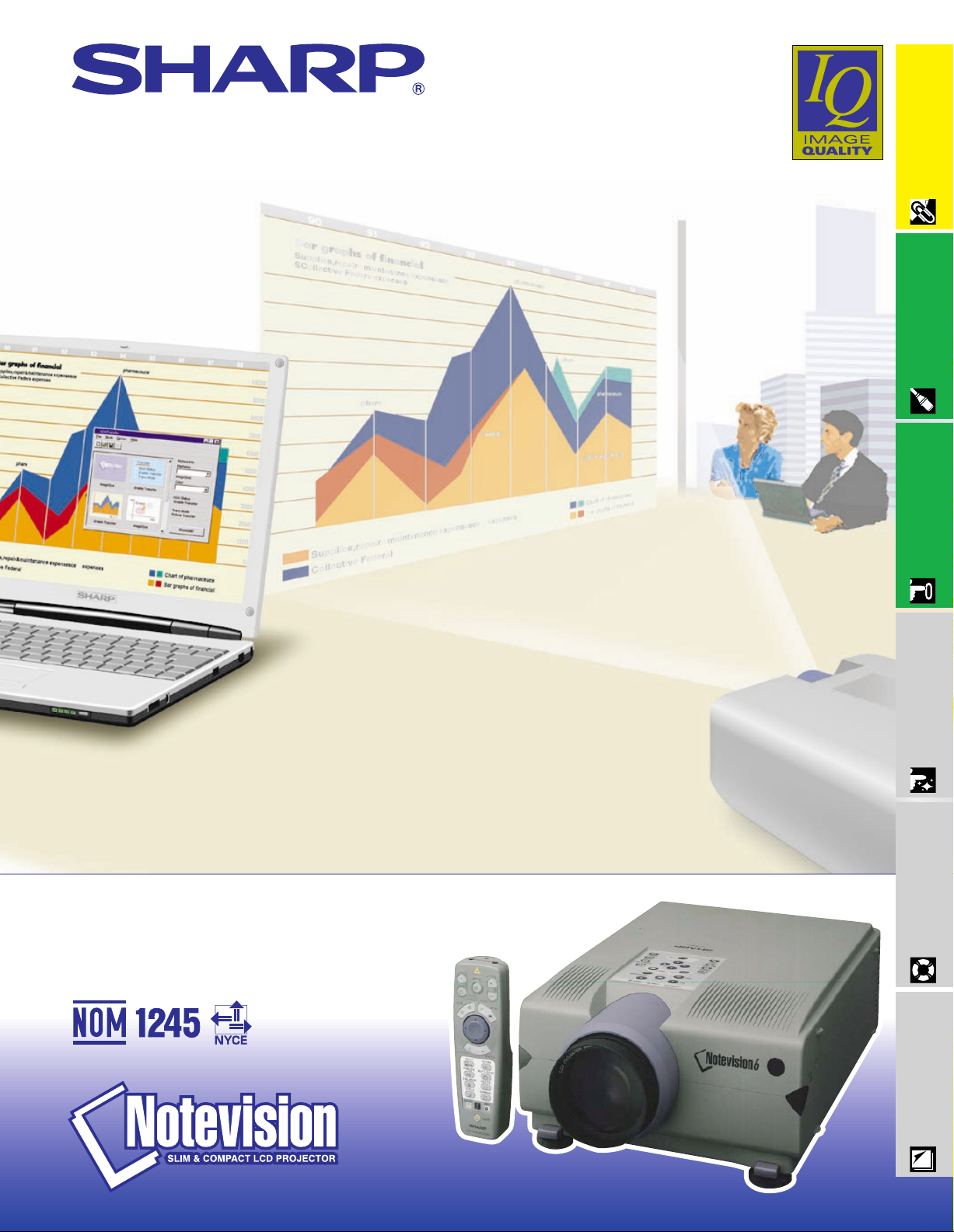
MANUAL DE OPERACION
Información
importante
Ajustes y conexiones Operaciones Características útiles
MODELO
XG-NV6XU
PROYECTOR LCD
solución de problemas
Mantenimiento y
Apéndice
Page 2
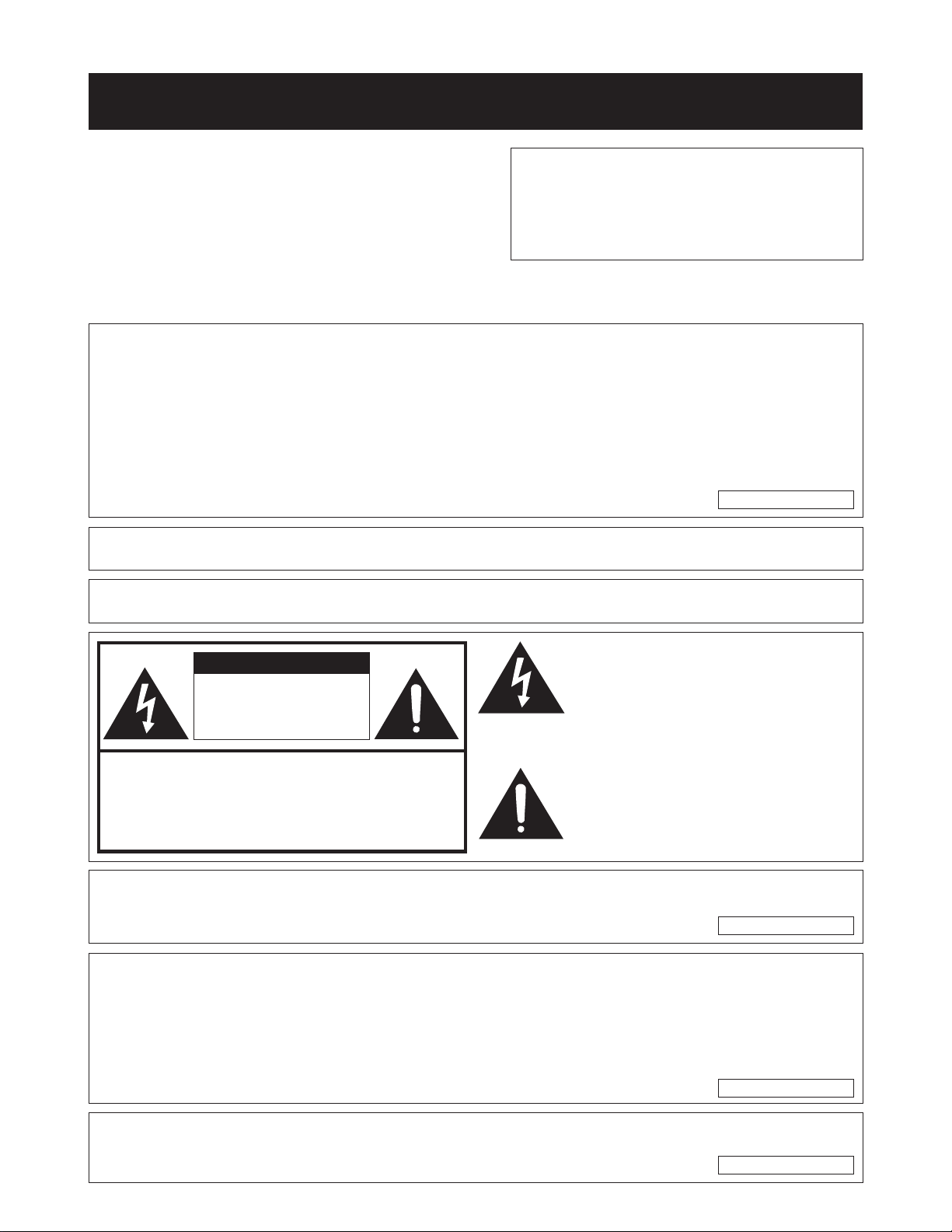
importante
Información
Antes de emplear el proyector LCD, lea con atención este manual de operación.
MANUAL DE OPERACIÓN ESPAÑOL
IMPORTANTE
Para que le sirva de ayuda al notificar la pérdida o el
robo de su proyector LCD en color, anote el número
de serie que se encuentra en la parte inferior del
proyector y guarde esta información. Antes de reciclar
la envoltura, asegúrese de haber comprobado el
contenido de la caja de cartón comparándolo con la
lista de la sección de “Accesorios suministrados” en
la página 10.
Existen dos razones importantes para que registre pronto la garantía de su nuevo proyector LCD SHARP
utilizando la TARJETA DE REGISTRO suministrada con el proyector.
1. GARANTIA
Es para asegurar que usted reciba inmediatamente todos los beneficios de garantía de repuestos, servicio
y mano de obra aplicables a su adquisición.
2. ACTA DE SEGURIDAD DE PRODUCTOS DE CONSUMO
Para asegurar que usted reciba pronta notificación sobre inspección, modificación o r etirada del producto
que SHARP puede que tenga que hacer de acuerdo al Acta de Seguridad de Productos de Consumo
1972, LEA ATENTAMENTE LA IMPORTANTE CLAUSULA “GARANTIA LIMITADA”.
N.º de modelo: XG-NV6XU
N.º de serie:
EE.UU. solamente
ADVERTENCIA: La fuente de iluminación es intensa. No mire fijamente ni directamente el haz de luz. Tenga especial
cuidado de que los niños no miren directamente hacia el haz de luz.
ADVERTENCIA: Para reducir el riesgo de incendios o sacudidas electricas, no exponga este aparato a la lluvia ni
a la humedad.
El símbolo del rayo con punta de flecha, en el
PRECAUCION
RIESGO DE DESCARGAS ELECTRICAS.
NO QUITE LOS TORNILLOS, EXCEPTO
EL ESPECIFICADO PARA EL SERVICIO DE
MANTENIMIENTO POR PARTE DEL USUARIO.
PRECAUCION: PARA REDUCIR EL RIESGO DE DESCARGAS ELECTRICAS, NO
QUITE LA CUBIERTA.
EN LA UNIDAD NO EXISTE NINGUNA PIEZA QUE EL USUARIO PUEDA REPARAR.
LO UNICO QUE DEBERA HACER ES REEMPLAZAR LA LAMPARA.
EN CASO DE AVERIA, SOLICITE LOS SERVICIOS DE PERSONAL CUALIFICADO.
interior de un triángulo equilátero, tiene la finalidad
de avisar al usuario de que dentro de la caja del
aparato se encuentra una “tensión peligrosa” sin
aislar que puede ser de suficiente intensidad como
para constituir un peligro de sacudida eléctrica
para las personas.
El signo de exclamación, en el interior de un
triángulo equilátero, tiene la finalidad de avisar al
usuario de la existencia de instrucciones
importantes de uso y mantenimiento (servicio) en
la información impresa suministrada con el
aparato.
ADVERTENCIA: Las Normas de la FCC especifican que las modificaciones o cambios hechos en este aparato
que no estén aprobados expresamente por el fabricante podrían invalidar la autoridad que tiene
el usuario para utilizarlo.
EE.UU. solamente
INFORMACIÓN
Este equipo ha sido sometido a pruebas y ha demostrado cumplir con las limitaciones de dispositivos digitales de la clase
A, de acuerdo al Apartado 15 de las Normas de la FCC. Estas limitaciones tienen como fin ofrecer una protección razonable
contra interferencias perjudiciales en una instalación comercial. Este equipo genera, utiliza y puede radiar energía
radioeléctrica, y si no se instala y utiliza siguiendo las instrucciones del manual de operación, puede causar interferencias
perjudiciales en la comunicación por radio. La utilización de este equipo en una zona residencial podría causar interferencias
perjudiciales, en cuyo caso, el usuario será responsable de corregir las interferencias pagando los gastos incurridos.
EE.UU. solamente
El cable de ordenador suministrado deberá utilizarse con el aparato. El cable se suministra para asegurar que
el aparato cumpla con la verificación de la Clase A de FCC.
EE.UU. solamente
ES-1
Page 3
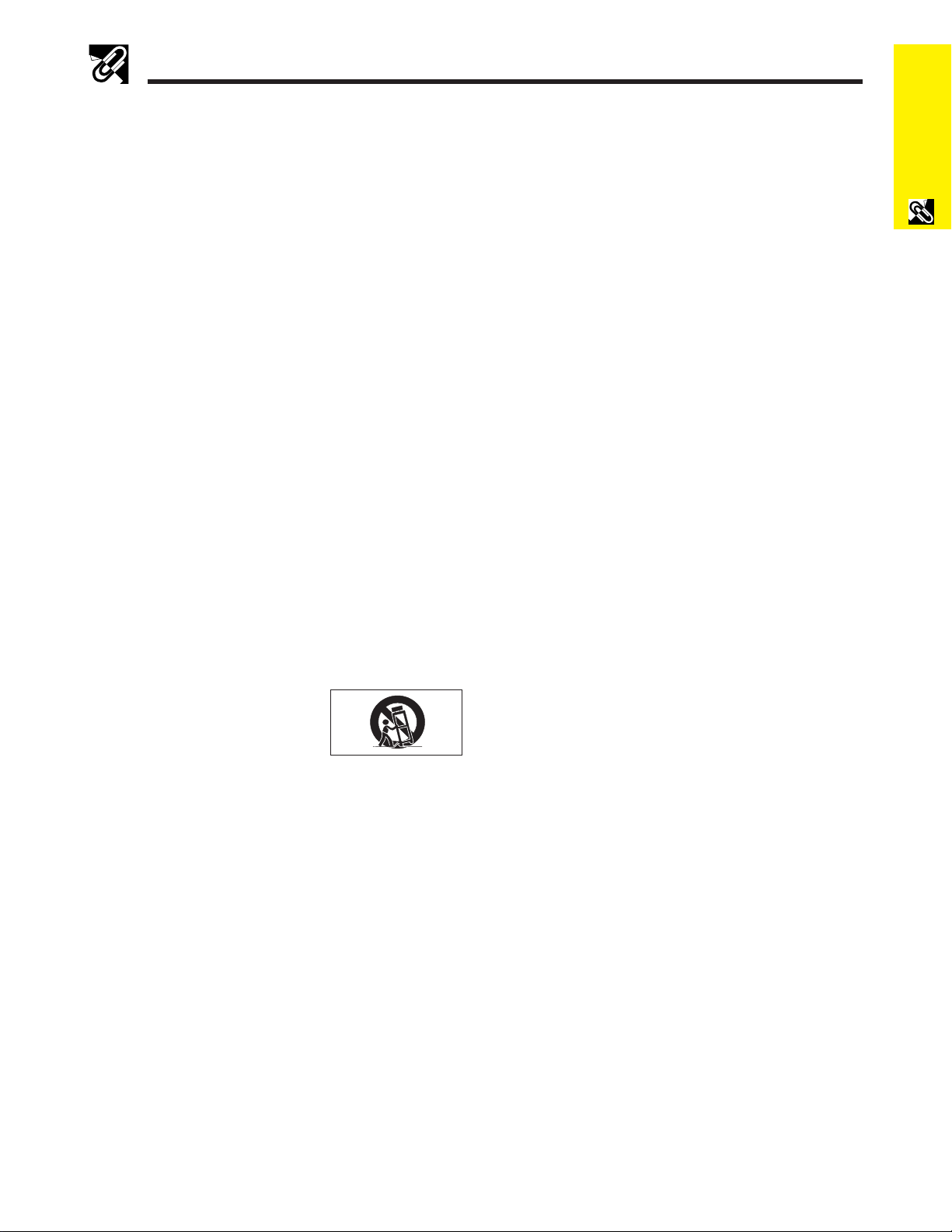
Medidas de seguridad importantes
La energía eléctrica puede realizar muchas funciones útiles. Este aparato ha sido diseñado y fabricado para garantizar su
seguridad personal. Sin embargo, EL USO INAPROPIADO DEL APARATO PODRIA PRODUCIR SACUDIDAS ELECTRICAS
O PELIGROS DE INCENDIO. Para no anular las medidas de seguridad incorporadas en este proyector LCD, siga las normas
básicas indicadas a continuación para efectuar la instalación, la utilización y la reparación. Para su propia pr otección, y para
utilizar adecuadamente su proyector LCD, asegúrese de leer atentamente estas “Medidas de seguridad importantes” antes
de utilizarlo.
1. Lectura de las instrucciones
Todas las instrucciones de seguridad y uso deben leerse antes
de utilizar el aparato.
2. Conservación de las instrucciones
Las instrucciones de seguridad y uso deben guardarse para
usarlas como referencia en el futuro.
3. Advertencias
Deben observarse todas las advertencias del aparato y de las
instrucciones de uso.
4. Instrucciones
Deben seguirse todas las instrucciones de uso.
5. Limpieza
Desenchufe este aparato del tomacorriente de la pared antes
de limpiarlo. No utilice limpiadores líquidos ni limpiadores en
aerosol. Utilice un paño húmedo para hacer la limpieza.
6. Aditamentos
No utilice aditamentos que no estén recomendados por el
fabricante del aparato porque podrían causar peligros.
7. Agua y humedad
No utilice este aparato cerca del agua. Por ejemplo, no lo utilice
cerca de una bañera, un lavabo, un fregadero de cocina, una
lavadora de ropa, en un sótano húmedo, cerca de una piscina,
etc.
8. Accesorios
No coloque este aparato sobre un carrito, soporte, trípode,
ménsula o mesa inestable. El aparato podría caerse y causar
heridas graves a niños o adultos, y además podría estropearse
seriamente. Utilice solamente un carrito, soporte, trípode,
ménsula o mesa recomendados por el fabricante, o vendidos
con el aparato. Cualquier trabajo de montaje del aparato deberá
realizarse según las instrucciones del fabricante, y deberán
utilizarse los accesorios de montaje recomendados por él.
9. Transporte
El conjunto del aparato y del carrito
deberá moverse con cuidado. Las
paradas repentinas, la fuerza excesiva
y las superficies desniveladas podrían
hacer que el conjunto del aparato y
del carrito volcasen.
10. V entilación
Las ranuras y aberturas de la caja tienen la finalidad de ventilar
el aparato, asegurar su funcionamiento apropiado y protegerlo
para que no se caliente excesivamente. Estas aberturas no
deben bloquearse ni taparse. Las aberturas no deberán taparse
nunca poniendo el aparato sobre una cama, un sofá, una
alfombra u otra superficie similar. Este aparato no deberá
colocarse en un mueble cerrado, tal como una librería o una
estantería, a menos que disponga de la ventilación apropiada y
se cumplan las instrucciones del fabricante.
11. Fuentes de alimentación
Este aparato sólo deberá funcionar con el tipo de fuente de
alimentación indicada en la etiqueta. Si no está seguro del tipo
de alimentación eléctrica de su hogar, consulte a su
concesionario del aparato o a la compañía eléctrica local. Para
los aparatos que van a funcionar con pilas, u otras fuentes de
alimentación, consulte los manuales de operación respectivos.
12. Puesta a tierra o polarización
Este producto está equipado con una clavija tipo conexión a
tierra con tres conductores; una clavija que tiene una tercera
patita para hacer la conexión a tierra. Esta clavija sólo podrá
conectarse a una toma de corriente con conexión a tierra. Esto
constituye una característica de seguridad. Si no puede conectar
la clavija en la toma de corriente, póngase en contacto con un
electricista para que le cambie la toma de corriente vieja. No
anule la característica de seguridad de la clavija tipo conexión a
tierra.
13. Protección del cable de la alimentación
Los cables de la alimentación deben instalarse de forma que
nadie pueda caminar sobre ellos ni queden atrapados por
artículos colocados sobre o contra ellos, poniendo mucha
atención a las partes donde los cables entran en contacto con
las clavijas, a las tomas de corriente y a los puntos por donde
salen del aparato.
14. Relámpagos
Para añadir protección a este aparato durante una tormenta
eléctrica, o para cuando se deja sin atender y sin utilizar durante
mucho tiempo, desenchúfelo de la toma de corriente y
desconecte el cable del sistema. Esto evitará que se estropee
el aparato debido a los relámpagos y a los aumentos de tensión
en la línea de alimentación.
15. Sobrecarga
No sobrecargue las tomas de corriente de la pared, los cables
de extensión ni los receptáculos del aparato porque podrían
producirse incendios o sacudidas eléctricas.
16. Introducción de objetos sólidos y líquidos
No introduzca nunca objetos de ninguna clase en este aparato
a través de las ranuras de la caja, porque podrían tocar puntos
de tensión peligrosa o cortocircuitar partes que causarían
incendios o sacudidas eléctricas. Nunca derrame líquidos de
ningún tipo encima del aparato.
17. Servicio
No intente reparar este aparato usted mismo ya que si abriese o
quitase las cubiertas podría quedar expuesto a tensiones
peligrosas o a otros peligros. Solicite cualquier reparación al
personal de reparaciones cualificado.
18. Averías que necesitan ser reparadas
Desenchufe este aparato de la toma de corriente de la pared y
solicite reparaciones al personal de reparaciones cualificado
cuando se produzcan las condiciones siguientes:
a. Cuando el cable de alimentación o la clavija esté
estropeado.
b. Si se ha derramado líquido o han caído objetos en el interior
del aparato.
c. Si el aparato ha estado expuesto a la lluvia o el agua.
d. Si el aparato no funciona normalmente al seguir las
instrucciones de uso. Ajuste solamente los controles
indicados en este manual de operación, ya que el ajuste
inapropiado de otros controles podrá causar averías y quizá
requiera el trabajo laborioso de un técnico cualificado para
hacer que el aparato vuelva a funcionar normalmente.
e. Si se ha caído el aparato o se ha estropeado de cualquier
forma.
f. Cuando el aparato muestre un cambio notable en su
rendimiento. Esto indicará que el aparato necesita ser
reparado.
19. Piezas de recambio
Cuando sea necesario reemplazar piezas, asegúrese de que el
técnico de reparaciones haya empleado las piezas de recambio
especificadas por el fabricante o que posean las mismas
características que las originales. Las substituciones no
autorizadas podrían causar incendios, descargas eléctricas u
otros peligros.
20. Comprobación de seguridad
T ras finalizar los trabajos de mantenimiento o reparación de este
aparato, pida al técnico de reparaciones que realice
comprobaciones de seguridad para determinar si el aparato se
encuentra en las condiciones de funcionamiento apropiadas.
21. Montaje en una pared o en techo
Este aparato deberá montarse en una pared o en un techo sólo
como lo recomienda el fabricante.
22. Calor
Este aparato deberá situarse alejado de fuentes de calor como,
por ejemplo, radiadores, salidas de calor , estufas y otros aparatos
que produzcan calor (incluyendo amplificadores).
ES-2
Información
importante
Page 4
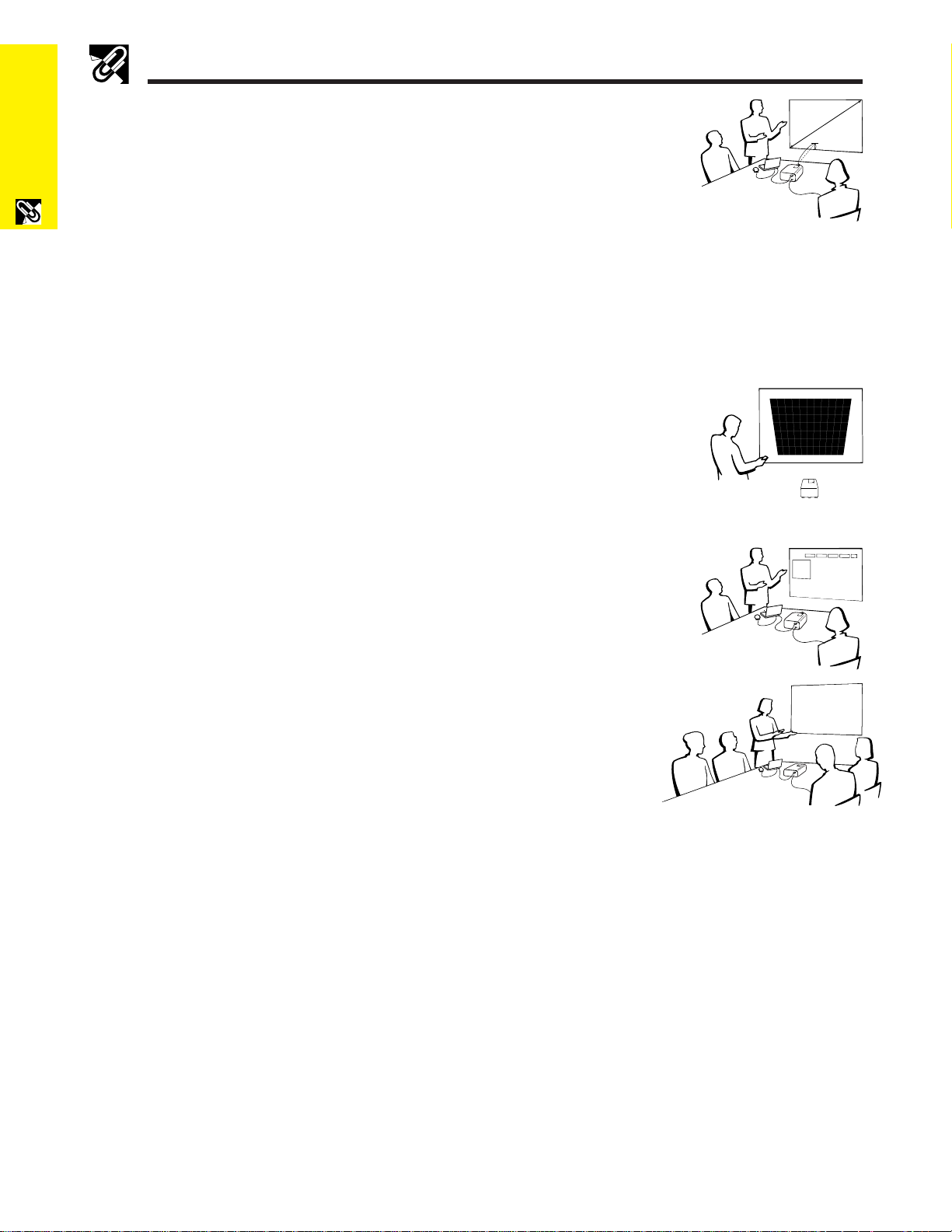
Características más sobresalientes
importante
Información
1. COMPATIBILIDAD AVANZADA CON ORDENADORES
X
PERSONALES O DE ESTACION
L
Compatible con una relación de refresco vertical de hasta 130 Hz vertical, sincronización del
verde y señales de sincronización compuesta para utilizar en una gran variedad de or denadores
personales y de estación en la categoría superior. (Página 11)
H
2. PARA UTILIZAR CON DTV
Permite proyector imágenes DTV e imágenes de pantalla ancha 16:9 cuando se conecta a un descodificador DTV o sistemas
de vídeo similares. (Página 13)
3. TERMINALES BNC PARA COMPONENTE Y ENTRADA RGB
Equipado con terminales BNC para conectar a un descodificador DTV, reproductor DVD y sistemas de vídeo similares, para
obtener imágenes de calidad más alta. Con los terminales BNC también podrá utilizarse un adaptador RCA. (Página 13)
4. FILTRO EN PEINE DIGITAL DE 3-D Y/C
Proporciona imágenes de alta calidad con el mínimo arraste de puntos y ruido en la diafotía cromática.
5. FUNCIÓN DE ZOOM MOTORIZADO Y ENFOQUE
Dispone de una función de zoom motorizado del 130% que le permite ajustar fácilmente el
tamaño de la pantalla con el control remoto. Utilice estas funciones cuando ajuste la distancia
de proyección para pantallas de 40 a 300 pulgadas. (Página 19)
6. CORRECCION DIGITAL DE DISTORSION TRAPECIAL
Ajusta digitalmente la imagen proyectada en ángulo mientras mantiene la calidad y brillo de las
imágenes. (Página 19)
7. INTERFACE DE USUARIO GRAFICO (GUI) FACIL DE UTILIZAR
Un sistema de menús a base de iconos multicolores permite ajustes simples de imagen. (Página
23)
8. DISEÑO DE FACIL USO
El diseño a dos colores y su interface de usuario gráfico (GUI) intuitivo facilitan la instalación y
ajuste de este proyector.
9. DEMOSTRACIONES INALAMBRICAS CON IrCOM
La función IrCOM permite hacer una transmisión inalámbrica de imágenes digitales
mediante comunicación por infrarrojos, de un ordenador personal, ordenador de mano o
cámara digital al proyector. (Página 25)
10. TECNOLOGIA DE SINCRONIZACION AUTOMATICA PARA
PERFECCION DE IMAGEN AUTOMATICA
Hace automáticamente todos los ajustes necesarios para imágenes de ordenador
perfectamente sincronizadas. (Página 29)
11. COMPRESION Y EXPANSION INTELIGENTES
Con el uso de la tecnología de cambio de tamanño, este proyetor puede visualizar imágenes de resolución superior e inferior
en detalles sin comprometer su calidad. (Página 36)
12. RESOLUCION XGA PARA DEMOSTRACIONES DE ALTA RESOLUCION
Con la resolución XGA (1.024 2 768), este proyector puede mostrar información detallada sobre la demostración.
13. COMPATIBLE CON UXGA
Las imágenes de resolución UXGA (1.600 2 1.200) cambian inteligentemente de tamaño a 1.024 x 768 para obtener
presentaciones de pantalla completa o de ajustes predeterminados.
14. PANTALLA DE INICIO PROGRAMABLE
Permite colocar una imagen inicial programada (por ejemplo el símbolo de su empresa) para visualizar mientras se está
calentando el proyector. (Página 41)
15. HERRAMIENTAS DE DEMOSTRACION INTEGRADAS
Hay una serie de utilidades para demostración de gran ayuda para dar más realce a sus demostraciones. Incluyen las
funciones de “Sello”, “Temporizador de descanso” y “Ampliación digital”. (Página 43)
ES-3
Page 5
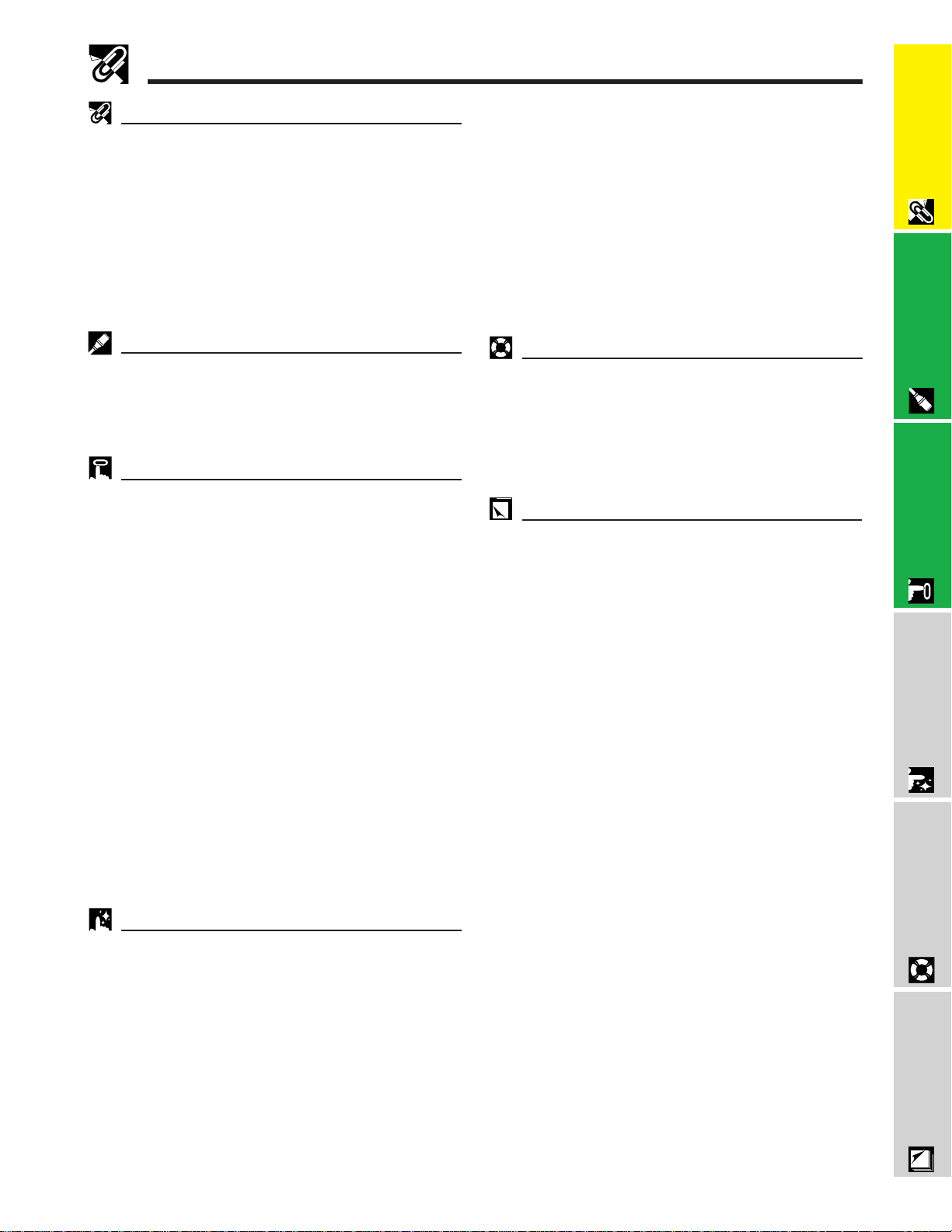
Índice
Información importante
Medidas de seguridad importantes …………… 2
Características más sobresalientes …………… 3
Índice………………………………………………… 4
Notas acerca de la utilización ………………… 5
Cómo acceder a los manuales de operación
PDF (para Windows y Macintosh) ………… 6
Para asistencia de SHARP
(EE.UU. solamente) …………………………… 6
Nomenclatura ……………………………………… 7
Conversión E/P …………………………………… 39
Verificación el tiempo de uso de la lámpara … 39
Selección del tipo de señal ……………………… 40
Verificación de la señal de entrada …………… 40
Ajuste de la imagen del fondo ………………… 41
Selección de la imagen inicial ………………… 41
Función de espejo/inversión de imagen ……… 42
Utilización de las herramientas para
demostraciones ……………………………… 43
Función de estado………………………………… 44
Información
importante
Ajustes y conexiones Operaciones Características útiles
Ajustes y conexiones
Instalación del proyector………………………… 10
1. Accesorios suministrados ………………… 10
2. Conexión del proyector …………………… 11
Operaciones
Operaciones básicas …………………………… 16
1. Conexión/Desconexión de la
alimentación ………………………………… 16
2. Instalación de la pantalla ………………… 18
3.Funcionamiento del control remoto
inalámbrico tipo ratón del control remoto… 21
Utilización de las pantallas del menú GUI
(Interface de usuario gráfico) ……………… 23
Utilización de IrCOM para las demostraciones
inalámbricas …………………………………… 25
Selección del idioma de visualización en
pantalla ………………………………………… 26
Selección del modo de sistema de entrada de
vídeo (sólo el modo VÍDEO) ………………… 26
Ajustes de la imagen …………………………… 27
Ajustes del sonido………………………………… 28
Ajustes de la imagen del ordenador…………… 29
Ajuste de la sincronización automática……… 30
Función de visualización de sincronización
automática ………………………………… 30
Memorización y selección de posiciones de
ajuste ………………………………………… 31
Ajuste de modo especial ……………………… 32
Mantenimiento y solución de problemas
Mantenimiento del filtro de aire ………………… 46
Lámpara/indicadores de mantenimiento……… 47
Reemplazo de la lámpara del proyector ……… 48
Empleo del bloqueo Kensington ……………… 49
Solución de problemas ………………………… 49
Apéndice
Objetivos opcionales …………………………… 50
Transporte del proyector ………………………… 50
Asignaciones de las conexiones de clavijas … 51
Especificaciones del terminal RS-232C ……… 52
Especificaciones del terminal del control
remoto con cable……………………………… 54
Señales de entrada
(temporización recomendada) ……………… 55
Especificaciones ………………………………… 57
Dimensiones ……………………………………… 58
Guía para una demostración más dinámica … 59
Glosario …………………………………………… 63
Índice………………………………………………… 64
solución de problemas
Mantenimiento y
Características útiles
Función de congelación ………………………… 33
Aumento de imagen digital ……………………… 34
Corrección gamma ……………………………… 35
Selección del modo de visualización de
imagen ………………………………………… 36
Función de pantalla negra ……………………… 37
Función de cancelación en la visualización
en pantalla ……………………………………… 37
Selección del modo económico ……………… 38
Apéndice
ES-4
Page 6
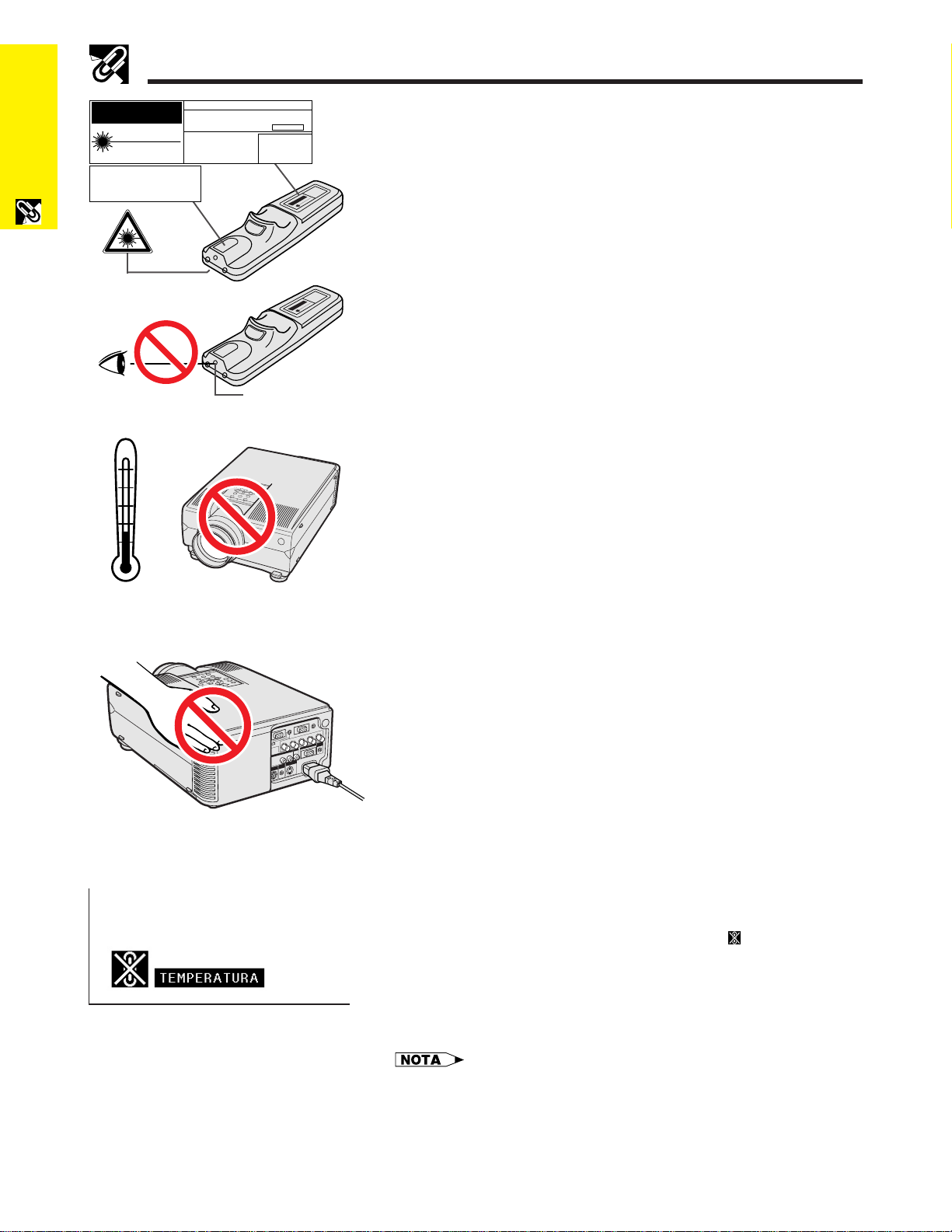
Notas acerca de la utilización
importante
Información
CAUTION
LASER RADIATIONDO NOT STARE INTO BEAM
WAVE LENGTH : 650nm
MAX. OUTPUT : 1mW
CLASS II LASER PRODUCT
AVOID EXPOSURE
RADIATION IS EMITTED
FROM THIS APERTURE.
-
LASER
104˚F
(`40˚C)
41˚F
(`5˚C)
"COMPLIES WITH 21 CFR SUBCHAPTER J"
SHARP ELECTRONICS CORPORATION
SHARP PLAZA, MAHWAH, NEW JERSEY 07430
TEL : 1-800-BE-SHARP
REMOTE CONTROL
MODEL NO. : RRMCG1518CESA
DC3V (1.5VX2PCS.)
MADE IN CHINA
FABRIQUÉ AU CHINE
U.S.A. ONLY
Ventanilla de
puntero láser
Precauciones respecto al puntero láser
El puntero láser del control remoto emite un haz de láser por la ventanilla de
puntero láser . El láser emitido es de clase II, que puede dañarle la vista si se
dirige a los ojos. Las tres marcas de la izquierda son las etiquetas de
precauciones sobre haces láser.
• No mire a la ventanilla de puntero láser ni dirija el rayo láser a usted mismo
o a otras personas. (El haz de láser empleado en este producto no es
perjudicial cuando se dirige a la piel. Sin embargo, tenga cuidado de no
proyector directamente el haz de láser a los ojos.)
Emplee siempre el puntero láser a temperaturas entre 41°F y 104°F (`5°C
•
y `40°C).
• El empleo de controles, ajustes, o procedimientos distintos a los
especificados en este manual podría resultar en exposición a radiaciones
peligrosas.
Precauciones acerca de la instalación del pr oy ector
Para realizar el mínimo servicio y mantener la alta calidad de imagen, SHARP
le recomienda instalar el proyector en un lugar exento de humedad, polvo y
humo de tabaco. Cuando el proyector se emplea en tales ambientes, el
objetivo y el filtro deberán limpiarse con mayor frecuencia. Periódicamente
deberá reemplazarse el filtro y deberá limpiarse internamente el proyector.
Siempre y cuando el proyector se mantenga correctamente según lo indicado,
el empleo en tales ambientes no reducirá la vida útil de funcionamiento total.
Tenga presente que toda la limpieza interna la deberá llevar a cabo un
concesionario de productos LCD industriales Sharp autorizado o un centro
de servicio.
Notas sobre el funcionamiento
• La salida de escape, la cubierta de la jaula de la lámpara y las partes
circundantes pueden estar muy calientes durante el funcionamiento del
proyector. Para evitar heridas, no toque estas partes hasta que se hayan
enfriado lo suficiente.
• Deje por lo menos 4 pulgadas (10 cm) de espacio entre el ventilador de
enfriamiento (salida de escape) y la pared u obstrucción más cercana.
• Si se obstruye el ventilador de enfriamiento, un dispositivo de protección
apagará automáticamente la lámpara del proyector . Esto no indica ningún
mal funcionamiento. Saque el cable de alimentación del proyector de la
toma de la pared y espere por lo menos 10 minutos. Luego, vuelva a
conectar la alimentación enchufando el cable de alimentación en la toma
de corriente. Esto volverá a poner el proyector en su modo normal.
Función de comprobación de la temperatura
Si el proyector empieza a sobrecalentarse debido a problemas de instalación
o a que el filtro de aire está sucio, “TEMPERA TURA” y “
esquina inferior izquierda de la imagen. Si la temperatura continúa
aumentando, la lámpara se apagará, parpadeará el indicador de aviso de la
temperatura del proyector, y después de un período de enfriamiento de 90
segundos se desconectará la alimentación. Consulte el apartado de
“Lámpara/indicadores de mantenimiento” en la página 47, para encontrar
los detalles.
• El ventilador de enfriamiento regula la temperatura del interior, y su
rendimiento se controla automáticamente. El sonido del ventilador podría
cambiar durante le funcionamiento del proyector debido a cambios de
velocidad del ventilador.
” parpadearán en la
ES-5
Page 7
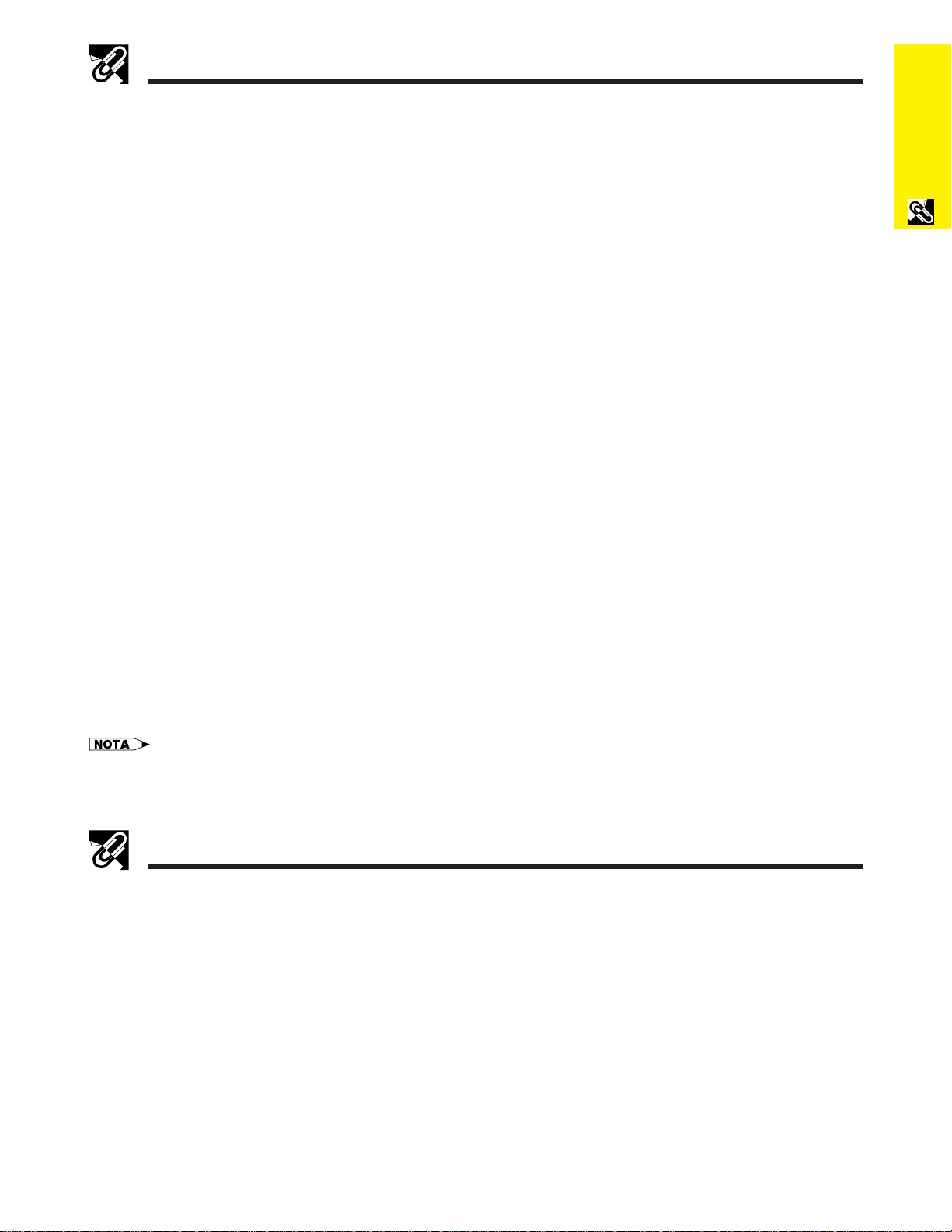
Cómo acceder a los manuales de operación PDF (para Windows y Macintosh)
En el CD-ROM se incluyen manuales de operación PDF en todos los idiomas. Para utilizar estos manuales usted
necesita instalar Adobe Acrobat Reader en su PC (Windows o Macintosh). Si no ha instalado Acrobat Reader
todavía, usted podrá descargarlo de Internet (http://www.adobe.com) o instalarlo desde el CD-ROM.
Para instalar Acrobat Reader (versión inglesa) desde el CD-ROM
Para Windows:
1 Inserte el CD-ROM en la unidad de CD-ROM.
2 Haga dos veces clic en el icono “My Computer”.
3 Haga dos veces clic en el icono “CD-ROM”.
4 Haga dos veces clic en la carpeta “manuals”.
5 Haga dos veces clic en la carpeta “acrobat”.
6 Haga dos veces clic en la carpeta “windows”.
7 Haga dos veces clic en el programa de instalación
y siga las instrucciones de la pantalla.
Para otros sistemas operativos:
Descargue Acrobat Reader de Internet (http://www.adobe.com).
Para otros idiomas:
Si prefiere utilizar Acrobat Reader para otros idiomas, descargue la versión apropiada de Internet. Tenga en cuenta que no
necesitará tener Acrobat Reader en su propio idioma. Usted podrá leer cualquier archivo pdf utilizando la versión inglesa de
Acrobat Reader.
Acceso a los manuales PDF
Para Windows:
1 Inserte el CD-ROM en la unidad de CD-ROM.
2 Haga dos veces clic en el icono “My Computer”.
3 Haga dos veces clic en el icono “CD-ROM”.
4 Haga dos veces clic en la carpeta “manuals”.
5 Haga dos veces clic en la carpeta “xg-nv6xu”.
6 Haga dos veces clic en el idioma (nombre de la
carpeta) que usted quiera ver.
7 Haga dos veces clic en el archivo pdf “nv6” para
tener acceso a los manuales del proyector.
Haga dos veces clic en el archivo pdf “saps” para
tener acceso al manual del software de
presentaciones avanzadas de Sharp.
8 Haga dos veces clic en el archivo pdf.
Para Macintosh:
1 Inserte el CD-ROM en la unidad de CD-ROM.
2 Haga dos veces clic en el icono “CD-ROM”.
3 Haga dos veces clic en la carpeta “manuals”.
4 Haga dos veces clic en la carpeta “acrobat”.
5 Haga dos veces clic en la carpeta “mac”.
6 Haga dos veces clic en el programa de instalación
y siga las instrucciones de la pantalla.
Para Macintosh:
1 Inserte el CD-ROM en la unidad de CD-ROM.
2 Haga dos veces clic en el icono “CD-ROM”.
3 Haga dos veces clic en la carpeta “manuals”.
4 Haga dos veces clic en la carpeta “xg-nv6xu”.
5 Haga dos veces clic en el idioma (nombre de la
carpeta) que usted quiera ver.
6 Haga dos veces clic en el archivo pdf “nv6” para
tener acceso a los manuales del proyector.
Haga dos veces clic en el archivo pdf “saps” para
tener acceso al manual del software de
presentaciones avanzadas de Sharp.
7 Haga dos veces clic en el archivo pdf.
Información
importante
• Si el archivo pdf no puede abrirse haciendo dos veces clic en el ratón, inicie primero Acrobat Reader y luego especifique el archivo
deseado utilizando el menú “File”, “Open”.
Para asistencia de SHARP (EE.UU. solamente)
Si se encuentra con algún problema durante la instalación u operación de este proyector, mire primero la sección
de “Solución de problemas” en la página 49. Si este manual de operación no le puede resolver el problema, llame
sin cargo al 1-800-BE-SHARP (1-800-237-4277) para asistencia adicional. También podrá enviarnos un mensaje
de correo electrónico a lcdsupport@sharplcd.com .
Nuestra dirección de World Wide Web es http://www.sharp-usa.com/ .
ES-6
Page 8
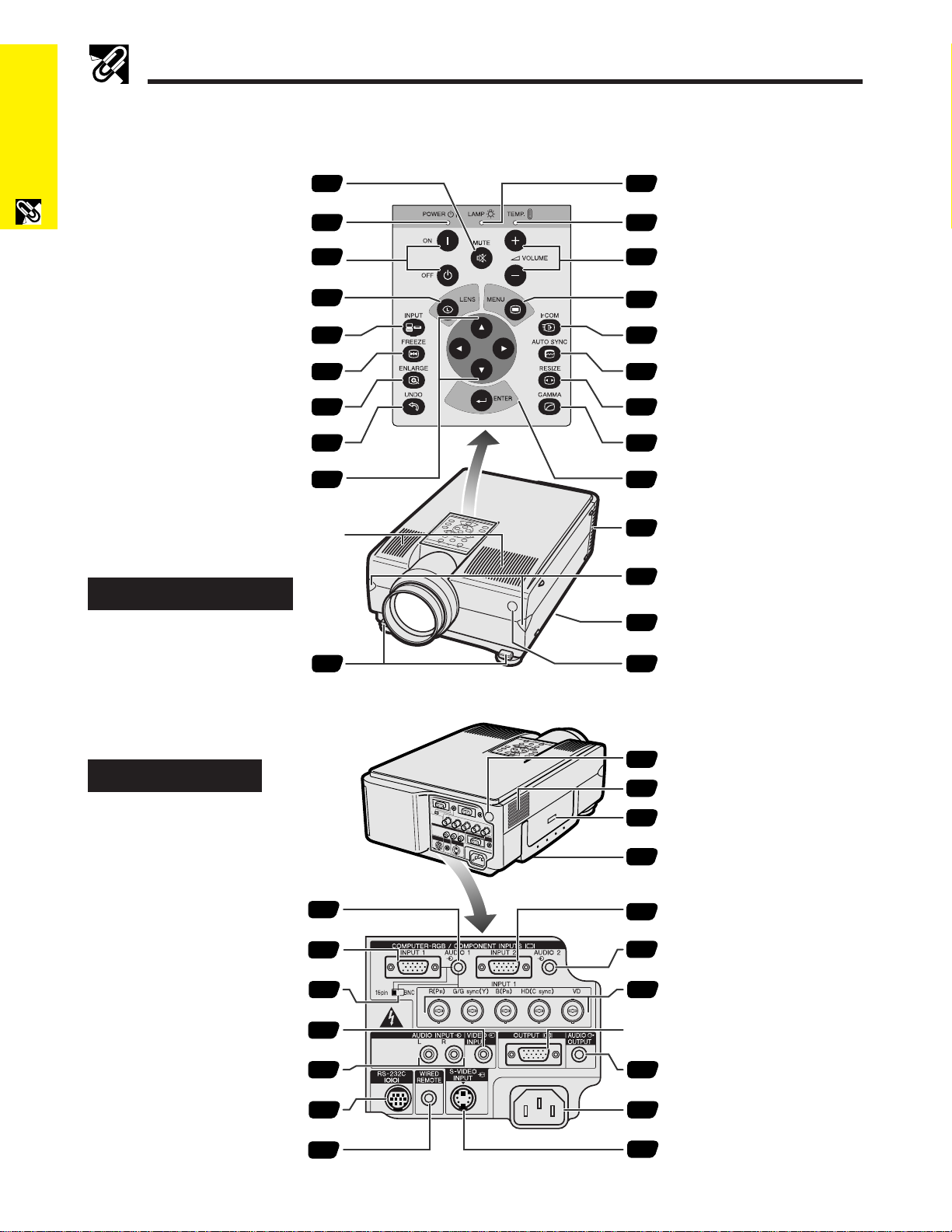
importante
Información
Nomenclatura
Los números a continuación de los nombres de las partes se refieren a las páginas principales de este manual
donde se explica el tema.
Proyector
Botón de silenciamiento (MUTE)
Indicador de alimentación
Botones de la alimentación
(ON/OFF)
17
16
17
Indicador de cambio de la
47
lámpara
Indicador de aviso de la
47
temperatura
Botones del volumen
17
(VOLUME `/1)
Botón del objetivo (LENS)
Botón de entranda (INPUT)
Botón de imagen congelada
(FREEZE)
Botón de ampliación (ENLARGE)
Botón de deshacer (UNDO)
Botones de ajuste
(∂/ƒ/ß / ©)
Altavozs
Vista delantera y superior
Liberación de las patas
19
17
33
34
19
23
19
Botón del menú (MENU)
23
Botón de comunicación
25
por infrarrojos (IrCOM)
Botón de sincronización
29
automática (AUTO SYNC)
Botón de cambio de tamaño
36
(RESIZE)
Botón de gamma (GAMMA)
35
Botón de introducción (ENTER)
23
Ventilador de enfriamiento
5
(salida de escape de aire)
Sensors de comunicación por
25
infrarrojos (IrCOM)
Filtro de aire/ventilador de
enfriamiento (rejilla de entrada
46
de aire)
Sensor del control remoto
21
Vista lateral y trasera
Terminal de entrada de audio
(AUDIO INPUT 1)
(minitoma estéreo de 3,5 mm)
Puerto de entrada (INPUT 1) (HD 15)
Conmutador 15 pin/BNC
Terminal de entrada de vídeo
(VIDEO INPUT): RCA
Terminales de entrada de audio
(AUDIO INPUT): RCA
Terminal RS-232C
(mini DIN de 9 clavijas)
Terminal de entrada de control
remoto con cable (WIRED
REMOTE)
ES-7
11
11
11
13
13
14
22
Sensor del control remoto
21
Ventilador de enfriamiento
46
(rejilla de entrada de aire)
Conector estándar de
49
seguridad Kensington
Asa para el transporte
50
Puerto de entrada (INPUT 2)
(HD 15)
11
Terminal de entrada de audio
(AUDIO INPUT 2)
11
(minitoma estéreo de 3,5 mm)
Terminales de entrada (INPUT
12
1): BNC (R (PR), G/G Sync (Y),
B (PB), HD (C sync), VD)
Puerto de salida (OUTPUT) (HD 15)
Terminal de salida de audio
(AUDIO OUTPUT)
14
(minitoma estéreo de 3,5 mm)
Toma de CA
11
Terminal de entrada de
S-Vídeo (S-VIDEO INPUT):
13
mini DIN de 4 clavijas
Page 9
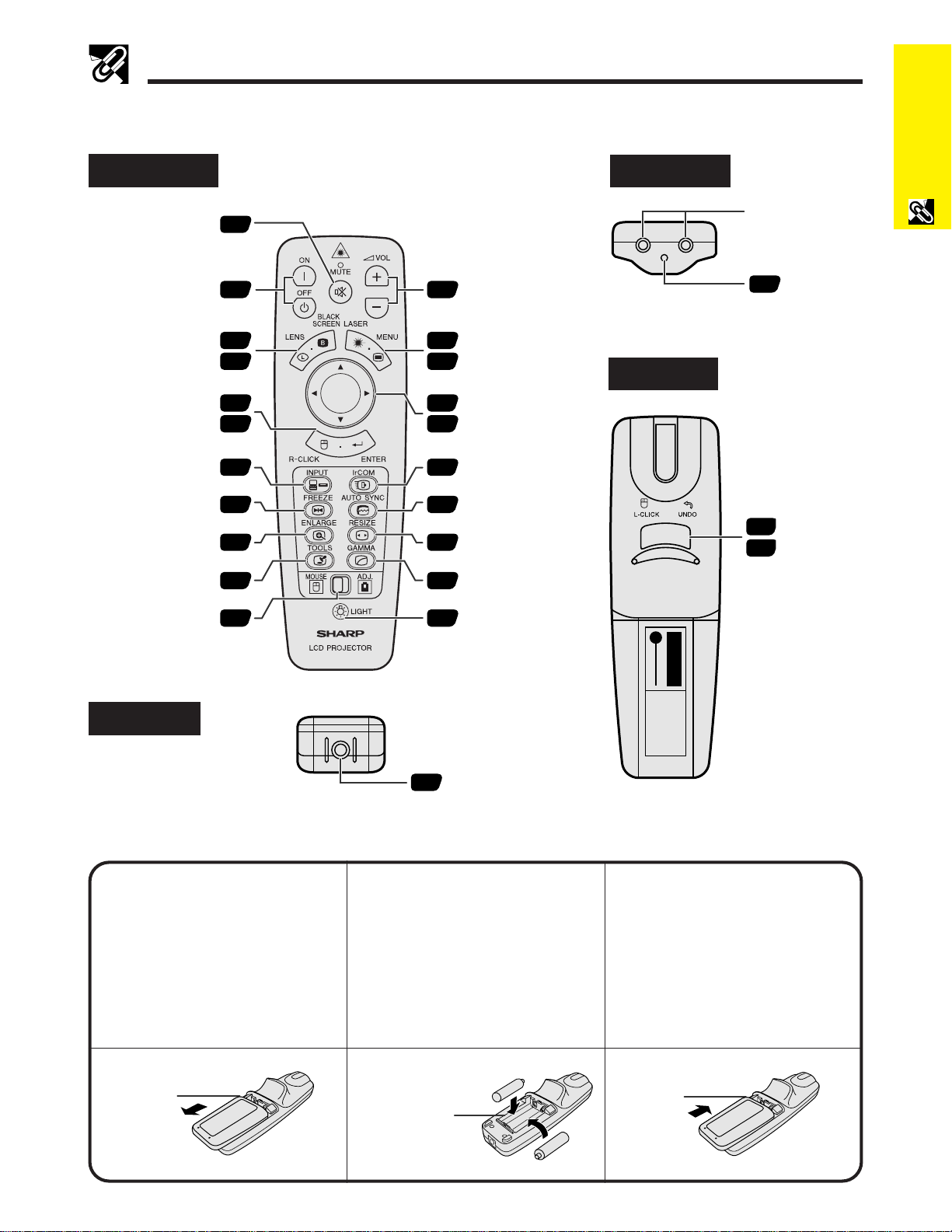
Nomenclatura
22
19
Control remoto
Información
importante
Vista delantera
Botón de
silenciamiento
(MUTE)
Botones de la
alimentación
(ON/OFF)
Botón de objetivo/
pantalla negra
(LENS/BLACK
SCREEN)
Botón de clic
derecho/introducción
(R-CLICK/ENTER)
Botón de entrada
(INPUT)
Botón de imagen
congelada (FREEZE)
Botón de ampliación
(ENLARGE)
Botón de
herramientas
(TOOLS)
Interruptor de
ratón/ajuste
(MOUSE/ADJ.)
17
17
17
19 22
37
23
22 22
23
17
33
34
43
21
23
25
29
36
35
22
Botones del volumen
(VOL `/1)
Botón del puntero
láser/menú
(LASER/MENU)
Botones de ratón/
ajuste (∂/ƒ/ß/©)
Botón de
comunicación por
infrarrojos (IrCOM)
Botón de sincronización
automática
(AUTO SYNC)
Botón de cambio de
tamaño (RESIZE)
Botón de gamma
(GAMMA)
Botón de
iluminación de
fondo (LIGHT)
Vista superior
Vista trasera
Transmisor de la
señal de control
remoto
Ventanilla de
5
puntero láser
Botón de clic
izquierdo
Botón de
deshacer
(UNDO)
Vista inferior
Entrada de control
22
remoto con cable
Inserción de las pilas
Pulse hacia abajo en la
13
flecha para sacar la tapa
de las pilas.
Tapa de
las pilas
Inserte dos pilas del
2
tamaño AA para el
control remoto
asegurándose de que sus
polaridades
correspondan con las
marcas ~ y ! del interior
del compartimiento de las
pilas.
Compartimiento
de las pilas
Inserte las lengüetas
laterales de la tapa de las
pilas en sus ranuras y
presione la tapa hasta
que quede
correctamente sentada.
Tapa de
las pilas
ES-8
Page 10
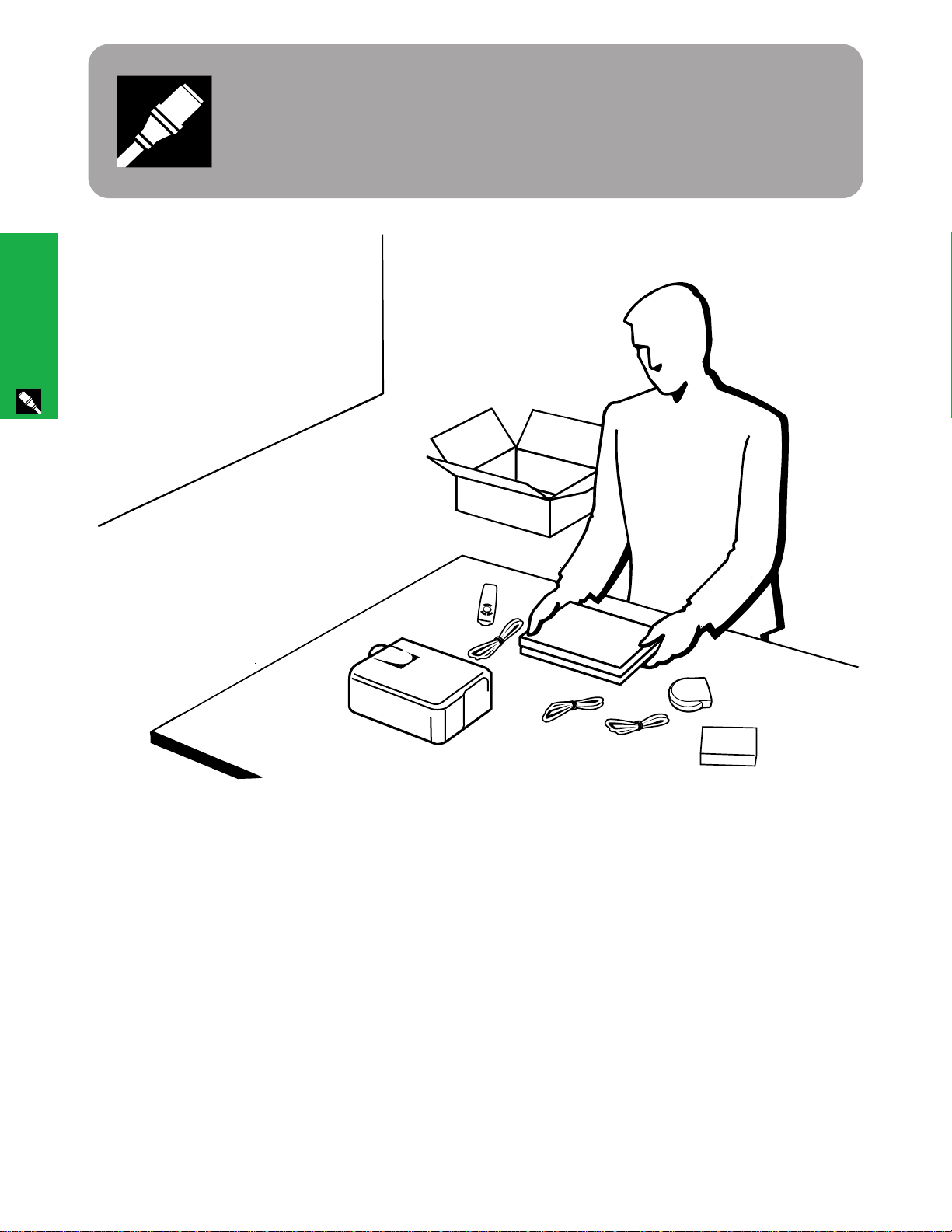
Ajustes y conexiones
Ajustes y conexiones
ES-9
Page 11
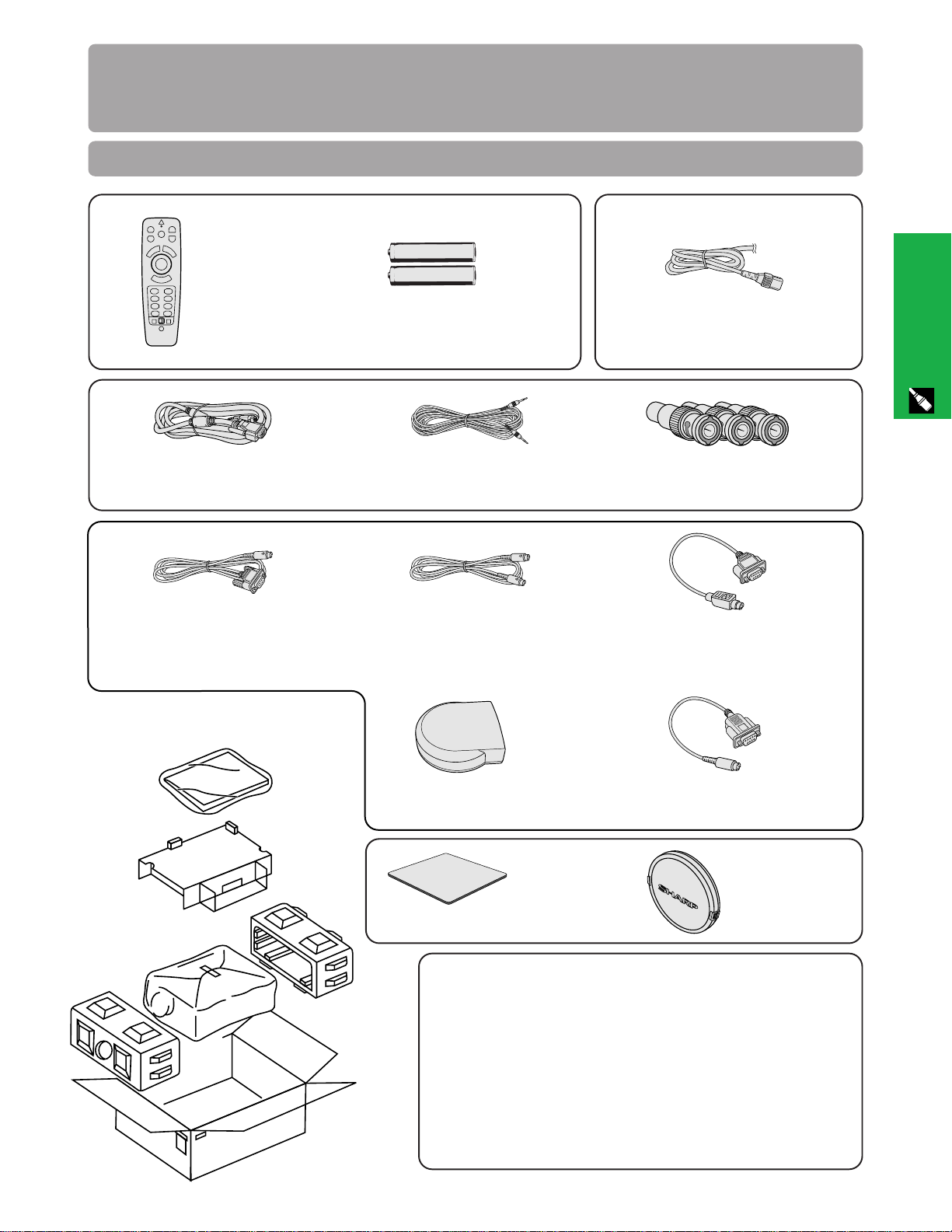
Instalación del proyector
1. Accesorios suministrados
Control remoto
RRMCG1518CESA
Cable de ordenador
QCNW-5304CEZZ
Cable en serie de
control del ratón
QCNW-5112CEZZ
Dos pilas del tamaño AA
Cable de audio de ordenador
QCNW-4870CEZZ
Cable de control del
ratón para IBM PS/2
QCNW-5113CEZZ
Ajustes y conexiones
Cable de alimentación
QACCU5013CEZZ
Tres adaptadores BNC-RCA
QPLGJ0107GEZZ
Cable de control del
ratón para Macintosh
QCNW-5114CEZZ
Receptor del ratón remoto
RUNTK0661CEZZ
Filtro de aire adicional
PFILD0080CEZZ
CD-ROM
UDSKA0004CE01
Manual de operación del
proyector LCD
TINS-6737CEZZ
Referencia rápida del proyector
LCD
TINS-6738CEZZ
Cable DIN-D-sub RS-232C
QCNW-5288CEZZ
Tapa del objetivo
PCAPH1056CESA
Manual de operación del
software de demostraciones
avanzadas de Sharp
TINS-6739CEZZ
Referencia rápida del software
de demostraciones avanzadas
de Sharp
TINS-6740CEZZ
Hoja de instrucciones para la
instalación del controlador IrDA
TCAUZ3046CEZZ
ES-10
Page 12
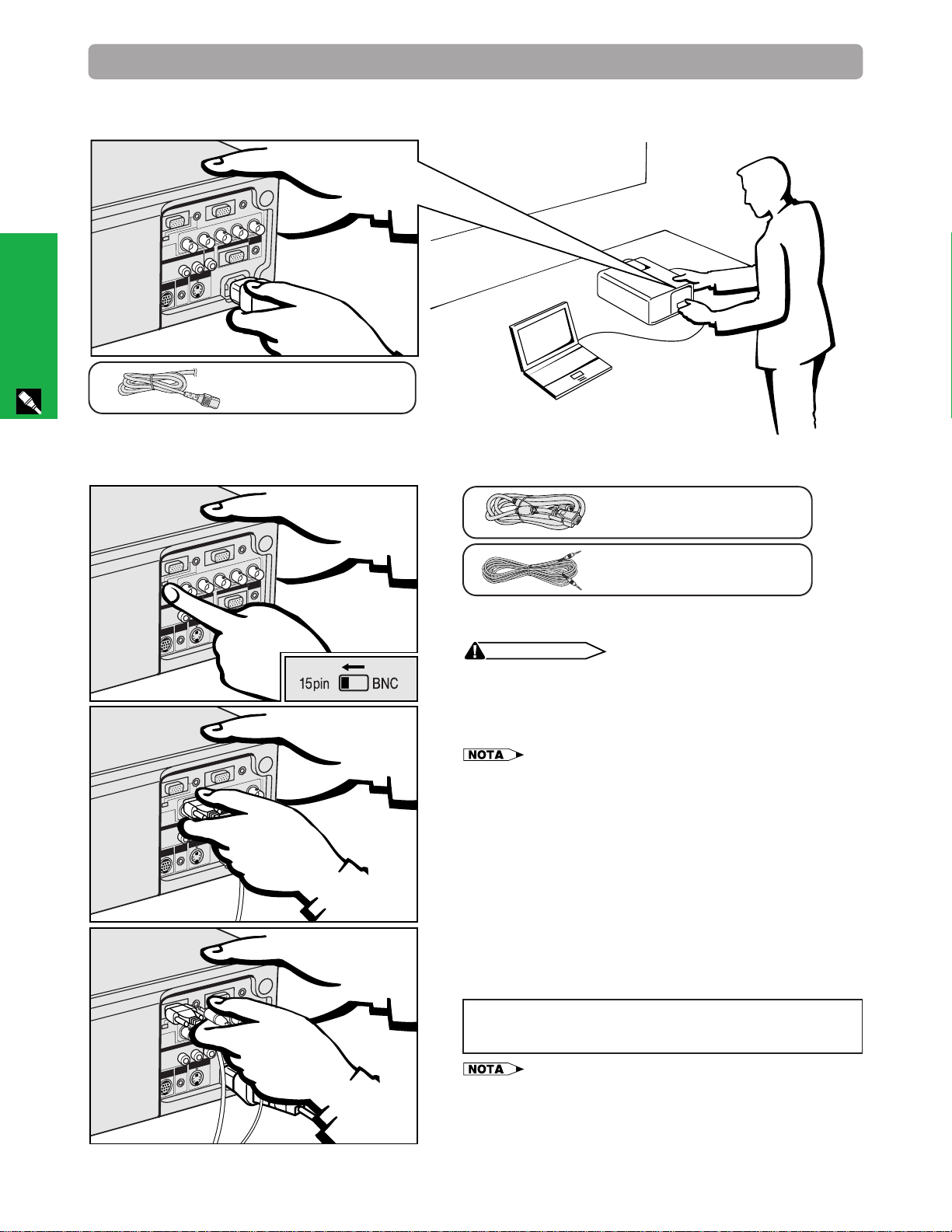
2. Conexión del proyector
Conectar el cable de alimentación
Enchufe el cable de alimentación a la toma de CA de la parte posterior del proyector.
Ajustes y conexiones
Conexión del proyector a un ordenador
Podrá conectar el proyector a un ordenador para proyectar imágenes de ordenador a todo color.
Cable de alimentación
QACCU5013CEZZ
Cable de ordenador
QCNW-5304CEZZ
Cable de audio de ordenador
QCNW-4870CEZZ
PRECAUCION
• Antes de la conexión, asegúrese de haber desconectado la
alimentación del proyector y del ordenador . Después de realizar
todas las conexiones, conecte primero la alimentación del
proyector. La alimentación del ordenador siempre deberá
conectarse en último lugar.
• Lea con atención el manual de operación del ordenador.
• Consulte las páginas 55 y 56 “Señales de entrada (temporización
recomendada)” para ver la lista de señal de ordenador que pueden
conectarse al proyector . El empleo con ordenador que no se mencionan
en la lista puede producir que algunas funciones no operen.
ES-11
Conexión de un ordenador IBM-PC o Conexión de
un ordenador Macintosh
(Deslice el conmutador 15 pin/BNC de los terminales
traseros hasta la posición 15 pin.)
Enchufe un extremo del cable de ordenador suministrado
en el puerto INPUT 1 o 2 del proyector y el otro extremo en
el puerto de salida de monitor de la computadora, y fije las
clavijas apretando los tornillos con la mano.
Cuando conecte este proyector a un ordenador, seleccione
“Computer/RGB” para “Tipo de señal” en el menú GUI.
(Consulte la página 40.)
• Para utilizar con algunas computadoras Macintosh tal vez sea necesario
un adaptador Macintosh. Póngase en contacto con el concesionario
de productos LCD industriales Sharp autorizado o con el centro de
servicio más cercano.
Page 13
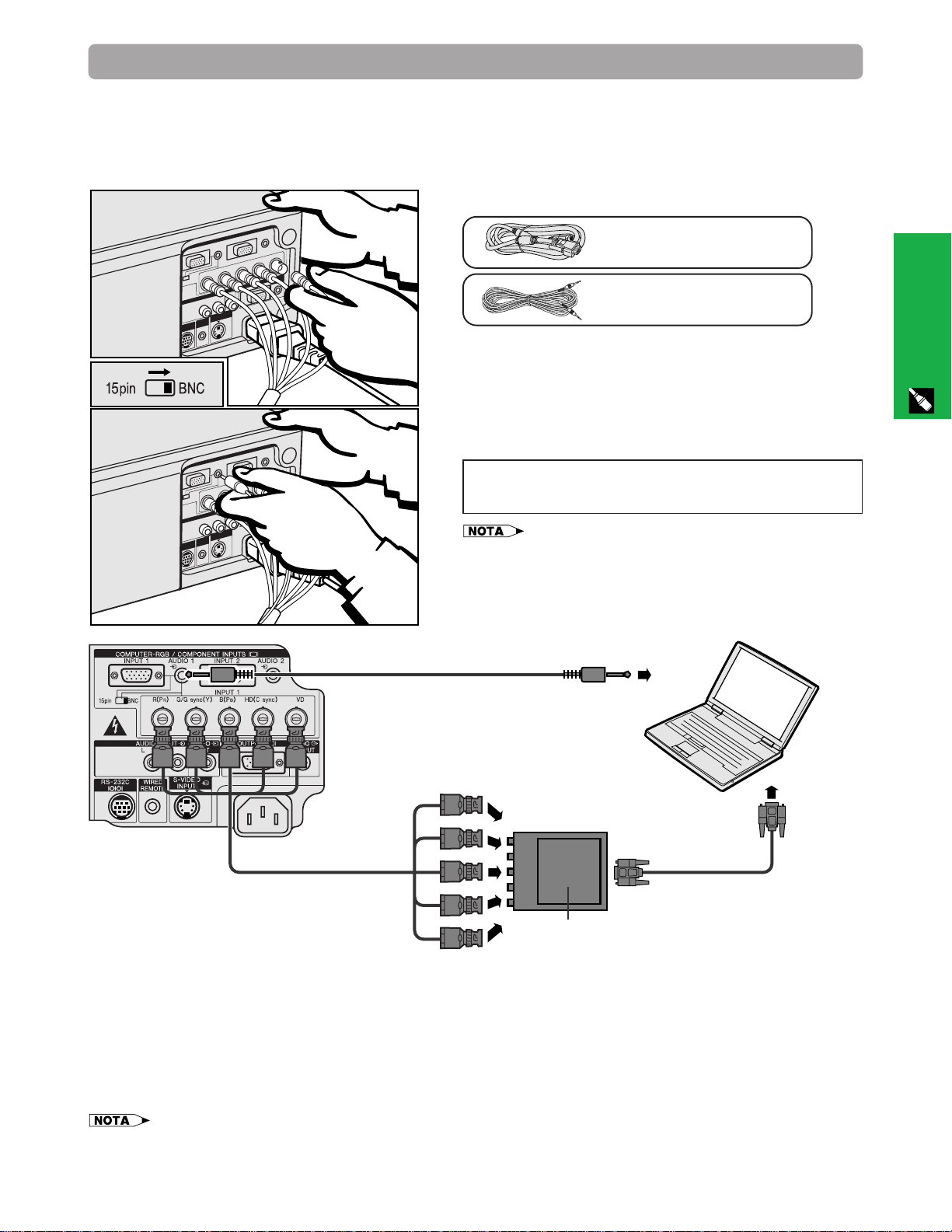
2. Conexión del proyector Continúa
• Este proyector utiliza una entrada de computadora 5 BNC para impedir el deterioro de la calidad de la imagen.
• Conecte los cables R (PR), G/G sync (Y), B (PB), HD (C sync) y VD a los terminales de entrada correctos del
proyector y del conmutador RGB (vendido por separado) conectado a la computadora, o conecte directamente
a la computadora un cable 5 BNC-VGA (vendido por separado) procedente de los terminales de entrada del
proyector.
Conexión a otros ordenadores compatibles
Cable de ordenador
QCNW-5304CEZZ
Cable de audio de ordenador
QCNW-4870CEZZ
(Deslice el conmutador 15 pin/BNC de los terminales
traseros hasta la posición BNC.)
Cuando conecte el proyector a un ordenador compatible
que no sea uno de las series IBM-PC (VGA/SVGA/XGA/
SXGA/UXGA) o Macintosh (por ejemplo, ordenadores de
estación), es posible que necesite un cable separado.
Solicite más información a su concesionario.
Cuando conecte este proyector a un ordinador, seleccione
“Computer/RGB” para “Tipo de señal” en el menú GUI.
(Consulte la página 40.)
Ajustes y conexiones
Cable de audio de ordenador
A los terminales de salida R (P
sync (Y), B (PB), HD (C sync) y VD
Cable 5 BNC-VGA
(vendido por separado)
Al conmutador RGB
• La conexión de ordenadores que no son los recomendados, puede
producir daños en el proyector, en el ordenador, o en ambos.
• AUDIO INPUT 1 ó 2 acepta la entrada del puerto INPUT 1 ó 2.
A los terminales
de salida de
audio.
R), G/G
Cable de ordenador
Conmutador RGB
(vendido por separado)
Función “enchufar y reproducir”
(cuando se hace conexión a un terminal de 15 clavijas)
• Este proyector es compatible con normas VESA DDC 1 y DDC 2B. El proyector y el ordenador compatible
con VESA DCC comunicarán sus requisitos de ajuste para poder realizar una configuración rápida y fácil.
• Antes de utilizar la función “enchufar y reproducir”, asegúrese de encender primero el proyector y conectar
la computadora en último lugar.
• La función “enchufar y reproducir” compatible con DDC de este proyector opera sólo cuando se emplea junto con un ordenador
compatible con VESA DDC.
ES-12
Page 14
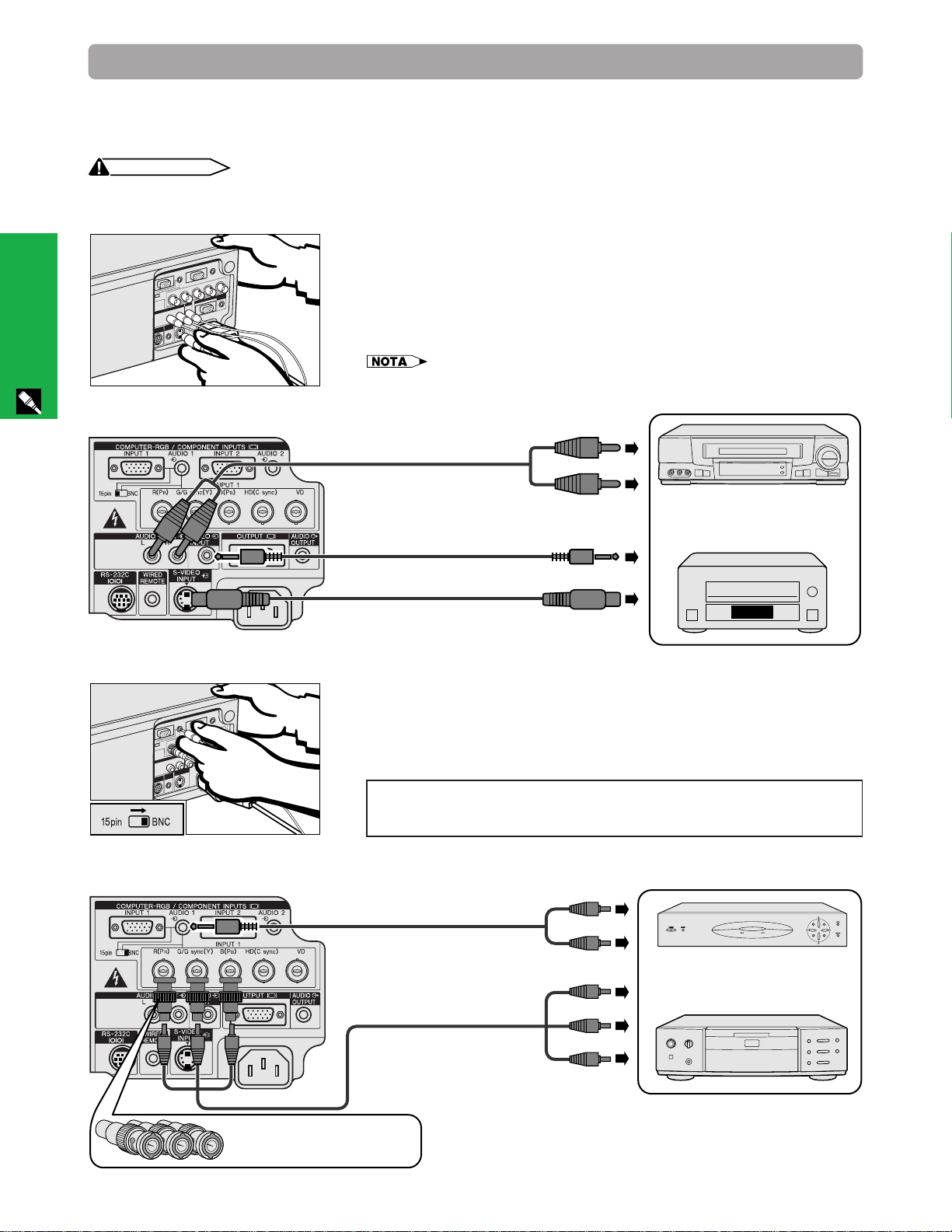
2. Conexión del proyector Continúa
Conexión del proyector a un equipo de vídeo
Usted podrá conectar su proyector a una videograbadora, reproductor de discos láser, reproductor DVD,
descodificador DTV y otro equipo audiovisual.
PRECAUCION
• Desconecte siempre la alimentación del proyector antes de conectar equipos de vídeo, con el fin de proteger el proyector
y el equipo que se esté conectando.
Conexión a una videograbadora, reproductor de discos láser
y otro equipo audiovisual
El terminal S-VIDEO INPUT utiliza un sistema de señal de vídeo en el que
la imagen se separa en una señal de color y en una señal de luminancia
para lograr una imagen de calidad más alta.
Ajustes y conexiones
• Si su equipo de vídeo no tiene terminal de salida S-vídeo, utilice el terminal de salida
de vídeo convencional.
Cable de audio
(vendido por separado)
Cable de vídeo
(vendido por separado)
Cable S-vídeo
(vendido por separado)
Conexión de un reproductor DVD, descodificador DTV y otro
equipo de vídeo componente
(Deslice el conmutador 15 pin/BNC de los terminales traseros hasta la
posición BNC.)
Cuando conecte este proyector a un reproductor DVD o a un descodificador
DTV , seleccione “Componentes” para “Tipo de señal” en el menú GUI. (Consulte
la página 40.)
A los terminales de
salida de audio
Al terminal de salida
de vídeo
Al terminal
de salida de S-vídeo
Videograbadora
o
Reproductor de discos láser
ES-13
Cable de audio (vendido por separado)
Cable componente (vendido por separado)
Tres adaptadores BNC-RCA
QPLGJ0107GEZZ
Al terminal de salida de audio
A los terminales de salida
de l’appareil analogique
Descodificador DTV
o
Reproductor DVD
Page 15
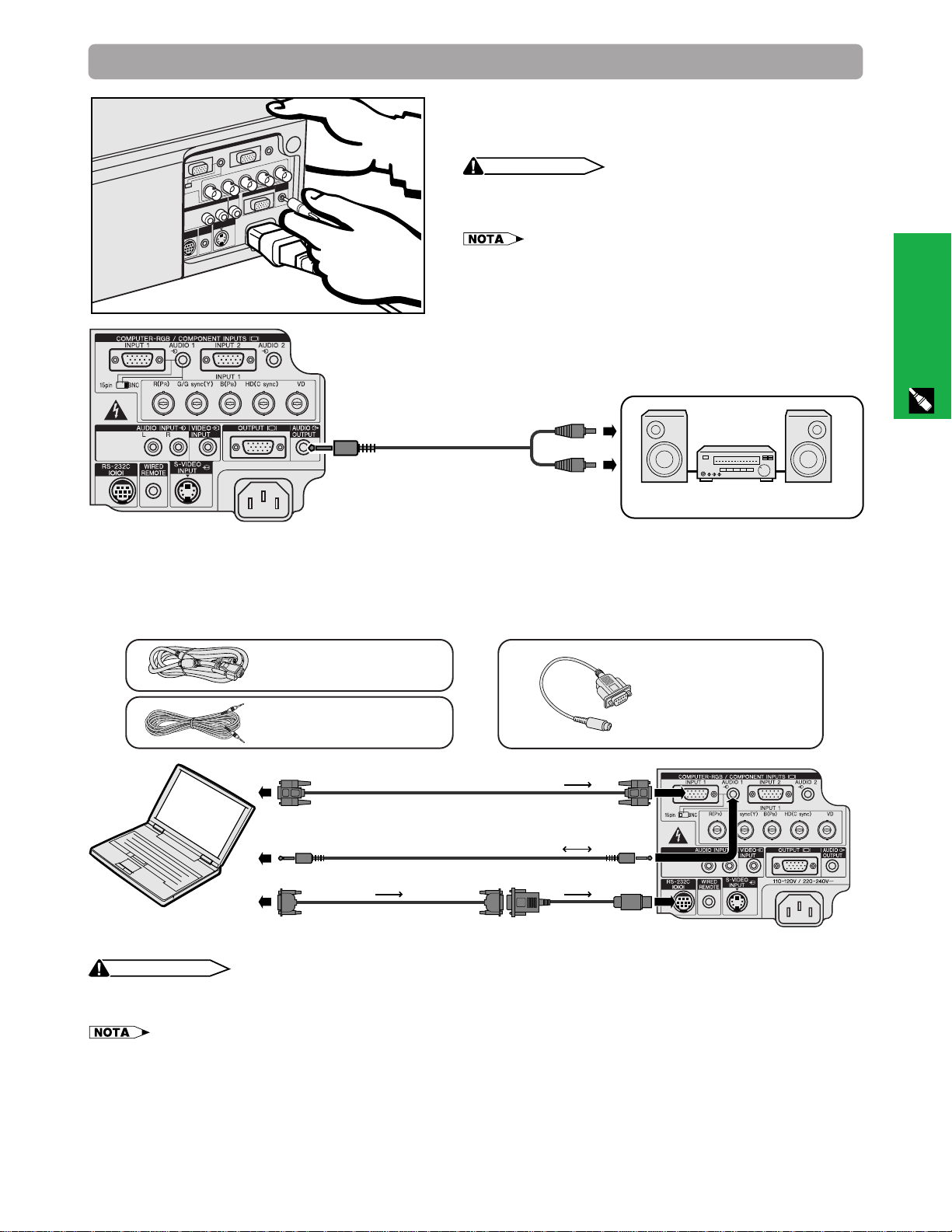
2. Conexión del proyector Continúa
Conexión de un amplificador y otros
componentes de audio
PRECAUCION
• Apague siempre el proyector cuando lo conecte a componentes
de audio, para proteger así tanto el proyector como los
componentes conectados.
• Empleando componentes de audio externos, podrá amplificar el sonido
para conseguir un sonido más potente.
A los terminales de entrada de audio
Cable de audio
(vendido por separado)
Amplificador
Conexión del puerto RS-232C
Cuando se conecta el terminal RS-232C del proyector a un ordenador con cable RS-232C (tipo cruzado, de venta
por separado), el ordenador podrá emplearse para controlar el proyector y comprobar el estado del proyector.
Vea las páginas 52 y 53 para encontrar más detalles al respecto.
Cable de ordenador
QCNW-5304CEZZ
Cable de audio de ordenador
QCNW-4870CEZZ
Cable DIN-D-sub
RS-232C
QCNW-5288CEZZ
Ajustes y conexiones
Cable de ordenador
Cable de audio de ordenador
(minitoma estéreo de 3,5 mm)
(tipo cruzado, de venta por separado)
Cable RS-232C
PRECAUCION
• No conecte ni extraiga cable RS-232C del o al ordenador mientras la alimentación esté conectada. Podría causar daños en
el ordenador.
• El ratón inalámbrico o la función RS-232C pueden dejar de funcionar si el terminal su ordenador no está correctamente configurado.
Consulte el manual de operación del ordenador para ver los detalles sobre la configuración/instalación del controlador correcto de ratón.
• Las flechas (→, ↔) indican la dirección de las señales.
• Para utilizar con algunas computadoras Macintosh tal vez sea necesario un adaptador Macintosh. Póngase en contacto con el centro de
servicio o con el concesionario de productos LCD industriales Sharp autorizado más cercano.
Cable DIN-D-sub RS-232C
ES-14
Page 16
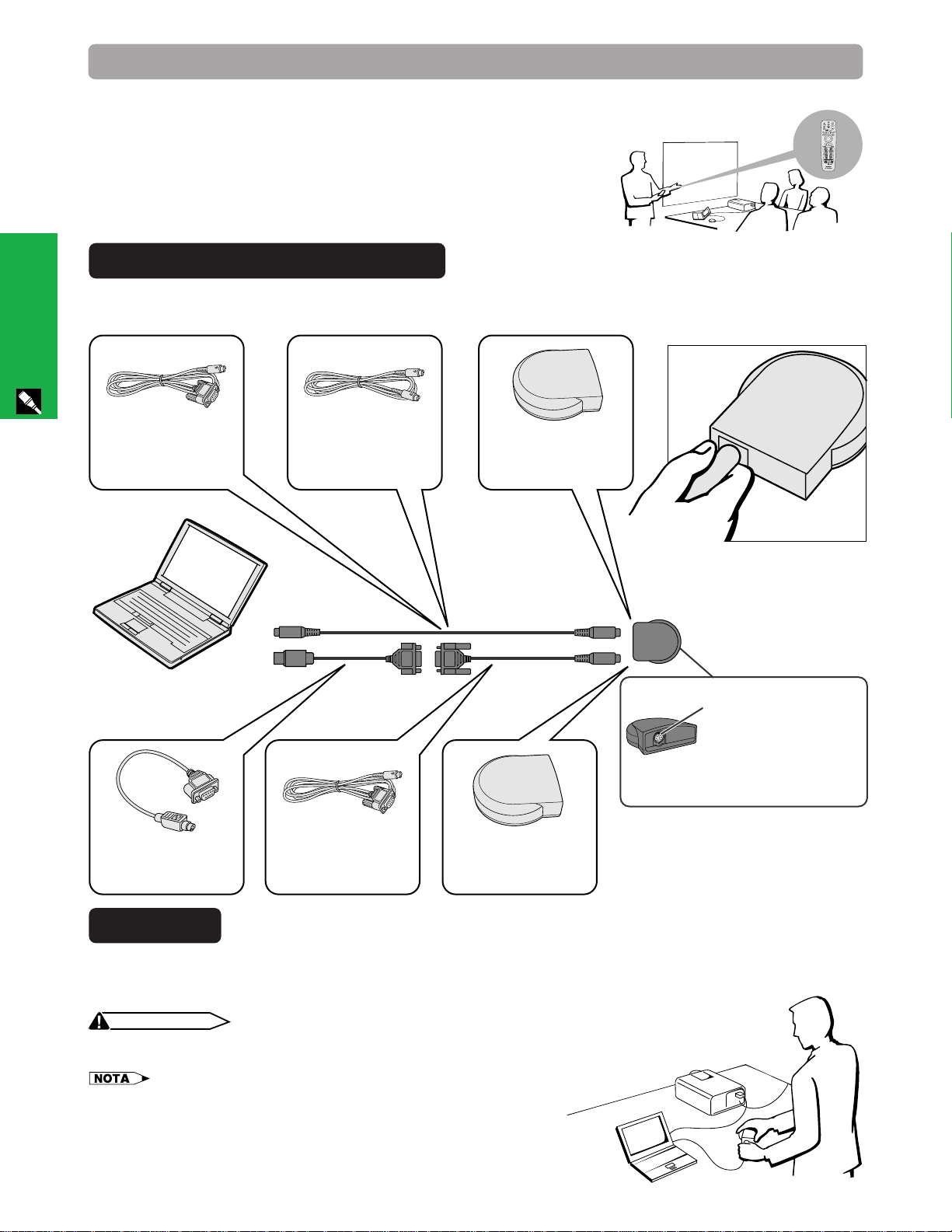
2. Conexión del proyector Continúa
Conexión del receptor del ratón remoto
• Usted puede utilizar el control remoto como si fuese un ratón remoto.
• Cuando se conecta el ter minal RS-232C del proyector a un ordenador
con cable RS-232C (tipo cruzado, de venta por separado), el ordenador
podrá emplearse para controlar el proyector y comprobar el estado del
proyector. Vea las páginas 52 y 53 para encontrar más detalles al
respecto.
PC IBM o compatible con IBM
1 Conecte un extremo del cable de control del ratón suministrado al terminal correspondiente de la PC.
2 Conecte el otro extremo al receptor del ratón remoto.
Ajustes y conexiones
o
Cable en serie de
control del ratón
QCNW-5112CEZZ
Cable de control del
ratón para IBM PS/2
QCNW-5113CEZZ
IBM PC/AT IBM PS/2
Cable de control del
ratón para Macintosh
QCNW-5114CEZZ
Cable en serie de
control del ratón
QCNW-5112CEZZ
Receptor del ratón
remoto
RUNTK0661CEZZ
Receptor del ratón
remoto
Emplee este terminal
para conectar el cable
de control del ratón
suministrado al receptor
del ratón remoto.
Receptor del ratón
remoto
RUNTK0661CEZZ
Macintosh
1 Conecte cable en serie de control del ratón al receptor del ratón remoto.
2 Conecte el cable de control del ratón para Macintosh al puerto ADB de la Mac.
3 Conecte el otro extremo del cable de control del ratón para Macintosh al cable en serie de control del ratón.
PRECAUCION
• No conecte ni desconecte de la computadora los cables de control del
ratón estando ésta encendida. Esto podría estropear su computadora.
• Las funciones del ratón inalámbrico pueden controlar computadoras compatibles
con sistemas de ratón tipo IBM PS/2, serial (RS-232C) o Apple ADB.
ES-15
Page 17
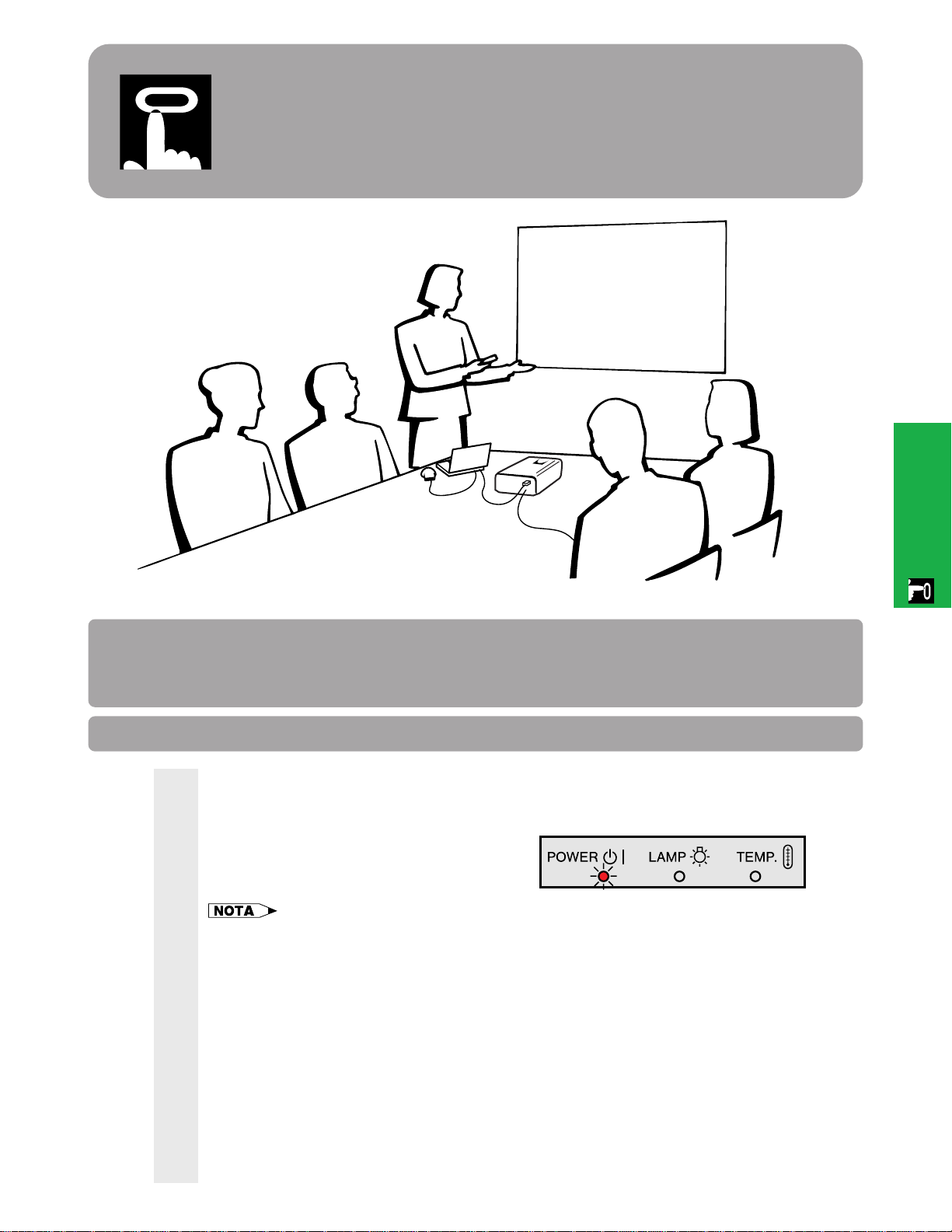
Operaciones
Operaciones
Operaciones básicas
1. Conexión/Desconexión de la alimentación
Haga las conexiones necesarias antes de proseguir.
1
Conecte el cable de alimentación a una toma de corriente.
Se encenderá el indicador de alimentación
en rojo y el proyector se establecerá en el
modo de reserva.
• Si la cubierta del filtro inferior no está bien instalada, parpadea el indicador de alimentación.
ES-16
Page 18
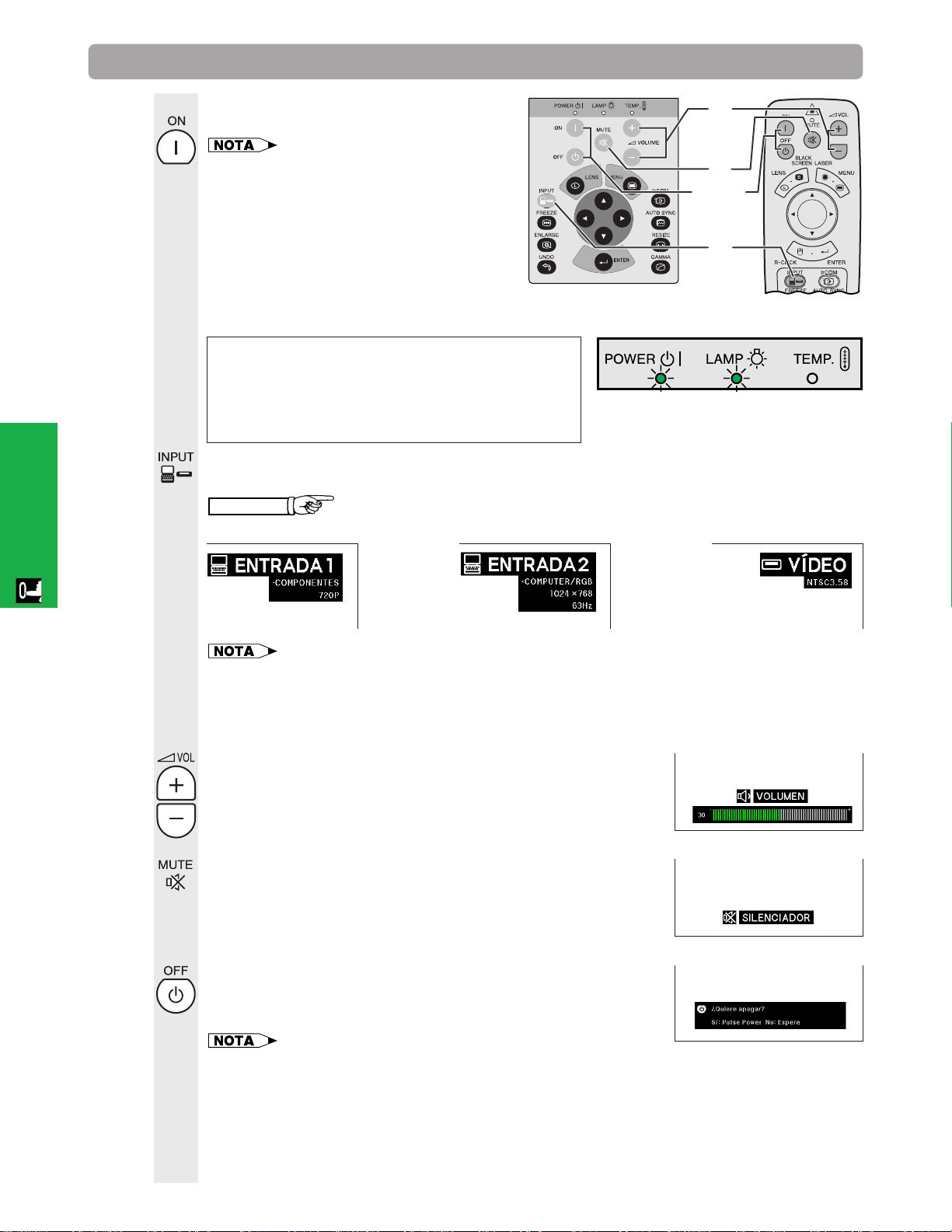
2
3
Operaciones
1 Conexión/Desconexión de la alimentación Continúa
4
Pulse ON.
• El indicador verde de cambio de la lámpara
parpadeando indica que se está calentando la
lámpara. Espere a que el indicador deje de
parpadear antes de operar el proyector.
• Si se desconecta la alimentación y luego se
vuelve a conectar inmediatamente, es posible
que la lámpara tarde un poco en encenderse.
• Después de desembalar el proyector y de
haberse conectado la alimentación por primera
vez, es posible que se emita cierto olor por la
salida de escape. Este olor desaparece pronto a medida que se utiliza.
Cuando la alimentación está conectada, se enciende el
indicador de cambio de la lámpara para indicar el estado
de la lámpara.
Verde: La lámpara está preparada.
Parpadeo en verde: Calentamiento.
Rojo: Cambie la lámpara.
5
2, 6
3
Pulse INPUT para seleccionar el modo de entrada deseado.
Pulse INPUT otra vez para cambiar el modo.
EJEMPLO
Modo ENTRADA1 Modo ENTRADA2 Modo VÍDEO
4
5
6
• Cuando no se reciba ninguna señal, se visualizará “SIN SEÑAL”. Cuando se reciba una señal para la
que el proyector no esté ajustado, se visualizará “NON ENREG”.
Pulse VOLUME ~/! para ajustar el volumen.
Pulse MUTE para desactivar momentáneamente el
sonido.
Pulse MUTE otra vez para volver a activar el sonido.
Pulse OFF.
Pulse otra vez OFF mientras se visualiza esta pantalla.
• Si pulsa OFF por error y no desea desconectar la alimentación, espere hasta que desaparezca la
visualización.
• Cuando pulsa OFF dos veces, el indicador de alimentación se tornará rojo y el ventilador de enfriamiento
funcionara durante 90 segundos. Entonces, el proyector se establecerá en el modo de reserva.
• Espere hasta que el ventilador se pare antes de desconectar el cable de alimentación.
• La alimentación puede conectarse de nuevo pulsando ON. Cuando la alimentación está conectada, el
indicador de alimentación y el indicador de cambio de la lámpara se encienden en verde.
• Si la cubierta del filtro inferior no está bien instalada, parpadea el indicador de alimentación.
ES-17
Page 19
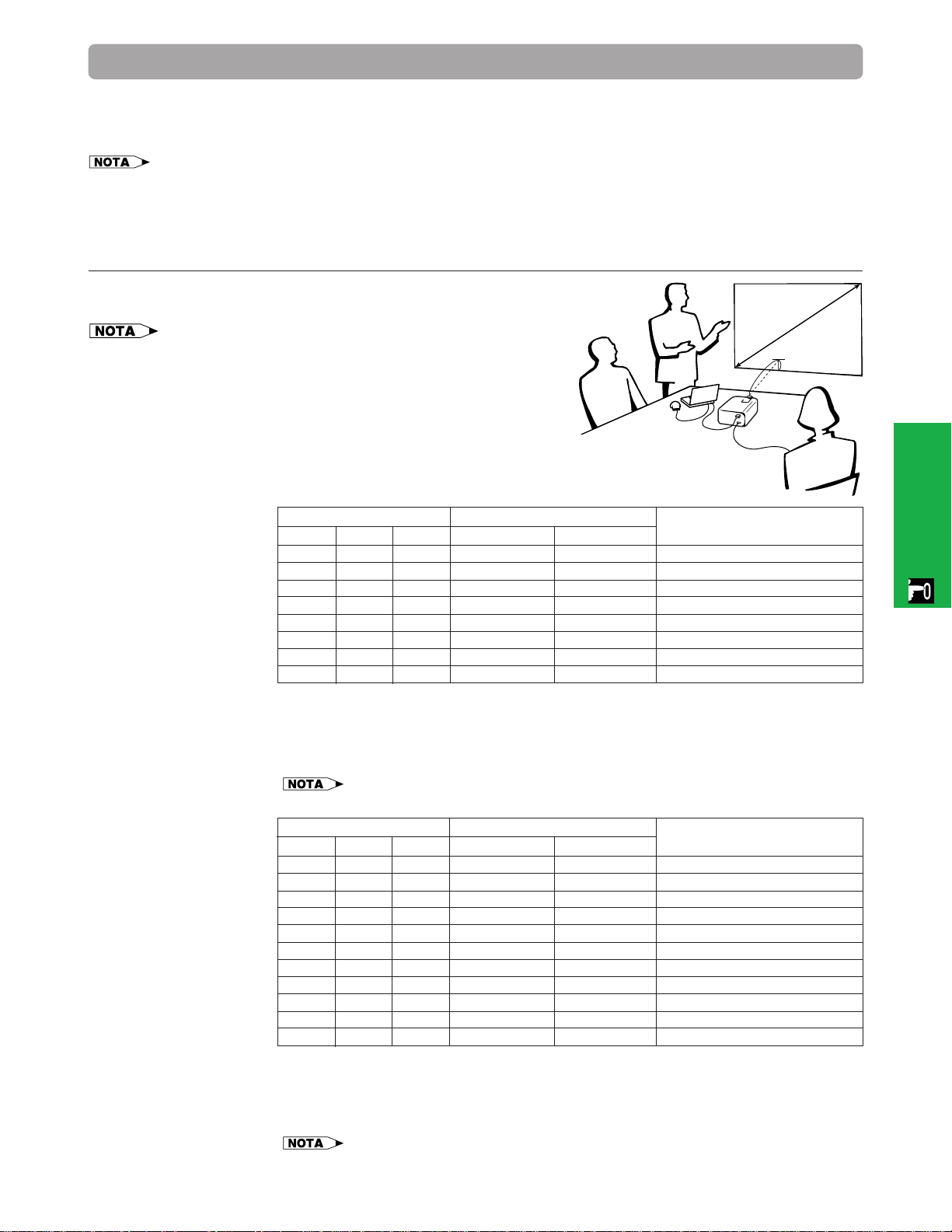
2. Instalación de la pantalla
H
L
X
Instale el proyector en posición perpendicular a la pantalla con las patas planas para obtener una imagen
óptima.
Mueva el proyector hacia adelante o atrás si los bordes de la imagen están distorsionados.
• El objetivo del proyector debe centrarse en la mitad de la pantalla. Si el centro del objetivo no está perpendicular con la pantalla, la imagen
se distorsionará, dificultando la visión.
• Sitúe la pantalla de modo que no le dé la luz directa del sol ni la de la sala. La luz que dé directamente a la pantalla atenúa los colores,
dificultando la visión. Cierre las ventanas y atenúe la iluminación cuando ponga la pantalla en una sala soleada o muy iluminada.
• Con este proyector no se puede utilizar una pantalla de polarización.
Instalación estándar (proyección de adelante)
Instale el proyector a la distancia especificada de la pantalla según el
tamaño de imagen deseada (vea la tabla de abajo).
• Para aplicaciones especializadas se encuentran disponibles a modo
de opción objetivos granangulares y de telefoto. Haga una visita al
concesionario de productos LCD industriales Sharp autorizado para
conocer detalles de los objetivos AN-T6EZ y AN-W6EZ.
Operaciones
Modo NORMAL
(4:3)
Modo ANCHA
(16:9)
Tamaño de la imagen
Diag.
3009
2009
1509
1009
849
729
609
409
Anchura
2409
1609
1209
809
679
589
489
329
Altura
1809
1209
909
609
509
439
369
249
Distancia de proyección
Maximum
478 (14,3 m)
328 29 (9,8 m)
238 69 (7,2 m)
158 119 (4,9 m)
138 29 (4,0 m)
118 19 (3,4 m)
98 69 (2,9 m)
68 19 (1,9 m)
Minimum
368 29 (11,0 m)
248 39 (7,4 m)
188 49 (5,6 m)
128 (3,7 m)
108 19 (3,1 m)
88 69 (2,6 m)
78 39 (2,2 m)
48 79 (1,4 m)
Fórmula para el tamaño de la imagen y la distancia de proyección
= (0,0482x 1 0,0226) 2 3,28
y
1
= (0,037x 1 0,041) 2 3,28
y
2
y3 = 0,03x
x: Tamaño de la imagen (diag.) (pulgadas)
y1: Distancia máxima de proyección (pies)
: Distancia mínima de proyección (pies)
y
2
y3: Distancia desde el centro del objetivo al
borde inferior de la imagen (H) (pulgadas)
• Hay un error de 53 % en la fórmula de arriba.
Tamaño de la imagen
Diag.
3009
2009
1509
1339
1069
1009
929
849
729
609
409
Anchura
2619
1749
1319
1169
929
879
809
739
639
529
359
Altura
1479
989
749
659
529
499
459
419
359
299
209
Distancia de proyección
Maximum
518 39 (15,6 m)
348 59 (10,5 m)
258 119 (7,9 m)
238 (7,0 m)
188 39 (5,6 m)
178 (5,2 m)
158 109 (4,8 m)
148 19 (4,3 m)
128 (3,7 m)
108 29 (3,1 m)
68 69 (2,0 m)
Minimum
398 59 (12,0 m)
268 59 (8,1 m)
198 119 (6,1 m)
178 79 (5,4 m)
148 (4,3 m)
138 19 (4,0 m)
128 19 (3,7 m)
108 109 (3,3 m)
98 39 (2,8 m)
78 109 (2,4 m)
58 (1,5 m)
Distancia desde el centro del objetivo
al borde inferior de la imagen (H)
99 (22,9 cm)
69 (15,2 cm)
4 1⁄29 (11,4 cm)
39 (7,6 cm)
2 33⁄649 (6,4 cm)
2 5⁄329 (5,5 cm)
1 51⁄649 (4,6 cm)
1 13⁄649 (3,1 cm)
Distancia desde el centro del objetivo
al borde inferior de la imagen (H)
114 45⁄649 (137,4 cm)
19 13⁄169 (124,9 cm)
17 11⁄329 (118,7 cm)
16 33⁄649 (116,6 cm)
15 13⁄649 (113,2 cm)
14 29⁄329 (112,5 cm)
14 33⁄649 (111,5 cm)
14 1⁄89 (110,5 cm)
13 17⁄329 (19,0 cm)
12 15⁄169 (17,5 cm)
11 61⁄649 (15,0 cm)
Fórmula para el tamaño de la imagen y la distancia de proyección
y1 = (0,0525x 1 0,0546) 2 3,28
= (0,0404x 1 0,0397) 2 3,28
y
2
= 10,049x
y
3
• Hay un error de 53% en la fórmula de arriba.
• Los valores con un signo menos (1) indican la distancia desde el centro del objetivo hasta la parte
inferior de la pantalla.
x: Tamaño de la imagen (diag.) (pulgadas)
y1: Distancia máxima de proyección (pies)
: Distancia mínima de proyección (pies)
y
2
: Distancia desde el centro del objetivo al
y
3
borde inferior de la imagen (H) (pulgadas)
ES-18
Page 20
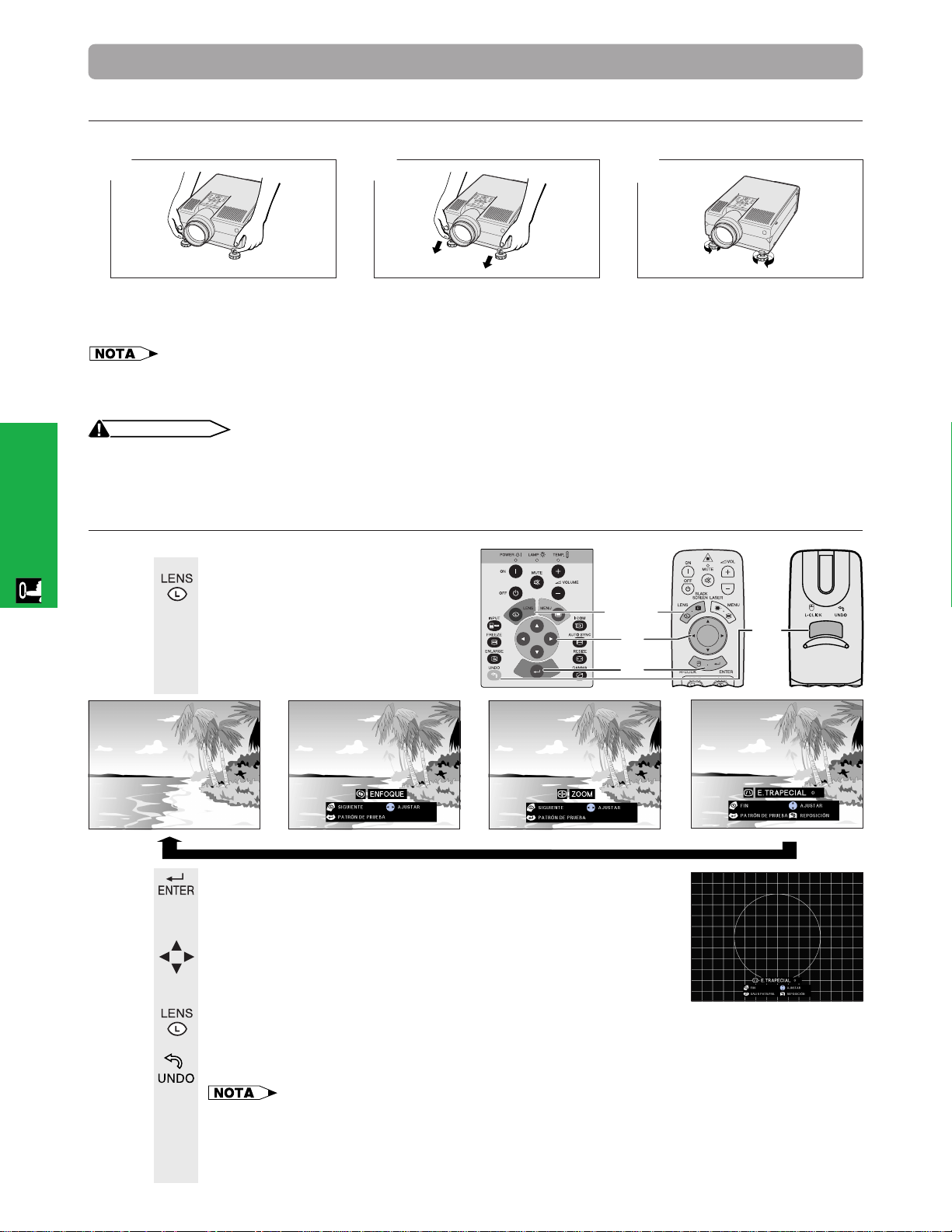
2. Instalación de la pantalla Continúa
Utilización de las patas de ajuste
1
• El proyector se puede ajustar a hasta aproximadamente 5° de la posición estándar.
• Cuando se ajuste la altura del proyector, la imagen puede quedar distorsionada (distorsión trapecial) según las posiciones
• No pulse los liberación de las patas cuando las patas de ajuste estén extendidas si no tiene bien sujeto el proyector.
• No tome el objetivo cuando eleve o baje el proyector.
• Cuando baje el proyector, tenga cuidado de que sus dedos no queden atrapados entre las patas de ajuste y el proyector.
Ajuste del objetivo digital
Operaciones
1
Pulse los liberación de las
patas.
relativas del proyector y de la pantalla.
PRECAUCION
Pulse LENS para seleccionar
el modo.
Cada vez que se pulse LENS, la
pantalla cambiará en el orden
siguiente.
2
Ajuste la altura del proyector
y aparte las manos de los
liberación de las patas.
Proyector Control remoto
3
Gire las patas para hacer
cambios pequeños.
1, 4a
3
2
4b
ES-19
ggg
Pulse ENTER para visualizar el patrón de prueba.
2
Pulse ∂/ƒ/ß/© para hacer ajustes.
3
a. Pulse LENS hasta que aparezca la pantalla normal.
4
b. Para reponer el ajuste E. TRAPECIAL, pulse UNDO.
• Las líneas rectas y los bordes de la imagen visualizada pueden aparecer quebrados cuando se haga el
ajuste E. TRAPECIAL.
• No toque el objetivo cuando ajuste el enfoque o emplee el zoom.
Page 21

2. Instalación de la pantalla Continúa
Ajuste de imagen de espejo
Proyección de trasera
• Instale una pantalla traslúcida entre el proyector y la
audiencia.
• Utilice el sistema de menús del proyector para hacer
una reversión de la imagen proyectada. (V ea la página
42 para el uso de esta función.)
• La calidad de imagen óptima se produce cuando el proyector se coloca perpendicularmente a la pantalla con todas sus
patas apoyadas en una superficie nivelada.
PRECAUCION
• Cuando emplee un espejo, asegúrese de colocar con cuidado el proyector y el espejo de modo que la luz no deslumbr e los
ojos de la audiencia.
Proyección con un espejo
• Instale un espejo (de tipo plano nor mal) delante del
objetivo.
• Utilice el sistema de menús del proyector para hacer
una reversión de la imagen proyectada. (V ea la página
42 para el uso de esta función.)
• La imagen reflejada en el espejo se proyecta a la
pantalla.
Ajuste de montaje en el techo
Operaciones
• Se le recomienda utilizar el soporte opcional de
montaje en el techo Sharp para hacer este tipo de
instalación.
• Antes de montar el proyector, asegúr ese de ponerse
en contacto con el concesionario de productos LCD
industriales Sharp autorizasdo o centro de servicio
que le quede más cercano para obtener la ménsula
de montaje en el techo (de venta por separado)
recomendada. (Ménsula de montaje en el techo ANXGCM60, tubo de extensión AN-EP101AP para ANXGCM60.)
• Cuando el proyector está en la posición invertida,
emplee el borde superior de la pantalla como línea
de base.
• Utilice el sistema de menús del proyector para
seleccionar el modo de proyección apropiado. (Vea
la página 42 para el uso de esta función.)
ES-20
Page 22

3. Funcionamiento del control remoto inalámbrico tipo ratón del control remoto
Utilización del control remoto como un ratón inalámbrico
El control remoto tiene las siguientes tres funciones:
• Controlar el proyector
• Ratón inalámbrico
• Puntero láser
Operaciones
Posición del control remoto/receptor del ratón
• El control remoto puede emplearse para controlar el proyector en los márgenes de abajo.
• El receptor del ratón remoto puede emplearse con el control remoto en los márgenes de abajo para controlar
• La señal de los controles remotos puede reflejare en la pantalla para facilitar la operación. Sin embargo, la distancia
las funciones del ratón de un ordenador conectado.
eficaz de la señal puede ser algo distinta debido al material de la pantalla.
Control del proyector
Control remoto
238 (7 m)
30˚
Utilización del ratón inalámbrico
Interruptor MOUSE/ADJ.
(Control remoto)
MOUSE
Ratón inalámbrico
Puntero láser
Control remoto
ADJ.
30˚
MOUSE
Controlar el
proyector
ADJ.
ES-21
30˚
45˚
30˚
45˚
30˚
Control remoto
138(4 m)
120˚
Receptor
del ratón
remoto
Page 23

3. Funcionamiento del control remoto inalámbrico tipo ratón del control remoto Continúa
Utilización como un ratón inalámbrico
Asegúrese de que el receptor del ratón remoto suministrado esté conectado a su computadora.
MOUSE
ADJ.
Deslice el interruptor MOUSE/ADJ. a la posición MOUSE
1
Botones efectivos en el modo MOUSE
PANTALLA NEGRA
RATÓN
CLIC DERECHO
• El ratón inalámbrico tal vez no funcione correctamente si su puerto serial de computadora no está correctamente
preparado. Consulte el manual de operación del ordenador para ver los detalles sobre la configuración/instalación
del controlador correcto de ratón.
• Para los sistemas de ratón de un botón, utilice el botón L-CLICK o R-CLICK.
PUNTERO
LÁSER
CLIC
IZQUIERDO
Utilización del control remoto en una sala oscura
Pulse LIGHT, y los botones se encenderán. Las luces verdes son las de las operaciones del
ratón, y las rojas son de los ajustes del proyector.
Operaciones
Nombre del botón
LASER/MENU
BLACK SCREEN/LENS
R-CLICK/ENTER
∂/ƒ/ß/©
L-CLICK/UNDO
ON/OFF
VOL `/1
MUTE
ADJUSTMENT
Posición del interruptor MOUSE/ADJ.
LASER (VERDE)
BLACK SCREEN (VERDE)
R-CLICK (VERDE)
∂/ƒ/ß/©
L-CLICK (NO ILUMINADO)
(NO ILUMINADO)
MENU (ROJO)
LENS (ROJO)
ENTER (ROJO)
∂/ƒ/ß/©
UNDO (NO ILUMINADO)
SÍ (ROJO)
Utilización como un puntero láser
MOUSE
ADJ.
Deslice el interruptor MOUSE/ADJ. a la posición MOUSE.
1
Pulse LASER (
2
Control remoto con cable
Cuando se suelta el botón, la luz se apaga automáticamente.
• Por razones de seguridad, el puntero láser se apaga automáticamente después de 1 minuto de utilización continua.
Para encenderlo, suelte LASER ( ) y vuelva a pulsarlo.
ADJ.
(NO ILUMINADO)
Nombre del botón
INPUT
IrCOM
FREEZE
AUTO SYNC
ENLARGE
RESIZE
TOOLS
GAMMA
Posición del interruptor MOUSE/ADJ.
) para activar el puntero láser.
MOUSE
ADJ. MOUSE
SÍ (ROJO)
minitoma estéreo de 3,5 mm
(vendido por separado)
Cuando el control remoto no pueda utilizarse debido a la
distancia o a la posición del proyector (proyección trasera,
etc.), conecte un cable con minitoma estéreo de 3,5 mm
(vendido por separado) procedente de la entrada de control
remoto con cable de la parte inferior del control remoto al
terminal de entrada WIRED REMOTE de la parte trasera
del proyector.
• Las funciones del puntero láser y del ratón inalámbrico aún pueden
utilizarse con el control remoto con cable.
ES-22
Page 24

Utilización de las pantallas del menú GUI (Interface de usuario gráfico)
Proyector Control remoto
1, 7
2, 3, 5
6
4
Este proyector tiene dos juegos de pantallas de menú (ENTRADA/VÍDEO) que le permiten ajustar la imagen y
realizar diversos ajustes del proyector. Estas pantallas de menú pueden operarse desde el proyector o el control
remoto con los botones siguientes.
(GUI) Visualización en pantalla
Modo ENTRADA (COMPUTER/RGB)
1
Modo VÍDEO
1
ß 2 ©ß 2 ©
Operaciones
4 (Deslice el interruptor MOUSE/ADJ. del
ß 5 ©
ß 5 ©
∂
3
ƒ
ß 2 ©
∂
3
ƒ
ß 5 ©
MOUSE
ADJ.
control remoto a la posición ADJ.)
1 Pulse MENU para visualizar la barra de menú de
modo ENTRADA o VÍDEO.
2 Pulse ß/© para seleccionar un menú de ajuste
en la barra del menú.
3 Pulse ∂/ƒ para seleccionar un ítem de ajuste
específico.
4 Para visualizar un sólo ítem de ajuste, pulse
ENTER después de seleccionar el ítem. Sólo se
visualizarán la barra de menú y el ítem de ajuste
seleccionado.
ES-23
5 Pulse ß/© para ajustar el ítem.
6 Pulse UNDO para volver a la visualización anterior .
7 Pulse MENU para salir del GUI.
• Para mas detalles sobre los ítems de la pantalla de menú,
vea el cuadro de árbol jerárquico en la siguiente pánina.
Page 25

Utilización de las pantallas del menú GUI (Interface de usuario gráfico)
Ítemes en la barra de menú de modo
ENTRADA1 o EMTRADA2
Submenú Submenú
Imagen `30130
Audio
Opciónes Tempori.lámp.
Idioma English
Modo PRY
Estado
Contraste
Brillantez
Color `30130
Matiz
Nitidez `30130
Rojo `30130
Azul
Reposición
Sinc.autoSinc.fina
Reloj `1501150
Fase `60160
Pos.H.
Pos.V.
Reposición
Guardar ajuste
Elegir ajuste
Modos especiales
Balance `30130
Agudos
Graves `30130
Reposición
Vi.sinc.auto
Pantalla negra
Visualizador
Modo Economico
Conversión E/P
Tipo de señal
Fondo
Imagen inicial
Información de señal
Deutsch
Español
Nederlands
Français
Italiano
Svenska
Português
Frente
Techo y frente
Detrás
Techo y detrás
[ON/OFF]
[ON/OFF]
[ON/OFF]
[ON/OFF]
`30130
`30130
`30130
1
2
•
•
7
`1501150
1
2
`60160
`30130
•
•
7
10242864
11522864
11522870
11522882
Modo 1
Modo 2
Modo 3
Modo 4
Entrelazado
Progresivo
Computer/RGB
Componentes
Sharp
Personalizar
Azul
Ninguno
Sharp
Personalizar
Ninguno
Resolución
Frec.H.
Frec.V.
Resolución
8002600
6402480
Resolución
8002600
6402480
Frec.V.
75 Hz
72 Hz
Frec.V.
75 Hz
72 Hz
6402480
37.5 KHz
72 Hz
Ítemes en la barra de menú de
Menú principalMenú principal
Imagen
Audio
Opciónes
Idioma English
Modo PRY
Estado
Contraste
Brillantez
Color `30130
Matiz `30130
Nitidez `30130
Rojo `30130
Azul `30130
Reposición
Balance `30130
Agudos `30130
Graves `30130
Reposición
Tempori.lámp.
Pantalla negra
Visualizador
Modo Economico
Conversión E/P
Señal de vídeo
Fondo
Imagen inicial
Deutsch
Español
Nederlands
Français
Italiano
Svenska
Português
Frente
Techo y frente
Detrás
Techo y detrás
modo VÍDEO
`30130
`30130
[ON/OFF]
[ON/OFF]
Modo 1
Modo 2
Modo 3
Modo 4
Entrelazado
Progresivo
Auto
PAL 50 /60Hz
SECAM
NTSC4.43
NTSC3.58
Sharp
Personalizar
Azul
Ninguno
Sharp
Personalizar
Ninguno
Operaciones
• Las cifras de la resolución, frecuencia vertical y frecuencia horizontal mostradas arriba son ejemplos solamente.
• “Color”, “Matiz” y “Nitidez” sólo aparecen cuando se selecciona la entrada Componentes en el modo ENTRADA.
• Sólo pueden ajustarse los ítems resaltados en las gráficas de arriba.
• Para ajustar los ítems bajo el menú secundario, pulse © después de seleccionar el menú secundario.
ES-24
Page 26

Utilización de IrCOM para las demostraciones inalámbricas
Operaciones
Cámara digital
IrCOM1
1
Proyector
45˚
30˚
Visualización en pantalla
Control remoto
La función IrCOM puede transferir imágenes fijas desde
una computadora o cámara digital al proyector
mediante comunicación infrarroja (inalámbrica).
Software de presentación avanzada
Sharp
1, 2
3
IrCOM2
45˚
30˚
dd
d
dd
ff
f
ff
30˚
4( (10 cm)–3* 3( (1 m)
30˚
Ordenador
• Esta función requiere el software de presentación
avanzada Sharp (SAPS).
• Instale el SAPS del CD-ROM suministrado en la
computadora.
• Consulte el manual de operación del software para
conocer las instrucciones de instalación y operación.
• Ponga el proyector y el dispositivo transmisor de
IrCOM dentro del alcance mostrado a la izquierda.
• Para evitar los errores en la transmisión o cambios en la
imagen, compruebe lo siguiente cuando instale el proyector
y el aparato de transmisión.
• Los sensores IrCOM tanto en el proyector como en el
aparato de transmisión están protegidos de los rayos
directos del sol o luz fuerte en la habitación.
• El aparato de transmisión tiene suficiente alimentación
de las pilas.
• El proyector y el aparato de transmisión están dentro del
margen de funcionamiento especificada.
• Los sensores IrCOM en el protector y el aparato de
transmisión están bien alineados.
• La distancia necesaria entre el proyector y el aparato de
transmisión puede ser de menos de 4 plug (10 cm) según
el aparato de transmisión utilizado.
• Cuando se utiliza la cámara fotográfica digital, prepare en
el modo de transmisión de imágenes y prepare el ordenador
al modo de recepción de imágenes.
• Alinee el proyector y el aparato de transmisión a la misma
altura y ángulo, con una distancia de 4 plug (10 cm) a 38 39
(1 metro) sin obstáculos.
2
ff
f
ff
ff
f
ff
MOUSE
(Deslice el interruptor MOUSE/ADJ. del
control remoto a la posición ADJ.)
1 Pulse IrCOM para entrar en el modo IrCOM. Cada
vez que pulse IrCOM, la visualización en pantalla
cambiará entre “Ir-COM1” e “Ir-COM2”.
2 Y luego, la visualización en pantalla cambiará
como se muestra a la izquierda.
• Si la visualización en pantalla no cambia tal como se
muestra a la izquierda, el proyector puede no estar dentro
el margen de recepción del aparato de transmisión IrCOM.
3 Pulse INPUT para salir del modo IrCOM.
• Si el proyector no puede recibir la imagen del aparato de
transmisión IrCOM, se aparecerá la visualización en pantalla
de la izquierda.
ADJ.
ES-25
Page 27

Selección del idioma de visualización en pantalla
Proyector
Control Remoto
1, 5
2, 3
4
(GUI) Visualización en pantalla
El inglés es el idioma inicial de las visualizaciones en
la pantalla. Puede cambiarlo entre el inglés, alemán,
español, holandés, francés, italiano, sueco, portugués,
chino, coreano, o japonés.
(Deslice el interruptor MOUSE/ADJ. del
MOUSE
ADJ.
control remoto a la posición ADJ.)
1 Pulse MENU.
2 Pulse ß/© para seleccionar “Idioma”.
3 Pulse ∂/ƒ para seleccionar el idioma deseado.
4 Pulse ENTER para memorizar el ajuste. La
visualización en pantalla queda así para visualizar
en el idioma seleccionado.
5 Para salir del GUI, pulse MENU.
Operaciones
Selección del modo de sistema de entrada de vídeo (sólo el modo VÍDEO)
Proyector
1, 6
2, 3, 4
(GUI) Visualización en pantalla
Control remoto
5
El modo del sistema de entrada de vídeo está
programado en “Auto”; sin embargo puede cambiarlo
a un modo de sistema específico, si el modo de sistema
seleccionado no es compatible con el equipo
audiovisual conectado.
(Deslice el interruptor MOUSE/ADJ. del
MOUSE
ADJ.
control remoto a la posición ADJ.)
1 Pulse MENU.
2 Pulse ß/© para seleccionar “Opciónes”.
3 Pulse ∂/ƒ para seleccionar “Señal de vídeo”, y
luego pulse ©.
4 Pulse ∂/ƒ para seleccionar el modo de sistema
de vídeo deseado.
5 Pulse ENTER para memorizar el ajuste.
6 Para salir del GUI, pulse MENU.
• Cuando el modo del sistema se ajusta a “Auto”, es posible
que no se reciba una imagen clara debido a diferencias
de la señal. En caso de ocurrir , cambie al sistema de vídeo
que esté utilizando.
ES-26
Page 28

Ajustes de la imagen
Operaciones
Proyector
Control remoto
1, 4
2, 3
(GUI) Visualización en pantalla
(Entrada COMPUTER/RGB en el mode
ENTRADA)
1
Se puede ajustar la imagen del proyector de acuerdo
a sus preferencias utilizando los siguientes ajustes de
imagen.
Descripción de los ítemes de ajuste
Ítem seleccionado
Contraste
Brillantez
Color
Matiz
Nitidez
Rojo
Azul
Reposición
• “Color”, “Matiz” y “Nitidez” no aparecen para la entrada
COMPUTER/RGB en el modo ENTRADA.
(Deslice el interruptor MOUSE/ADJ. del
control remoto a la posición ADJ.)
1 Pulse MENU. Aparecen la barra de menú y la
pantalla de menú “Imagen”. T ambién se visualiza
la guía de instrucciones GUI.
Botón ß
Disminuir contraste
Disminuir brillantez
Disminuir intensidad del color
Los tonos de la piel se vuelven púrpura
Disminuir nitidez
Debilitar rojo
Debilitar azul
Todos los ítemes de ajustes de imagen vuelven a los ajustes
iniciales de fábrica.
Botón ©
Aumentar contraste
Aumentar brillantez
Aumentar intensidad del color
Los tonos de la piel se vuelven verdosos
Aumentar nitidez
Fortalecer rojo
Fortalecer azul
MOUSE
ADJ.
2
2 Pulse ∂/ƒ para seleccionar un ítem de ajuste
específico.
3 Pulse ß/© para mover la marca ( ) del ítem de
ajuste seleccionado al ajuste deseado.
4 Para salir del GUI, pulse MENU.
• Para reponer todos los ítemes de ajuste, seleccione
“Reposición” en la pantalla del menú “Imagen” y pulse
ENTER.
• Los ajustes pueden almacenarse en los modos “ENTRADA
1”, “ENTRADA 2” y “VÍDEO” por separado.
• Para la entrada COMPONENTES en el modo ENTRADA,
“Nitidez” sólo puede ajustarse cuando está conectado un
reproductor DVD.
ES-27
Page 29

Ajustes del sonido
Proyector
2
3
Control remoto
1, 5
2, 3, 4
(GUI) Visualización en pantalla
El audio del proyector fue ajustado de fábrica a los
ajustes estándar. Sin embargo, puede ajustarlo a sus
propias preferencias con los siguientes ajustes de
audio.
Descripción de los ítemes de ajuste
Ítem seleccionado
Balance
Agudos
Graves
Reposición
Aumenta el sonido del altavoz
izquierdo
Debilita los agudos
Debilita los graves
Todos los ítemes de ajuste de sonido vuelven a los ajustes
iniciales de fábrica.
(Deslice el interruptor MOUSE/ADJ. del
control remoto a la posición ADJ.)
1 Pulse MENU. Aparecen la barra de menú
“Imagen”. También se visualiza la guía de
instrucciones GUI.
2 Pulse ß/© para seleccionar “Audio”.
3 Pulse ∂/ƒ para seleccionar un ítem de ajuste
específico.
4 Pulse ß/© para mover la marca ( ) del ítem de
ajuste seleccionado al ajuste deseado.
Botón ©Botón ß
Aumenta el sonido del altavoz
derecho
Fortalece los agudos
Fortalece los graves
MOUSE
ADJ.
Operaciones
5 Para salir del GUI, pulse MENU.
• Para reponer todos los ítemes de ajuste, seleccione
“Reposición” en la pantalla del menú “Audio” y pulse
ENTER.
ES-28
Page 30

Ajustes de la imagen del ordenador
Operaciones
Proyector
2
3
Control remoto
1, 5
2, 3, 4
(GUI) Visualización en pantalla
Cuando visualice patrones de ordenador que están
detallados (efectos de baldosas, rayas verticales, etc.),
pueden producirse interferencias entre los pixeles del
LCD, causando parpadeos, franjas verticales, o
irregularidades del contraste en partes de la pantalla.
En este caso, ajuste “Reloj”, “Fase”, “Pos. H.”, y “Pos. V .”
para lograr la imagen óptima del ordenador.
Descripción de los ítemes de ajuste
Ítem seleccionado
Reloj
Fase
Pos. H.
Pos. V.
• El ajuste de imagen del ordenador se puede hacer
fácilmente pulsando AUTO SYNC ( ). Para más detalles
vea la siguiente página.
(Selecciona el modo de entrada del ordenador con
INPUT.)
(Deslice el interruptor MOUSE/ADJ. del
control remoto a la posición ADJ.)
1 Pulse MENU. Aparecen la barra de menú
“Imagen”. También se visualiza la guía de
instrucciones GUI.
Descripción
Ajusta el ruido vertical.
Ajusta el ruido horizontal (similar al ajuste de seguimiento de su
videograbadora).
Ajusta la imagen en la pantalla al centro moviéndola hacia la
izquierda o derecha.
Ajusta la imagen en la pantalla al centro moviéndola hacia
arriba o abajo.
MOUSE
ADJ.
2 Pulse ß/© para seleccionar “Sinc. fina”.
3 Pulse ∂/ƒ para seleccionar un ítem de ajuste
específico.
4 Pulse ß/© para mover la marca ( ) del ítem de
ajuste seleccionado al ajuste deseado.
5 Para salir del GUI, pulse MENU.
• Para reponer todos los ítemes de ajuste, seleccione
“Reposición” en la pantalla del menú “Sinc. fina” y pulse
ENTER.
ES-29
Page 31

Ajustes de la imagen del ordenador
Proyector
1, 5
2, 3, 4
Botón
AUTO SYNC
(GUI) Visualización en pantalla
Visualización en pantalla
Control remoto
Ajuste de la sincronización automática
• Se utiliza para ajustar automáticamente una imagen
de ordenador.
• El ajuste de sincronización automática se puede
hacer manualmente pulsando AUTO SYNC, o
automáticamente ajustando “Sinc. auto.” a “ON” en
el menú GUI del proyector.
Cuando “Sinc. auto.” está en “ON”:
• Se hace automáticamente el ajuste de sincronización
cada vez que se conecta el proyector mientras está
conectado a un ordenador o se cambia la selección
de entrada.
• Se borra el ajuste de sincr onización automática hecho
previamente cuando se cambia el ajuste del
proyector.
(Deslice el interruptor MOUSE/ADJ. del
control remoto a la posición ADJ.)
1 Pulse MENU.
2 Pulse ß/© para seleccionar “Sinc. fina”.
3 Pulse ∂/ƒ para seleccionar “Sinc. auto.”.
4 Pulse ß/© para seleccionar “ON”.
5 Para salir del GUI, pulse MENU.
• Se pueden hacer ajustes automáticos pulsando AUTO
SYNC.
• Cuando no se puede obtener una imagen óptima con el
ajuste de sincronización automática, utilice los ajustes
manuales. (Vea la página anterior.)
MOUSE
ADJ.
Operaciones
g
f
s
(GUI) Visualización en pantalla
Durante el ajuste de sincronización automática, la
visualización en pantalla cambia como se muestra a la
izquierda.
• El ajuste de sincronización automática puede tardar un
poco en completarse dependiendo de la imagen del
ordenador conectado al proyector.
Función de visualización de
sincronización automática
Normalmente, durante el ajuste de sincronización
automática no se superpone ninguna imagen. Sin
embargo, usted podrá elegir que se superponga una
imagen de fondo durante el ajuste de sincronización
automática.
(Deslice el interruptor MOUSE/ADJ. del
control remoto a la posición ADJ.)
1 Pulse MENU.
2 Pulse ß /© para seleccionar “Opciónes”.
3 Pulse ∂/ƒ para seleccionar “Vi.sinc.auto.”
4 Pulse ß /© para seleccionar “ ” y superponer
una imagen de fondo, o para seleccionar “ ” y
quitar la imagen de fondo durante el ajuste de
sincronización automática.
5 Para salir del GUI, pulse MENU.
MOUSE
ADJ.
ES-30
Page 32

Ajustes de la imagen del ordenador
Operaciones
Proyector Control remoto
1, 6
2, 3, 4
5
(GUI) Visualización en pantalla
2
3
Memorización y selección de posiciones de
ajuste
Este proyector permite almacenar hasta siete ajustes
de configuración para poder utilizar varios ordenadores.
Una vez se han almacenado estos ajustes, pueden
seleccionarse con facilidad cada vez que se conecta
el ordenador al proyector.
Memorización de las posiciones de ajuste
(Deslice el interruptor MOUSE/ADJ. del
control remoto a la posición ADJ.)
1 Pulse MENU.
2 Pulse ß/© para seleccionar “Sinc. fina”.
3 Pulse ∂/ƒ para seleccionar “Guardar ajuste”, y
luego pulse ©.
4 Pulse ∂/ƒ para seleccionar la posición de
memoria deseada del ajuste.
5 Pulse ENTER para memorizar el ajuste.
6 Para salir del GUI, pulse MENU.
MOUSE
ADJ.
4
Selección de un ajuste memorizado
(Deslice el interruptor MOUSE/ADJ. del
control remoto a la posición ADJ.)
1 Pulse MENU.
2 Pulse ß/© para seleccionar “Sinc. fina”.
3 Pulse ∂/ƒ para seleccionar “Elegir ajuste”, y
luego pulse ©.
4 Pulse ∂/ƒ para seleccionar el ajuste de memoria
deseado.
5 Pulse ENTER para memorizar el ajuste.
6 Para salir del GUI, pulse MENU.
• Si la posición de la memoria no se ha ajustado, la resolución
y la frecuencia no se visualizarán.
• Cuando seleccione la posición de ajuste memorizado con
“Elegir ajuste”, el sistema de ordenador debe coincidir con
la posición memorizada.
MOUSE
ADJ.
ES-31
Page 33

Ajustes de la imagen del ordenador
Proyector
1, 6
2, 3, 4
5
(GUI) Visualización en pantalla
Control remoto
Ajuste de modo especial
Normalmente, el tipo de la señal de entrada se
detecta y se selecciona automáticamente el modo de
resolución correcto. Sin embargo, para algunas
señales, “Modos especiales” en la pantalla de menú
“Sinc.fina” tal vez necesite cambiarse para que
concuerde con el modo de pantalla del ordenador.
(Deslice el interruptor MOUSE/ADJ. del
control remoto a la posición ADJ.)
1 Pulse MENU.
2 Pulse ß/© para seleccionar “Sinc. fina”.
3 Pulse ∂/ƒ para seleccionar “Modos especiales”.
4 Pulse ∂/ƒ para seleccionar el modo de resolución
óptimo.
5 Pulse ENTER para memorizar el ajuste.
6 Para salir del GUI, pulse MENU.
• No visualice patrones de ordenador que se r epitan en una
línea sí y en otra no (rayas horizontales). (Se producirían
parpadeos, dificultando la visión de la imagen.)
• Cuando introduzca señales DTV 480P, seleccione “480P”
en el paso 4 de arriba.
MOUSE
ADJ.
Operaciones
ES-32
Page 34

Características útiles
Proyector
Características útiles
Función de congelación
Control remoto
1, 2
Visualización en pantalla
Esta función le permite congelar inmediatamente una
imagen en movimiento. Esto resulta muy útil para
cuando se desea visualizar una imagen fija de una
computadora o vídeo, para tener más tiempo de
explicar la imagen al público.
Usted también podrá utilizar esta función para visualizar
una imagen fija procedente de una ordenador mientras
prepara la presentación de las siguientes imágenes de
ordenador .
1 Pulse FREEZE para congelar la imagen.
2 Pulse de nuevo FREEZE para volver a la imagen
en movimiento.
ES-33
Page 35

Aumento de imagen digital
Proyector Control remoto
2
1
3
Visualización en pantalla
sg
Esta función le permite aumentar una parte específica
de una imagen. Es útil cuando desea visualizar una
parte detallada de la imagen.
(Deslice el interruptor MOUSE/ADJ. del
MOUSE
ADJ.
control remoto a la posición ADJ.)
1 Pulse ENLARGE. La imagen aumentará cada vez
que se pulse ENLARGE.
2 Cuando la imagen esté aumentada, usted podrá
desplazarse por la imagen y explorarla utilizando
∂/ƒ/ß/©.
• Cada vez que se pulse ENLARGE, el aumento de la imagen
cambiará como se muestra a continuación.
@1 @2 @3 @4 @6 @8
• Si la señal de entrada cambia durante el aumento de
imagen digital, la imagen volverá a 21. La señal de entrada
cambia a
(a) cuando se pulsa INPUT,
(b) cuando se interrumpe la señal de entrada
(c) cuando cambia la definición o el régimen de renovación.
Características útiles
3 Para volver a 2 1, pulse UNDO.
ES-34
Page 36

Corrección gamma
Proyector Control remoto
1
2
ESTÁNDAR
GAMMA 1
GAMMA 2
Características útiles
Visualización en pantalla
s
• Gamma es una función que mejora la calidad de la
imagen. Ofrece una imagen más viva dando brillo a
las partes más oscuras de la imagen sin alterar el
brillo de las partes más brillantes.
• Se encuentran disponibles cuatro ajustes gamma
para permitir las diferencias producidas en las
imágenes reproducidas y en el brillo de la habitación.
• Cuando esté viendo imágenes en las que aparezcan
frecuentemente escenas oscuras como, por ejemplo,
una película o un concierto, o cuando esté viendo
imágenes en una habitación brillante, esta función
permitirá ver las escenas oscuras más claramente y
dará la impresión de que la imagen tiene mayor
profundidad.
Modos gamma
Modo seleccionado
ESTÁNDAR
GAMMA 1
GAMMA 2
PERSONALIZAR
(Deslice el interruptor MOUSE/ADJ. del
control remoto a la positión ADJ.)
Modo gamma
Imagen normal sin corrección gamma.
Las partes más oscuras de la imagen aparecen más claras.
Las partes más oscuras de la imagen tienen más profundidad.
Permite ajustar los valores gamma utilizando el
software de presentación avanzada Sharp.
MOUSE
ADJ.
PERSONALIZAR
ES-35
ss s
1 Pulse GAMMA. Cada vez que pulse GAMMA, el
nivel de gamma cambiará como se muestra a la
izquierda.
2 Pulse UNDO para volver a la imagen normal
mientras se visualiza “GAMMA” en la pantalla.
Page 37

Selección del modo de visualización de imagen
Esta función le permite modificar o personalizar el modo de visualización de la imagen para realzar la imagen de
entrada. Dependiendo de la señal de entrada, usted puede elegir la imagen NORMAL, ANCHA, PUNTO POR
PUNTO, PUNTO POR PUNTO (ANCHA) o AJUSTAR A PANTALLA.
• Cada vez que se pulsa RESIZE, el modo de la imagen cambia como se muestra abajo.
Proyector
Botón
RESIZE
ON
Control remoto
VOL
EJEMPLO
MODO
SEÑAL DE ENTRADA
NORMAL
ANCHA
PUNTO POR PUNTO
PUNTO POR POUNTO (ANCHA)
4:3
480 P
1024 2 768
1024 2 576
640 2 480
853 2 480
DTV COMPUTADORA
NORMAL ANCHA PUNTO POR PUNTO
Para señal RGB de descodificador DTV con relación de aspecto de 4:3
g
gg
gg
16:9
720 P
1024 2 576
—
1280 2 720
—
SXGA
960 2 768
1024 2 768
1280 2 1024
—
PUNTO POR PUNTO (ANCHA)
Características útiles
Para señal RGB de descodificador DTV con relación de aspecto de 16:9
g
g
Para señal COMPUTER 1 RGB sin relación de aspecto 4:3
gg
•“AJUSTAR A PANTALLA” sólo se visualiza cuando se introducen señales SXGA cuya relación de aspecto no es 4:3.
• El modo PUNTO POR PUNTO visualiza imágenes con su resolución original y no ampliadas para ajustarse a la resolución
LCD.
• Pulse UNDO para volver al modo NORMAL mientras se visualiza “CAMBIO TAMAÑO” en la pantalla.
ES-36
Page 38

Función de pantalla negra
Proyector
Imagen proyectada
(GUI) Visualización en pantalla
Botón BLACK
SCREEN
1, 5
2, 3, 4
sg
Control remoto
Esta función puede utilizarse para superponer una
pantalla negra encima de la imagen proyectada.
Para poner negra la imagen projectada
Pulse BLACK SCREEN. Aparecerá “PANTALLA
NEGRA” en la pantalla. Para volver a la imagen
proyectada original, pulse de nuevo BLACK SCREEN.
MOUSE
ADJ.
• Para utilizar con el control remoto para operar
esta función, deslice el interruptor MOUSE/ADJ. a la
posición MOUSE antes de pulsar BLACK SCREEN.
Para desactivar la visualización en pantalla
La visualización en pantalla (“P ANT ALLA NEGRA”) que
aparece durante la pantalla negra puede desactivarse.
Cuando “Pantalla negra” se ponga en “ ” en el menú
GUI, no aparecerá “PANTALLA NEGRA” durante la
función.
(Deslice el interruptor MOUSE/ADJ. del
control remoto a la posición ADJ.)
1 Pulse MENU.
2 Pulse ß /© para seleccionar “Opciónes”.
MOUSE
ADJ.
Características útiles
Proyector
3 Pulse ∂/ƒ para seleccionar “Patalla negra”.
4 Pulse ß/© para seleccionar “ ” para activar o
“ ” para deactivar la función.
5 Para salir del GUI, pulse MENU.
Función de cancelación en la visualización en pantalla
Control remoto
1, 5
2, 3, 4
(GUI) Visualización en pantalla
Esta función permite desactivar los mensajes en la
pantalla visualizados durante la “selección de entrada”
y “IrCOM”. Cuando se ajusta “Visualizador” a “ ” en el
menú GUI, los mensajes en la pantalla dejan de
visualizarse cuando se pulsa INPUT y IrCOM.
(Deslice el interruptor MOUSE/ADJ. del
MOUSE
ADJ.
control remoto a la posición ADJ.)
1 Pulse MENU.
2 Pulse ß/© para seleccionar “Opciónes”.
3 Pulse ∂/ƒ para seleccionar “Visualizador”.
4 Pulse ß/© para seleccionar “ ” y encender la
visualización en pantalla o “ ” para apagarla.
ES-37
5 Para salir del GUI, pulse MENU.
Page 39

Selección del modo económico
Proyector
1, 6
2, 3, 4
5
(GUI) Visualización en pantalla
Control remoto
Esta función le permite reducir el consumo de corriente
cuando el proyector está apagado.
Modos económicos
Modo seleccionado
Modo 1
Modo 2
Modo 3
Modo 4
• El proyector ha sido ajustado en fábrica al Modo 2.
Apagado automático
de la alimentación
ENCENDIDO
ENCENDIDO
APAGADO
APAGADO
(Deslice el interruptor MOUSE/ADJ. del
control remoto a la posición ADJ.)
1 Pulse MENU.
2 Pulse ß/© para seleccionar “Opciónes”.
3 Pulse ∂/ƒ para seleccionar “Modo Economico”
y luego pulse ©.
4 Pulse ∂/ƒ para seleccionar el modo deseado.
RS232C/
Salida de monitor
APAGADO
ENCENDIDO
APAGADO
ENCENDIDO
MOUSE
ADJ.
Visualización en pantalla
5 Pulse ENTER para memorizar el ajuste.
6 Para salir del GUI, pulse MENU.
Características útiles
Función de desconexión automática
de la alimentación
Cuando no se detecta una señal de entrada durante
más de 15 minutos, el proyector se apaga
automáticamente. Se visualizará el mensaje en la
pantalla de la izquierda cinco minutos antes de
desconectarse automáticamente la alimentación.
PRECAUCION
• Seleccione Modo 2 o Modo 4 cuando utilice el software de
presentación avanzada Sharp (suministrado).
ES-38
Page 40

Con ver sión E/P
Proyector
Control remoto
Esta función permite seleccionar una visualización
interlazada o una visualización progresiva de una señal
de vídeo. La visualización progresiva proyecta una
imagen suave de vídeo.
(Deslice el interruptor MOUSE/ADJ. del
1, 6
2, 3, 4
5
control remoto a la posición ADJ.)
1 Pulse MENU.
2 Pulse ß/© para seleccionar “Opciónes”.
3 Pulse ∂/ƒ para seleccionar “Conversión E/P”, y
luego pulse ©.
(GUI) Visualización en pantalla
4 Pulse ∂/ƒ para seleccionar “Entrelazado” o
“Progresivo”.
5 Pulse ENTER para memorizar el ajuste.
6 Para salir del GUI, pulse MENU.
Verificación el tiempo de uso de la lámpara
MOUSE
ADJ.
Proyector
Características útiles
Control remoto
1
2
(GUI) Visualización en pantalla
Esta función permite comprobar el tiempo de uso
acumulado de la lámpara.
(Deslice el interruptor MOUSE/ADJ. del
MOUSE
ADJ.
control remoto a la posición ADJ.)
1 Pulse MENU.
2 Pulse ß/© para seleccionar “Opciónes”. Se
visualiza el tiempo de utilización de la lámpara.
• Se recomienda cambiar la lámpara después de haberla
utilizado durante unas 2.000 horas aproximadamente. V ea
la página 48 y 49 para el cambio de la lámpara.
ES-39
Page 41

Selección del tipo de señal
Proyector
1, 6
2, 3, 4
5
(GUI) Visualización en pantalla
Control remoto
Esta función le permite seleccionar el tipo de señal de
entrada.
(Deslice el interruptor MOUSE/ADJ. del
MOUSE
ADJ.
control remoto a la posición ADJ.)
1 Pulse MENU.
2 Pulse ß/© para seleccionar “Opciónes”.
3 Pulse ∂/ƒ para seleccionar “Tipo de señal” y
luego pulse ©.
4 Pulse ∂/ƒ para seleccionar “Computer/RGB” o
“Componentes”.
5 Pulse ENTER para memorizar el ajuste.
6 Para salir del GUI, pulse MENU.
Verificación de la señal de entrada
Proyector
1, 4
2, 3
(GUI) Visualización en pantalla
Control remoto
Esta función permite comprobar la información de señal
de entrada vigente.
(Deslice el interruptor MOUSE/ADJ. del
control remoto a la posición ADJ.)
1 Pulse MENU.
2 Pulse ß/© para seleccionar “Opciónes”.
3 Pulse ∂/ƒ para seleccionar “Información de
señal” para visualizar la señal actuel de entrada.
4 Para salir del GUI, pulse MENU.
• En el modo VÍDEO, los ajuste de resolución y frecuencia
no se visualizarán.
MOUSE
Características útiles
ADJ.
ES-40
Page 42

Ajuste de la imagen del fondo
Proyector
(GUI) Visualización en pantalla
1, 6
2, 3, 4
5
Control remoto
Esta función permite seleccionar la imagen visualizada
cuando no se envía ninguna señal al proyector.
Descripción de las imágenes del fondo
Ítem seleccionado
Sharp
Personalizar
Azul
Ninguno
(Deslice el interruptor MOUSE/ADJ. del
control remoto a la posición ADJ.)
1 Pulse MENU.
2 Pulse ß/© para seleccionar “Opciónes”.
3 Pulse ∂/ƒ para seleccionar “Fondo”, y luego pulse
©.
4 Pulse ∂/ƒ para seleccionar la imagen del fondo que
desea visualizar en la pantalla.
5 Pulse ENTER para memorizar el ajuste.
6 Para salir del GUI, pulse MENU.
• Seleccione “Personalizar” para que el proyector visualice una
imagen personalizada (esto es, el logotipo de la compañía) como
imagen de fondo. La imagen personalizada debe ser BMP de 256
colores con un tamaño de imagen de 1.024 2 768 o menos. Lea
el manual de operación del software de demostraciones avanzadas
de Sharp para la memorización (o cambio) de una imagen
personalizada.
Imagen del fondo
Imagen original de SHARP
Imagen preparada por el cliente
(esto es, el logotipo de la compañía)
Pantalla azul
Pantalla negra
MOUSE
ADJ.
Proyector
Características útiles
Selección de la imagen inicial
Control remoto
1, 6
2, 3, 4
5
(GUI) Visualización en pantalla
• Esta función permite especificar la imagen que desea
visualizar al poner en funcionamiento el proyector.
• Puede cargar su propia imagen (esto es, el logotipo
de la compañía) en el proyector con el IrCOM o un
cable RS-232C. Vea las páginas 14 y 25 de este
manual de operación y el manual de operación del
software de demostraciones avanzadas de Sharp
suministrado para instrucciones detalladas.
Descripción de las imágenes iniciales
Ítem seleccionado
Sharp
Personalizar
Ninguno
(Deslice el interruptor MOUSE/ADJ. del
control remoto a la posición ADJ.)
1 Pulse MENU.
2 Pulse ß/© para seleccionar “Opciónes”.
3 Pulse ∂/ƒ para seleccionar “Imagen inicial”, y luego
pulse ©.
4 Pulse ∂/ƒ para seleccionar la imagen inicial que
desea visualizar en la pantalla.
5 Pulse ENTER para memorizar el ajuste.
6 Para salir del GUI, pulse MENU.
Imagen inicial
Imagen original de SHARP
Imagen preparada por el cliente
(esto es, el logotipo de la compañía)
Pantalla negra
MOUSE
ADJ.
ES-41
• Seleccione “Personalizar” para que el proyector visualice una
imagen personalizada (esto es, el logotipo de la compañía) como
imagen inicial. La imagen personalizada debe ser BMP de 256
colores con un tamaño de imagen de 1.024 2 768 o menos. Lea
el manual de operación del software de demostraciones avanzadas
de Sharp para la memorización (o cambio) de una imagen
personalizada.
Page 43

Función de espejo/inversión de imagen
Proyector
Control remoto
Este proyector tiene una función de espejo/inversión
de imagen que permite hacer una reversión de la
imagen o invertir la imagen proyectada para distintas
aplicaciones.
1, 5
2, 3
4
Descripción de las imágenes proyectadas
Ítem seleccionado
Frente
Techo y frente
Detrás
Techo y detrás
Imagen proyectada
Imagen normal
Imagen inversa
Imagen de espejo
Imagen de espejo y inversa
(GUI) Visualización en pantalla (Deslice el interruptor MOUSE/ADJ. del
Cuando “Frente” está seleccionado
control remoto a la posición ADJ.)
1 Pulse MENU.
2 Pulse ß/© para seleccionar “Modo PRY”.
3 Pulse ∂/ƒ para seleccionar el modo de
Cuando “Techo y frente” está seleccionado
proyección deseado.
4 Pulse ENTER para memorizar el ajuste.
MOUSE
ADJ.
Cuando “Detrás” está seleccionado
Cuando “Techo y detrás” está seleccionado
5 Para salir del GUI, pulse MENU.
• Esta función se utiliza para las instalaciones de imagen de
espejo y con montaje en el techo. Vea la página 20 para
encontrar más detalles sobre estas instalaciones.
Características útiles
ES-42
Page 44

Utilización de las herramientas para demostraciones
Proyector Control remoto
2, 4
3, 5
6
1
Rojo Verde Azul Amarillo Naranja Blanco Negro
Características útiles
Visualización en pantalla
Ventana del menú
Proyector Control remoto
2, 4
3
Este proyector viene equipado con herramientas de
demostración. Ayudarán a dar énfasis a los puntos
básicos de su demostración.
(Deslice el interruptor MOUSE/ADJ. del
MOUSE
ADJ.
control remoto a la posición ADJ.)
1 Pulse TOOLS para visualizar la ventana del menú
de herramientas de demostración en la pantalla.
2 Pulse ∂/ƒ/ß/© para seleccionar la herramienta
y color que desea utilizar.
3 Pulse ENTER para seleccionar.
4 Cuando se visualiza la herramienta en la pantalla,
pulse ∂/ƒ/ß/© para moverla por la pantalla.
5 Pulse ENTER para estampar la herramienta en
la pantalla.
6 Utilice UNDO para borrar individualmente las
herramientas estampadas en la pantalla.
• Se puede estampar cada herramienta todas las veces que
desea en la pantalla.
• Para borrar todas las herramientas de demostración en la
pantalla, pulse ∂/ƒ/ß/© para seleccionar “
” y ENTER.
ES-43
1
Cuando la imagen original de Sharp está
seleccionado
Visualizacion del tiempo de reposo
(Deslice el interruptor MOUSE/ADJ. del
control remoto a la posición ADJ.)
1 Pulse TOOLS para visulaizar la ventana del menú
de herramientas de demostración en la pantalla.
2 Pulse ∂/ƒ/ß/© para seleccionar “ ” en la
ventana del menú.
3 Pulse ENTER para empezar la cuenta regresiva
del tiempo de reposo.
4 Pulse ∂ para aumentar o ƒ para disminuir el
tiempo de reposo.
• El tiempo de reposo se visualiza contra la imagen de fondo
seleccionada en el “Selección de la imagen inicial”. (Vea
la página 41.)
MOUSE
ADJ.
Page 45

Función de estado
2
3
Proyector
Control remoto
1, 4
2
3
Visualización en pantalla
Esta función puede utilizarse para visualizar
simultáneamente todos los ajustes realizados.
(Deslice el interruptor MOUSE/ADJ. del
MOUSE
ADJ.
control remoto a la posición ADJ.)
1 Pulse MENU.
2 Pulse ß/© para seleccionar “Estado”.
3 Pulse ENTER para visualizar todos los ajustes.
4 Para salir del GUI, pulse MENU.
Características útiles
ES-44
Page 46

Mantenimiento y
solución de problemas
Mantenimiento y
solución de problemas
ES-45
Page 47

Mantenimiento del filtro de aire
• Este proyector está provisto de dos filtros de aire para asegurar la óptima condición de funcionamiento del proyector.
• Los filtros de aire deben limpiarse cada 100 horas de utilización. Limpie los filtr os con más fr ecuencia cuando se emplee el
proyector en lugares polvorientos o con humo.
• Solicite a su concesionario de proyectos LCD industriales Sharp autorizado o centro de ser vicio que le quede mas cercano
que le cambie el filtro (PFILD0080CEZZ) cuando ya no sea posible limpiarlo.
Vista inferior Vista lateral y trasera
Filtro de aire
Filtro de aire (no es extraíble)
Limpieza y cambio del filtro de aire inferior
Desenchufe el cable de
1 3
la alimentación.
Limpie el filtro de aire.
46
Saque el polvo del filtro de aire
y de la tapa con el tubo de
extensión de una aspiradora.
Extraiga la tapa del
2
filtro inferior.
Dé la vuelta al proyector.
Presione la lengüeta y levante y
abra la tapa del filtro en la
dirección de la flecha.
Lengüeta
Vuelva a colocar el
5
filtro.
Ponga el filtro de aire debajo de
las lengüetas del marco del
filtro.
Extraiga el filtro de
aire.
Tome el filtro de aire con los
dedos y levántelo de la tapa del
filtro.
Vuelva a colocar la
tapa del filtro.
Inserte la lengüeta del extremo
de la tapa del filtro en la
abertura de la tapa del filtro y
presione la tapa del filtro a su
posición.
solución de problemas
Mantenimiento y
Lengüeta
• Asegúrese de que la tapa del filtro está instalada con seguridad. La alimentación no se conectará a menos que esté
correctamente instalada.
Limpieza del filtro de aire (no es extraíble)
Si se ha acumulado polvo o suciedad dentro de los filtros de aire, limpie el filtr o con la manguera de extensión de
una aspiradora.
• El filtro de aire lateral no puede quitarse.
ES-46
Page 48

Lámpara/indicadores de mantenimiento
Indicadores de mantenimiento
Indicador de
alimentación
Indicador de
cambio
de la lámpara
Indicador de
aviso de la
temperatura
• La luz de aviso del proyector indica los problemas del
interior del proyector.
• Hay dos luces de aviso: Un indicador de aviso de la
temperatura que avisa que el proyector está demasiado
caliente, y de un indicador de cambio de la lámpara
que le indica el momento en que debe reemplazarse la
lámpara.
• Si ocurre algún problema, se enciende en rojo el
indicador de aviso de la temparatura o el indicador de
cambio de la lámpara. Después de desconectarse la
alimentación siga los procedimientos se dan a
continuación.
Indicador de aviso
Indicador de aviso
de la temperatura
Indicador de
cambio de la
lámpara
Indicador de
alimentación
• Si se enciende el indicador de temperatura, siga las soluciones posibles de arriba y espere a que se enfríe el proyector por
completo antes de volver a conectar la alimentación. (Por lo menos 5 minutos.)
• Si se desconecta la alimentación y luego se vuelve a conectar, como en el caso de un breve descanso, es posible que se
active el indicador de cambio de la lampara, evitando que se conecte la alimentación. En ese caso, desenchufe el cable de
alimentación de la toma de la pared y vuélvalo a enchufar.
Condición Solución posible
La temperatura interna
es demasiado alta.
La lámpara no se
enciende.
El indicador de
alimentación parpadea
en rojo cuando se
enciende el proyector.
• Entrada de aire obstruida.
• Filtro de aire obstruido.
• Avería del ventilador de
• Falla en el circuito interno.
• Lámpara fundida.
• Falla en el circuito de la
• La cubierta del filtro
Problema
enfriamiento.
lámpara.
inferior está abierta.
• Ponga el proyector en un lugar con
buena ventilación.
• Limpie el filtro. (Vea la página 46.)
Lleve el proyector a reparar al
•
concesionario de productos LCD
industriales Sharp autorizado o centro de
servicio que le quede más cercano.
•
Reemplace la lámpara con cuidado.
(Vea las páginas 48 y 49.)
•
Lleve el proyector a reparar al
concesionario de productos LCD
industriales Sharp autorizado o centro de
servicio que le quede más cercano.
• Instale firmemente la cubierta del filtro
inferior.
Lámpara
La lámpara de este proyector funcionará durante unas 2.000 horas acumuladas, dependiendo de las condiciones
de utilización. Se recomienda reemplazar la lámpara después de 1.900 horas acumuladas o cuando note un
Mantenimiento y
deterioro significativo en la calidad de la imagen y los colores. El tiempo de utilización de la lámpara puede
comprobarse con la visualización en pantalla (consulte la página 39).
solución de problemas
PRECAUCION
• Peligro de luz intensa. No intente mirar por la abertura y el objetivo mientras el proyector esté funcionando.
• Como las condiciones de utilización pueden variar de forma significativa, es posible que la lámpara del proyector no dure
2.000 horas.
ES-47
Page 49

Reemplazo de la lámpara del proyector
Se recomienda reemplazar la lámpara después de que ésta haya acumulado aproximadamente unas 2.000 horas de utilización
o cuando note un deterioro significativo en la calidad de la imagen y los colores. Cambie la lámpara con mucho cuidado
siguiendo las indicaciones siguientes.
Si la lámpara nueva no se enciende después del reemplazo, lleve el proyector a reparar al concesionario de productos LCD
industriales Sharp autorizado o centro de servicio que le quede más cercano. Adquiera una unidad de lámpara de recambio
(módulo de lámpara/jaula) del tipo BQC-XGNV6XU/1 en el centro de servicio o en el establecimiento del concesionario de
productos LCD industriales Sharp autorizado más cercano. Luego tenga cuidado de cambiar la lámpara siguiendo las
instrucciones de abajo. Si lo desea podrá sustituir la lámpara en nuestro centro de servicio o en el establecimiento del
concesionario de productos LCD industriales Sharp autorizado más cercano.
AVISO IMPORTANTE PARA LOS CLIENTES DE LOS EE.UU.:
La lámpara suministrada con este proyector tiene una garantía limitada de 90 días (lámpara y mano de obra). Todas las
reparaciones de ese proyector cubiertas por la garantía, incluyendo el cambio de la lámpara, deben obtenerse a través de
un concesionario de productos LCD industriales Sharp autorizado o centro de servicio. Para conocer el nombre del
concesionario de productos LCD industriales Sharp autorizado o centro de servicio que le quede más cercano, llame gratis
al 1-800-BE-SHARP (1-800-237-4277).
Extracción e instalación de la unidad de lámpara
PRECAUCION
• No extraiga la jaula de la lámpara directamente después de haber estado funcionando el proyector. La lámpara puede
estar muy caliente. Espere por lo menos una hora después de haber desenchufado el cable de alimentación para que la
superficie de la jaula de la lámpara pueda enfriarse por completo antes de sacar la jaula de la lámpara.
• Asegúrese de sacar la jaula de la lámpara por el asa. Asegúrese de no tocar la superficie de vidrio de la jaula de la
lámpara ni el interior del proyector.
• Para evitar heridas personales y daños en la lámpara, asegúrese de seguir con cuidado los pasos siguientes.
• Antes o después de haber reemplazado la lámpara, asegúrese de limpiar los filtros de air e. Con respecto a la limpieza de
los filtros de aire, consulte la página 46.
EE.UU. solamente
Desconecte la
1 3
alimentación principal.
Pulse OFF. Espere hasta que se
pare el ventilador de refrigeración.
o
Extraiga la jaula de la
46
lámpara.
Extraiga los tornillos de fijación de
la jaula de la lámpara. Sostenga la
jaula de la lámpara por el asa y tire
de la misma hacia usted.
Desenchufe el cable de
2
la alimentación.
Desenchufe el cable de la
alimentación de la toma de CA.
Vuelva a colocar la jaula de
la lámpara (después de
5
haber cambiado la lámpara).
Presione firmemente la jaula de
la lámpara al compartimiento de
la jaula de la lámpara. Apriete
los tornillos de fijación.
Deslice afuera la jaula
de la lámpara.
Dé la vuelta al proyector y afloje
el tornillo de servicio del usuario
que fija la cubierta de la jaula de
la lámpara. Luego, deslice la
tapa en la dirección de la flecha.
solución de problemas
Mantenimiento y
Tornillo de servicio del
usuario
Deslice adentro la tapa
de la jaula de la
lámpara.
Deslice la tapa de la jaula de la
lámpara hacia la dirección de la
flecha. Luego, apriete el tornillo
de servicio del usuario.
Tornillo de
fijación
Tornillos de
fijación
Tornillo de servicio del usuario
ES-48
Page 50

Reemplazo de la lámpara del proyector
Reposición de la lámpara del temporizador
Enchufe el cable de
1
alimentación.
Enchufe el cable de
alimentación en la toma de CA
del proyector.
Reponga el temporizador de la lámpara.
2
Mientras pulsa ƒ/© y ENTER
en el proyector, pulse ON en el
proyector.
g
• Reponga a cero el temporizador de la lámpara sólo después de haber cambiado la lámpara.
Empleo del bloqueo Kensington
Este proyector tiene un conector estándar de seguridad
Kensington para poderlo emplear con un sistema de
seguridad Kensington MicroSaver. Consulte la
información que se sirve con el sistema para ver las
Conector estándar de
seguridad Kensington
instrucciones sobre el empleo para asegurar el
proyector.
Se visualizará “LÁMP. 0000H”,
indicando que el temporizador
de la lámpara ha sido repuesto a
cero.
No hay imagen ni sonido.
Se oye el sonido pero no aparece
la imagen.
El color se debilita o es insatisfactorio.
La imagen es borrosa.
Mantenimiento y
solución de problemas
Aparece la imagen, pero no se
oye el sonido.
De ven en cuando se oye un
sonido anormal del aparato.
Se enciende el indicador de mantenimiento.
Los datos no se pueden recibir en
el IrCOM.
Aparece ruido de imagen.
Las imágenes 480P no aparecen.
El color está distorsionado.
El objetivo se activa.
ES-49
Solución de problemas
Problema
• El cable de alimentación del proyector no está enchufado en la toma de la pared.
• La cubierta del filtro inferior no está bien instalada.
• La entrada seleccionada no es la correcta. (Vea la página 17.)
• Cables incorrectamente conectado al panel trasero del proyector. (Vea las páginas 11–15.)
• Se han gastado las pilas del control remoto. (Vea la página 8.)
• El interruptor MOUSE/ADJ. del control remoto está ajustado a la posición MOUSE.
• Cables incorrectamente conectado al panel trasero del proyector. (Vea las páginas 11–15.)
• Los ajustes “Contraste” y “Brillantez” no están en la posición mínima. (Vea la página 27.)
• La visualización en pantalla (“PANTALLA NEGRA”) está desactivada y la función de pantalla negra
está activada, creando una imagen negra. (Vea la página 37.)
• Los ajustes “Color” y “Matiz” no son correctos. (Vea la página 27.)
• Ajuste el enfoque. (Vea la página 19.)
• La distancia de proyección es excesiva para poder realizar correctamente el enfoque. (Vea la página 18.)
• Cables incorrectamente conectado al panel trasero del proyector. (Vea las páginas 11–15.)
• El volumen está ajustado al mínimo. (Vea la página 17.)
• Si la imagen es normal el sonido se debe a la retracción de la estructura causada por los cambios
de temperatura. Esto no afecta el funcionamiento ni el rendimiento.
• Consulte la sección “Lámpara/indicadores de mantenimiento” en la página 47.
• La distancia y ángulo entre el proyector y el aparato transmisión no están dentro de los márgenes
especificados. (Vea la página 25.)
• Consulte el manual de operación del aparato de transmisión.
• Consulte la sección de “Solución de problemas” en el manual de operación del software suministrado.
• Ajuste la fijación de fase. (Vea la página 29.)
• El ruido puede aparecer cuando este proyector se utiliza con ciertas computadoras. Ponga FILTRO DE
RUIDO en SÍ utilizando el comando RS-232C. (Vea las páginas 52 y 53.)
• Ponga el modo de resolución en 480P. (Vea la página 32.)
• Cambie el tipo de señal de entrada. (Vea la página 40.)
• Alinee la marca del objetivo con la marca correspondiente del proyector , coloque firmemente el objetivo en
su lugar y gírelo hacia la derecha.
Comprobación
Page 51

Apéndice
1510 20
8*6(–11*2( (2,6–3,4 m)
128–158119 (3,65–4,86 m)
16*5(–21*6( (5–6,56 m)
(pies)
AN-W6EZ
Objetivo estándar
AN-T6EZ
Objetivos opcionales
Objetivo granangular-zoom
AN-W6EZ
Objetivo telefoto-zoom
AN-T6EZ
Transporte del proyector
Empleo del asa para el transporte
Asa para el transporte
Los objetivos granangular y telefoto opcionales de
Sharp también se encuentran disponibles para
aplicaciones especializadas. Haga una visita a su
concesionario de productos LCD industriales Sharp
autorizado para conocer detalles de los objetivos ANW6EZ y AN-T6EZ. (Consulte el manual de operación
del objetivo cuando lo instale.)
Distancia de proyección de la pantalla de 100
Cuando transporte el proyector , llévelo por el asa para
el transporte del lado del proyector.
PRECAUCION
• Ponga siempre la tapa del objetivo para protegerlo cuando
transporte el proyector.
• No levante ni transporte el proyector por el objetivo ni por
la tapa del objetivo porque podría quedar dañado.
(
Apéndice
ES-50
Page 52

Asignaciones de las conexiones de clavijas
Terminales de entrada de señal analógica de ordenador 1 y 2: Conector hembra D-Sub mini de
15 clavijas
Entrada de ordenador
Analógica
1. Entrada de vídeo (rojo)
2. Entrada de vídeo (verde/
sincronización verde)
3. Entrada de vídeo (azul)
4. Entrada de reserva 1
5. Sincronización compuesta
6. Tierra (rojo)
7. Tierra
(verde/sincronización verde)
8. Tierra (azul)
10
15
5
1
6
11
Terminal RS-232C: Conector macho D-sub de 9 clavijas del cable DIN-D-sub RS-232C
N.° de clavija Señal Nombre Entrada/salida Referencia
1
5
9
6
1 CD No conectado
2 RD Datos de recepción Entrada Conectado al circuito interno
3 SD Datos de transmisión Salida Conectado al circuito interno
4 ER No conectado
5 SG Tierra de señal Conectado al circuito interno
6 DR Datos preparados Salida No conectado
7 RS Solicitud de transmisión Salida Conectado al circuito interno
8 CS Listo para enviar Entrada Conectado al circuito interno
9 CI No conectado
Entrada de ordenador
Analógica
9. Sin conectar
10. Tierra
11. Tierra
12. Datos bidireccionales
13. Señal de sincronía
horizontal
14. Señal de sincronía
vertical
15. Reloj de datos
Terminal RS-232C: Miniconector DIN de 9 clavijas
8
9
6
5
21
N.° de clavija Señal Nombre Entrada/salida Referencia
1 VCC `3.3V (Reservado) Salida No conectado
7
3
4
2 RD Datos de recepción Entrada Conectado al circuito interno
3 SD Datos de transmisión Salida Conectado al circuito interno
4 EXIR Detector de unidad Entrada No conectado
5 SG Tierra de señal Conectado al circuito interno
6 ERX
7 RS Solicitud de transmisión Salida Conectado al circuito interno
8 CS Listo para enviar Entrada Conectado al circuito interno
9 ETX Señal de transmisión IR Salida No conectado
opcional (Reservado)
Señal de recepción
IR procedente
del amplificador IR
(Reservado)
(Reservado)
Entrada No conectado
Apéndice
ES-51
Page 53

Especificaciones del terminal RS-232C
Control de ordenador
Puede emplearse un ordenador para controlar el proyector conectando un cable RS-232C (tipo cruzado, de
venta por separado) al proyector. (Para la conexión, vea la página 14.)
Condiciones de las comunicaciones
Ajuste el terminal en serie del ordenador para que corresponda con los datos en la página siguientes.
Formato de la señal: Conforme las normas RS-232C.
Velocidad de transmisión: 9.600 bps
Longitud de datos: 8 bitios
Bitio de paridad: NO
Bitio de parada: 1 bitio
Control del flujo: Ninguno
Formato básico
Los comandos desde el ordenador se transmiten en el orden siguiente: Comando, parámetro, y código de r etorno.
Después de que el proyector ha procesado el comando pr ocedente del ordenador , emite un código de respuesta
al ordenador.
Formato del comando
C1 C2 C3 C4 P1 P2 P3 P4
Código de retorno (0DH)
Comando de 4 dígitos Parámetro de 4 dígitos
Formato del código de respuesta
Respuesta normal
O K
Código de retorno (0DH)
Respuesta de problema (error de comunicación o comando incorrecto)
E R R
Código de retorno (0DH)
Cuando se transmite más de un código, transmita cada comando sólo después de que se haya verificado el
código de respuesta OK para el comando anterior.
• Cuando emplee la función de control de ordenador del pr oyector, el estado de funcionamiento el proyector no podrá leerse
en el ordenador. Por lo tanto, confirme el estado transmitiendo comandos de visualización para cada menú de ajuste y
compruebe el estado con la visualización en pantalla. Si el proyector recibe un comando que no sea un comando de
visualización de menú, ejecutará el comando sin visualización en pantalla.
Comandos
EJEMPLO
• Cuando “BRILLANTEZ” de AJUSTE DE IMAGEN DE ENTRADA 1 se ajusta a 110.
ProyectorOrdenador
RABR 10_1
→
←
OK
ÍTEM DE
CONTROL
DESCONEXIÓN
AUTOMÁTICA
DE LA ALIMENTACIÓN
ALIMENTACIÓN
CONMUTACIÓN DE
ENTRADA
COMPROBACIÓN DE ENTRADA
AJUSTE DEL
OBJETIVO
COMANDO
C1
A
A
P
P
I
I
I
I
I
I
L
L
KEYS***
PARÁMETRO
C2 C3 C4 P1 P2 P3 P4
P
O
W
_
_
_
P
O
W
_
_
_
O
W
R
_
_
_
O
W
R
_
_
_
V
E
D
_
_
_
R
G
B
_
_
_
R
G
B
_
_
_
C
O
M
_
_
_
C
O
M
_
_
_
C
H
K
_
_
_
N
F
O
_
*
*
N
Z
O
_
*
*
CONTENIDOS
DE CONTROL
DESCONEXIÓN AUTOMÁTICA DE LA ALIMENTACIÓN
0
CONEXIÓN AUTOMÁTICA DE LA ALIMENTACIÓN
1
DESCONEXIÓN AUTOMÁTICA DE LA ALIMENTACIÓN (ESPERA)
0
CONEXIÓN DE LA ALIMENTACIÓN
1
VÍDEO
1
ENTRADA 1
1
ENTRADA 2
2
IrCOM1
1
IrCOM2
2
COMPROBACIÓN DE ENTRADA
0
ENFOQUE DE OBJETIVO (130 – `30)
*
OBJETIVO ZOOM (130 – `30)
*
E. TRAPECIAL
*
(1127 – `127)
ÍTEM DE
CONTROL
SELECCIÓN
DE IDIOMA
COMANDO
C1
C2 C3 C4 P1 P2 P3 P4
E
M
E
M
E
M
E
M
E
M
E
M
E
M
E
M
E
M
E
M
E
M
L
L
L
L
L
L
L
L
L
L
L
A
A
A
A
A
A
A
A
A
A
A
PARÁMETRO
_
_
_
_
_
_
_
_
_
_
_
CONTENIDOS
DE CONTROL
_
_
1
ENGLISH
_
_
2
DEUTSCH
_
_
3
ESPAÑOL
_
_
4
NEDERLANDS
_
_
5
FRANÇAIS
_
_
6
ITALIANO
_
_
7
SVENSKA
_
_
8
_
_
9
PORTUGUÊS
_
1
0
_
1
1
Apéndice
ES-52
Page 54

Especificaciones del terminal RS-232C
ÍTEM DE
CONTROL
SELECCIÓN DE
SISTEMA DE
VÍDEO
AJUSTE DE
IMAGEN DE
VÍDEO
SELECCIÓN DE
NIVEL DE FONDO
SELECCIÓN DE
IMAGEN INICIAL
AJUSTE DEL
VOLUMEN
AJUSTE DE
AUDIO
AJUSTE DE
IMAGEN DE
ENTRADA 1
AJUSTE DE
IMAGEN DE
ENTRADA 2
SINCRONIZACIÓN
AUTOMÁTTICA
DE ENTRADA
COMANDO
C1
C2 C3 C4 P1 P2 P3 P4
M
E
M
E
M
E
M
E
M
E
V
A
V
A
V
A
V
A
V
A
V
A
V
A
V
A
V
A
V
A
I
M
I
M
I
M
I
M
I
M
I
M
I
M
V
O
M
U
M
U
A
A
A
A
A
A
A
A
A
A
R
A
R
A
R
A
R
A
R
A
R
A
R
A
R
A
R
A
R
B
R
B
R
B
R
B
R
B
R
B
R
B
R
B
R
B
A
A
A
A
A
D
PARÁMETRO
S
Y
_
S
Y
_
S
Y
_
S
Y
_
S
Y
_
P
I
_
B
R
_
C
O
_
T
I
_
S
H
_
R
E
_
R
D
_
B
E
_
R
E
_
R
E
_
B
G
_
B
G
_
B
G
_
B
G
_
S
I
_
S
I
_
S
I
_
L
A
_
T
E
_
T
E
_
B
L
_
T
E
_
B
A
_
R
E
_
R
E
_
P
I
_
B
R
_
R
D
_
B
E
_
R
E
_
C
O
_
T
I
_
S
H
_
R
E
_
P
I
_
B
R
_
R
D
_
B
E
_
R
E
_
C
O
_
T
I
_
S
H
_
R
E
_
D
J
_
D
J
_
J
S
_
CONTENIDOS
DE CONTROL
_
_
1
AUTO
_
_
2
PAL (50/60 Hz)
_
_
3
SECAM
_
_
4
NTSC 4.43
_
_
5
NTSC 3.58
*
*
*
CONTRASTE (130 – `30)
*
*
*
BRILLANTEZ (130 – `30)
*
*
*
COLOR (130 – `30)
*
*
*
MATIZ (130 – `30)
*
*
*
NITIDEZ (130 – `30)
_
*
*
_
_
_
_
_
_
_
_
_
_
_
_
*
*
*
_
_
*
*
*
*
_
*
*
*
_
*
*
*
*
_
*
*
*
_
_
_
_
REPOSICIÓN
_
1
ROJO (130 – `30)
*
*
AZUL (130 – `30)
*
*
VISUALIZACIÓN VÍDEO
_
0
REPOSICIÓN
_
1
SHARP
_
1
PERSONALIZAR
_
2
AZUL
_
3
NINGUNO
_
4
SHARP
_
1
PERSONALIZAR
_
2
NINGUNO
_
3
VOLUMEN (00 – 60)
*
*
SILENCIAMIENTO NO
_
0
SILENCIAMIENTO SÍ
_
1
BALANCE (130 – `30)
*
*
AGUDOS (130 – `30)
*
*
GRVES (130 – `30)
*
*
VISUALIZACIÓN AUDIO
_
0
REPOSICIÓN
_
1
CONTRASTE (130 – `30)
*
*
BRILLANTEZ (130 – `30)
*
*
ROJO (130 – `30)
*
*
AZUL (130 – `30)
*
*
VISUALIZACIÓN DE ENTRADA 1
_
0
COLOR (130 – `30)
*
*
MATIZ (130 – `30)
*
*
NITIDEZ
*
*
REPOSICIÓN
_
1
CONTRASTE (130 – `30)
*
*
BRILLANTEZ (130 – `30)
*
*
ROJO (130 – `30)
*
*
AZUL (130 – `30)
*
*
VISUALIZACIÓN DE ENTRADA 2
_
0
COLOR (130 – `30)
*
*
MATIZ (130 – `30)
*
*
NITIDEZ
*
*
REPOSICIÓN
_
1
SINC. AUTO. NO
_
0
SINC. AUTO. SÍ
_
1
SINC. AUTO. EMPEZA
_
1
(130 – `30)
(130 – `30)
ÍTEM DE
CONTROL
AJUSTE DE
ENTRADA
AJUSTE DE
PANTALLA
SECECCIÓN DE
TIPO DE SEÑAL
DE ENTRADA 1
SECECCIÓN DE
TIPO DE SEÑAL
DE ENTRADA 2
SELECCIÓN DE
GAMMA DE ENTRADA
SELECCIÓN DE
GAMMA DE VIDÉO
CONFIRACIÓN
DE VÍDEO
PANTALLA
NEGRA
MEMORIA DE
MODO DE PANTALLA
CAMBIO
TAMAÑO DE
ENTRADA 1
CAMBIO
TAMAÑO DE
ENTRADA 2
CAMBIO DE
TAMAÑO DE
VÍDEO
FILTRO DE RUIDO
COMANDO
C1 C2 C3 C4 P1 P2 P3 P4
I
N
I
N
I
A
I
A
I
A
I
A
I
M
I
M
I
M
I
M
I
M
I
M
I
M
I
M
I
M
I
M
I
A
I
A
I
B
I
B
G
A
G
A
G
A
G
A
G
A
G
A
G
A
G
A
SYSE___0VISUALIZACIÓN
I
M
I
M
I
M
I
M
M
E
M
E
R
A
R
A
R
A
R
A
R
B
R
B
R
B
R
B
R
A
R
A
R
A
N
F
N
F
PARÁMETRO
C
L
*
*
*
P
H
_
*
*
H
P
*
*
*
V
P
_
*
*
R
E
_
_
_
R
E
_
_
_
D
I
_
_
_
D
I
_
_
_
R
E
_
_
_
R
E
_
_
_
I
N
_
_
_
I
N
_
_
_
A
S
_
_
_
A
S
_
_
_
I
P
_
_
_
I
P
_
_
_
S
I
_
_
_
S
I
_
_
_
S
I
_
_
_
S
I
_
_
_
M
R
_
_
_
M
R
_
_
_
M
R
_
_
_
M
R
_
_
_
M
V
_
_
_
M
V
_
_
_
M
V
_
_
_
M
V
_
_
_
B
K
_
_
_
B
K
_
_
_
B
O
_
_
_
B
O
_
_
_
M
S
_
_
_
M
L
_
_
_
S
R
_
_
_
S
R
_
_
_
S
R
_
_
_
S
R
_
_
_
S
R
_
_
_
S
R
_
_
_
S
R
_
_
_
S
R
_
_
_
S
V
_
_
_
S
V
_
_
_
S
V
_
_
_
I
L
_
_
_
I
L
_
_
_
CONTENIDOS
DE CONTROL
*
RELOJ (1150 – `150)
*
FASE (160 – `60)
*
POS-H (1150 – `150)
*
POS-V (160 – `60)
VIS. PANTA. ORDINADOR
0
REPOSICIÓN
1
VISUALIZADOR OSD NO
0
VISUALIZADOR OSD SÍ
1
DE ESPEJO NO
0
DE ESPEJO SÍ
1
INVERSIÓN NO
0
INVERSIÓN SÍ
1
VIS. SINC. AUTO. NO
0
VIS. SINC. AUTO. SÍ
1
CONVERSION E/P NO
0
CONVERSION E/P SÍ
1
RGB
1
COMPONENTES
2
RGB
1
COMPONENTES
2
ESTÁNDAR
1
GAMMA1
2
GAMMA2
3
PERSONALIZAR
4
ESTÁNDAR
1
GAMMA1
2
GAMMA2
3
PERSONALIZAR
4
PANTALLA NEGRA NO
0
PANTALLA NEGRA SÍ
1
VIS. EN PANTA. NEGRA NO
0
VIS. EN PANTA. NEGRA SÍ
1
GUARDAR AJUSTE (1–7)
*
ELEGIR AJUSTE (1–7)
*
NORMAL
1
ANCHA/AJUSTE A PANTALLA
2
PUNTO POR PUNTO
3
PUNTO POR PUNTO (ANCHA)
4
NORMAL
1
ANCHA/AJUSTE A PANTALLA
2
PUNTO POR PUNTO
3
PUNTO POR PUNTO (ANCHA)
4
NORMAL
1
ANCHA
2
PUNTO POR PUNTO
3
FILTRO NO
0
FILTRO SÍ
1
Apéndice
ES-53
• Si aparece un subrayado (_) en la columna de parámetros, intr oduzca un espacio. Si aparece un asterisco (*), introduzca un
valor dentro del margen indicado entre corchetes en CONTENIDOS DE CONTROL.
• El ajuste de AJUSTE DE ENTRADA sólo puede ajustarse en el modo de ordenador visualizado.
• El ruido puede aparecer cuando este proyector se utiliza con ciertas computadoras. Ponga FIL TRO DE RUIDO en SÍ utilizando
el comando RS-232C.
Page 55

Especificaciones del terminal del control remoto con cable
Especificaciones de la entrada del control remoto con cable
• Minitoma de 3,5 mm ø
• Externa: `5 V (1 A)
• Interna: MASA
Códigos de función y transmisión
No. Ítem de control Código del sistema Códigos de datos Código externo
(Función)
ON
1
OFF
2
VOL 1
3
VOL `
4
MUTE
5
MENU
6
LENS
7
TOOLS
8
BLACK SCREEN
9
ENTER
10
UNDO
11
C1
C2
C3
C4
C5
C6
C7
C8
C9
C10
C11
C12
C13
1
0
1
1
0
0
1
1
0
1
1
0
1
1
0
0
1
1
0
1
1
1
0
1
0
1
0
1
0
1
0
1
0
1
0
1
0
0
1
1
0
1
1
0
1
1
0
1
1
0
1
1
0
1
1
0
1
1
0
1
1
0
1
1
0
1
0
0
1
1
1
1
0
0
1
1
1
0
0
1
0
1
0
0
1
1
1
1
0
0
0
0
1
0
0
1
0
0
1
0
0
1
0
0
0
0
1
0
0
1
0
1
1
0
1
0
1
0
1
1
0
C14
1
0
1
0
1
1
0
0
1
0
0
1
0
0
1
1
1
1
0
1
1
1
1
1
1
0
1
1
0
1
1
0
1
• Para utilizar las funciones de los botones izquierdo y
derecho del ratón, conecte al control remoto el cable
procedente del terminal de entrada de control WIRED
REMOTE del proyector. Los códigos para estas funciones
son complejos y, por lo tanto, no se listan aquí.
Formato de señal del control remoto Sharp
No. Ítem de control Código del sistema Códigos de datos Código externo
C15
0
0
0
0
0
0
0
0
0
0
0
IrCOM
12
INPUT
13
FREEZE
14
ENLARGE
15
AUTO SYNC
16
∂
17
ƒ
18
ß
19
©
20
RESIZE
21
GAMMA
22
(Función)
Código de función de control del control remoto con
cable
LSB MSB
C1
Código del sistema
10110********10
• Los códigos del sistema C1 a C5 están fijados en “10110”.
• Los códigos C14 a C15 son bits de confirmación invertida,
con “10” indicando “Delante” y “01” indicando “Detrás”.
C1
C2
C3
C4
C5
C6
C7
C8
C9
C10
C11
1
0
1
1
0
1
1
1
1
0
1
1
0
1
0
1
1
0
1
1
0
1
1
0
1
1
0
1
1
0
1
1
0
1
1
0
1
1
0
1
C5 C6 Código de datos C13 C14 C15
1
1
0
1
1
0
1
1
0
0
1
0
0
1
0
1
1
0
0
1
0
1
1
0
0
1
0
0
0
1
0
0
0
1
1
0
1
1
1
0
1
0
1
1
0
1
1
0
0
0
1
1
1
1
1
1
0
0
0
C12
1
1
0
1
0
0
0
0
0
0
1
1
1
1
1
1
0
0
1
0
0
1
0
1
0
0
1
1
0
1
0
0
1
C13
C14
C15
1
1
0
0
1
0
1
1
0
0
1
0
1
1
0
1
1
0
1
1
0
0
1
0
0
1
0
0
1
0
0
1
0
Formato de transmisión: formato de 15 bits
DDDDDD
67,5 ms 67,5 ms
DDDDDDD
Forma de onda de la señal de salida: Salida utilizando la modulación de posición de impulsos
t
0T1
T
•t 4 264 µs
•TO 4 1,05 ms
“0”“0”“0”“1”
D
“0”“1”“0”
• Frecuencia portadora de impulsos 4 455/12 kHz
• Factor de trabajo 4 1:1
26,4 µs
t
• T1 4 2,10 ms
Código de control de transmisión
15 bit
C1 C2 C3 C4 C5 C6 C7 C8 C9 C10 C11 C12 C13 C14
Dirección del sistema
Bit de datos comunes D a D Inversión en D
Bit de datos de las teclas de función
Expansión de
datos
Máscara
minación
de datos
Ejemplo de inversión D a
C15
Deter-
C11DC2
0C31C41C50C61C70C80C90
C11DC2
0C31C41C50C60C71C81C91
C100C110C120C130C141C15
C101C111C121C131C140C15
0
1
ES-54
Apéndice
Page 56

Señales de entrada (temporización recomendada)
La temporización de la señal de salida del ordenador de distintos tipos de señales de ordenador se muestra a
continuación como referencia.
Apéndice
Para IBM y compatibles
SEÑAL DE VIDEO
SEÑAL DE
SINCRONIZACION
HORIZONTAL
abc d
Para series Macintosh
SEÑAL DE VIDEO
SINCRONIZACION C (H)
e
SEÑAL DE VIDEO
SEÑAL DE
SINCRONIZACION
VERTICAL
w
x
y
z
SEÑAL DE VIDEO
a
b
c
d
e = 2 puntos
SINCRONIZACION C (V)
w
x
y
z
SINCRONIZACION V
A continuación se da una lista de las normas VESA compatibles. Tenga en cuenta que este proyector acepta
también señales que no están en las normas VESA.
• Según el modo seleccionado, el proyector puede visualizar claramente imágenes de menos de 130 Hz.
SINCRONIZACION HORIZONTAL SINCRONIZACION VERTICAL
UMBRAL
ANTERIOR
w
H
32
1
1
2
1
1
1
1
1
37
1
1
0
3
3
1
1
1
1
1
1
1
1
1
1
1
1
1
SINCRONI-
ZACION
x
H
3
3
3
2
3
3
3
2
4
6
3
3
4
6
6
3
3
3
3
3
3
3
3
3
3
3
3
3
UMBRAL
POSTERIOR
y
H
60
41
42
25
20
16
25
22
23
23
21
27
20
29
29
28
36
32
36
47
38
38
44
46
46
46
46
46
PERIODO DE
VÍDEO
z
H
350
400
400
480
480
480
480
600
600
600
600
600
768
768
768
768
768
864
960
960
1.024
1.024
1.024
1.200
1.200
1.200
1.200
1.200
1V
(w~x~y~z)
ms
H
445
11,8
445
11,8
446
11,8
525
16,7
520
13,7
500
13,3
509
11,8
625
17,8
628
16,6
666
13,9
625
13,3
631
11,8
817
23,0
806
16,7
806
14,3
800
13,3
808
11,8
900
13,3
1.000
16,7
1.011
11,8
1.066
16,7
1.066
13,3
1.072
11,8
1.250
16,7
1.250
15,4
1.250
14,3
1.250
13,3
1.250
11,8
NIVEL1/V
Hz
85,080
85,080
85,039
59,940
72,809
75,000
85,008
56,250
60,317
72,188
75,000
85,061
43,479
60,004
70,069
75,029
84,997
75,000
60,000
85,002
60,020
75,025
85,024
60,000
65,000
70,000
75,000
85, 000
VGA
SVGA
XGA
SXGA
UXGA
VESA
Standard
Norma de
la industria
VESA
Standard
VESA
Guideline
VESA
Standard
Norma de
la industria
VESA
Guideline
VESA
Standard
MODO
punto
640
640
720
640
640
640
640
800
800
800
800
800
1.024
1.024
1.024
1.024
1.024
1.152
1.280
1.280
1.280
1.280
1.280
1.600
1.600
1.600
1.600
1.600
línea
350
400
400
480
480
480
480
600
600
600
600
600
768
768
768
768
768
864
960
960
1.024
1.024
1.024
1.200
1.200
1.200
1.200
1.200
NIVEL
0,7 Vp-p
carga de 75Ω
VÍDEO
TIPO
R • G • B
UMBRAL
ANTERIOR
a
punto
32
32
36
8
16
16
56
24
40
56
16
32
8
24
24
16
48
64
96
64
48
16
64
64
64
64
64
64
SINCRONI-
ZACION
b
punto
64
64
72
96
40
64
56
72
128
120
80
64
176
136
136
96
96
128
112
160
112
144
160
192
192
192
192
192
UMBRAL
POSTERIOR
c
punto
96
96
108
40
120
120
80
128
88
64
160
152
56
160
144
176
208
256
312
224
248
248
224
304
304
304
304
304
PERIODO DE
VÍDEO
d
punto
640
640
720
640
640
640
640
800
800
800
800
800
1.024
1.024
1.024
1.024
1.024
1.152
1.280
1.280
1.280
1.280
1.280
1.600
1.600
1.600
1.600
1.600
1H
(a~b~c~d)
punto
µs
832
26,4
832
26,4
936
26,4
800
31,8
832
26,4
840
26,7
832
23,1
1.024
28,4
1.056
26,4
1.040
20,8
1.056
21,3
1.048
18,6
1.264
28,2
1.344
20,7
1.328
17,7
1.312
16,7
1.376
14,6
1.600
14,8
1.800
16,7
1.728
11,6
1.688
15,6
1.688
12,5
1.728
11,0
2.160
13,3
2.160
12,3
2.160
11,4
2.160
10,7
2.160
9,4
ns
31,7
31,7
28,2
39,7
31,7
31,7
27,8
27,8
25,0
20,0
20,2
17,8
22,3
15,4
13,3
12,7
10,6
9,3
9,3
6,7
9,3
7,4
6,3
6,2
5,7
5,3
4,9
4,4
kHz MHz
37,861
37,861
37,927
31,469
37,861
37,500
43,269
35,156
37,879
48,077
46,875
53,674
35,522
48,363
56,476
60,023
68,677
67,500
60,000
85,938
63,981
79,976
91,146
75,000
81,250
87,500
93,750
106,250
NIVEL1 punto 1/H 1/punto
31,500
31,500
35,500
25,175
31,500
31,500
36,000
36,000
40,000
50,000
49,500
56,250
44,900
65,000
TTL TTL
75,000
78,750
94,500
108,000
108,000
148,500
108,000
135,000
157,500
162,000
175,500
189,000
202,500
229,500
ES-55
Page 57

Señales de entrada (temporización recomendada)
SINCRONIZACION HORIZONTAL SINCRONIZACION VERTICAL
UMBRAL
ANTERIOR
w
H
3
1
3
3
2
2
2
–
–
–
–
SINCRONI-
ZACION
x
H
3
3
3
3
4
8
8
–
–
–
–
UMBRAL
POSTERIOR
y
H
39
39
30
39
31
33
33
–
–
–
–
PERIODO DE
VÍDEO
z
H
480
624
768
870
900
900
800
–
–
–
–
1V
(w~x~y~z)
ms
H
525
15.0
667
13.4
804
13.4
915
13.3
937
14.3
943
13.1
843
11.9
–
–
–
–
–
–
–
–
Hz
66.670
74.502
74.700
75.287
69.950
76.048
84.031
59.940
59.940
59.740
59.940
Macintosh™
SUN
DTV
139 Monitor
169 Monitor
199 Monitor
219 Monitor
66Hz
76Hz
84Hz
480I
480P
720P
1080I
MODO
punto
640
832
1,024
1,152
1,152
1,152
1,152
640
640
1,280
1,920
línea
480
624
768
870
900
900
900
480
480
720
1,080
NIVEL
0,7 Vp-p
carga de 75Ω
VÍDEO
TIPO
R • G • B
R • G • B/
COMPONENTES
UMBRAL
ANTERIOR
a
punto
64
31
35
36
29
16
24
–
–
–
–
SINCRONI-
ZACION
b
punto
64
65
96
128
128
96
96
–
–
–
–
UMBRAL
POSTERIOR
c
punto
96
224
173
140
195
208
168
–
–
–
–
PERIODO DE
VÍDEO
d
punto
640
832
1,024
1,152
1,152
1,152
1,024
–
–
–
–
1H
(a~b~c~d)
dot
µs
864
28.6
1,152
20.1
1,328
16.7
1,456
14.5
1,504
14.8
1,472
13.9
1,312
14.1
–
–
–
–
NIVEL1 punto 1/H 1/punto
kHz MHz
ns
35.000
49.693
60.000
68.887
61.795
71.713
70.838
15.734
31.469
44.955
33.716
30.2400
57.246
79.760
100.300
92.940
TTL TTL
105.561
92.940
–
–
–
–
33.1
17.5
12.5
10.0
10.8
9.5
10.8
–
–
–
–
–
–
–
–
• Es posible que este proyector no pueda visualizar imágenes de ordenadores Notebook en el modo simultáneo (CRT/
LCD). En ese caso, desconecte el visualizador de LCD del ordenador Notebook y emita los datos de visualización en el
modo “sólo CRT”. Los detalles sobre cómo cambiar los modos de visualización los encontrará en el manual de operación
de su ordenador Notebook.
• Este proyector puede recibir señales VGA del formato VESA de 640 2 350, sin embargo, en la pantalla aparecerá “640
2 400”.
• Cuando reciba señales UXGA del formato VESA de 1.600 2 1.200, se producirá el muestreo y la imagen se visualizará
con 1.024 líneas, haciendo que parte de la imagen quede bloqueada.
NIVEL1/V
ES-56
Apéndice
Page 58

Especificaciones
Tipo de producto
Modelo
Sistema de vídeo
Método de visualización
Panel LCD
Objetivo
Lámpara de proyección
Relación de contraste
Señal de entrada de vídeo
Señal de entrada de S-vídeo
Señal de entrada conponente
Definición horizontal
Salida de audio
Señal de entrada RGB de ordenador
Reloj de pixeles
Frecuencia vertical
Frecuencia horizontal
Señal de entrada de ordenador
Sistema de altavoz
Tensión nominal
Corriente de entrada
Frecuencia nominal
Consumo
Temperatura de funcionamiento
Temperatura de almacenaje
Caja
Frecuencia de portadora I/R
Puntero láser de control remoto
Dimensiones (aprox.)
Peso (aprox.)
Accesorios suministrados
Partes de recambio
Proyector LCD
XG-NV6XU
PAL/SECAM/NTSC 3,58/NTSC 4,43/DTV 480P/DTV 720P/DTV 1080I
Panel LCD 2 3, método de obturador óptico RGB
Tamaño del panel: 1,39 (20,0 [Al] 2 26,6 [An] mm)
Método de visualización: Panel de cristal líquido TN translúcido
Método de excitación: panel de matriz activa TFT (transistor de película fina)
N.° de puntos: 786.432 puntos (1.024 [H] 2 768 [V])
Objetivo zoom de 1–1,32, F1,7–2,3, f = 49,1–63,8 mm
Lámpara de UHP de 150 W
250:1
Conector RCA: VÍDEO, vídeo compuesta, 1,0 Vp-p, sincronización negativa, 75 Ω terminada
Conector RCA: AUDIO, 0,5 Vrms, más de 22 kΩ (estéreo)
Conector DIN mini de 4 clavijas
Y (señal de luminancia): 1,0 Vp-p, sincronización negativa, 75 Ω terminada
C (señal de crominancia): ráfaga 0,286 Vp-p, 75 Ω terminada
Conector BNC (INPUT 1)
Y: 1,0 Vp-p, sincronización negativa, 75 Ω, terminal
PB: 0,7 Vp-p, 75 Ω, terminal
PR: 0,7 Vp-p, 75 Ω, terminal
520 líneas de TV (entrada de vídeo), 750 líneas de TV (entrada de DTV 720P, Punto por Punto)
2 W` 2 W (estéreo)
CONECTOR D-SUB MINI DE 15 CLAVIJAS (INPUT 1, 2), CONECTOR 5 BNC (INPUT 1):
Entrada analógica RGB tipo separado/sincronización compuesta/sincronización en verde:
0–0,7 Vp-p, positiva, 75 Ω terminada
MINICLAVIJA ESTÉREO: AUDIO, 0,5 Vrms, más de 22 kΩ (estéreo)
SEÑAL DE SINCRONIZACIÓN HORIZONTAL: Nivel TTL (positivo/negativo) o sincronización compuesta
(sólo Apple)
SEÑAL DE SINCRONIZACIÓN VERTICAL: Igual que arriba
12–230 MHz
43–200 Hz
15–126 kHz
Conector macho min DIN-Sub de 9 clavijas (terminal de entrada RS-232C)
Redondo 2 2 de 1 31⁄329 (5 cm)
110–120/220V–240 CA
2,4 A/1,2 A
50/60 Hz
265 W
41°F a 104°F (`5°C a `40°C)
14°F a 140°F (120°C a `60°C)
Plástico
38 kHz
Longitud de onda: 650 nm / Salida máxima: 1 mW / Producto láser de clase II
10 9⁄329 (An) 2 5 5⁄649 (Al) 2 14 1⁄649 (Prf) (261 2 129 2 356 mm) (sólo el cuerpo principal)
10 9⁄329 (An) 2 5 3⁄49 (Al) 2 16 13⁄649 (Prf) (261 2146 2 411,5 mm) (incluyendo las patas de
ajuste y partes de proyección)
15,9 lbs. (7,2 kg)
Control remoto, Dos pilas del tamaño AA, Cable de alimentación (118 109, 3,6 m), Cable de
ordenador (98 109, 3 m), Tres adaptadores BNC-RCA, Cable de audio de ordenador (98 109, 3
m), Cable en serie de control de ratón (38 39, 1 m), Cable de control del ratón para IBM PS/2 (38
39, 1 m), Cable de control del ratón para Macintosh (6 45⁄649, 17 cm), Cable DIN-D-sub RS-232C
(6 45⁄649 , 15 cm), Receptor del ratón remoto, Filtro de aire adicional, Tapa del objetivo (unida),
CD-ROM, Manual de operación del proyector LCD, Referencia rápida del proyector LCD,
Manual de operación del software de demostraciones avanzadas de Sharp, Referencia rápida
del software de demostraciones avanzadas de Sharp, Hoja de instrucciones para la instalación
del controlador IrDA
Unidad de objetivo estándar (CLNS-0169CE01), Unidad de lámpara (módulo de lámpara/jaula)
(BQC-XGNV6XU/1), Control remoto (RRMCG1518CESA), Pilas del tamaño AA, Cable de
alimentación (QACCU5013CEZZ), Cable de ordenador (QCNW-5304CEZZ), Adaptadores BNCRCA (QPLGJ0107GEZZ), Cable de audio de ordenador (QCNW-4870CEZZ), Cable en serie de
control del ratón (QCNW-5112CEZZ), Cable de control del ratón para IBM PS/2 (QCNW5113CEZZ), Cable de control del ratón para Macintosh (QCNW-5114CEZZ), Cable DIN-D-sub
RS-232C (QCNW-5288CEZZ), Receptor del ratón remoto (RUNTK0661CEZZ), Filtro de aire
(PFILD0080CEZZ), Tapa del objetivo (PCAPH1056CESA), CD-ROM (UDSKA0004CE01), Manual
de operación del proyector LCD (TINS-6737CEZZ), Referencia rápida del proyector LCD (TINS6738CEZZ), Manual de operación del software de demostraciones avanzadas de Sharp (TINS6739CEZZ), Referencia rápida del software de demostraciones avanzadas de Sharp (TINS6740CEZZ), Hoja de instrucciones para la instalación del controlador IrDA (TCAUZ3046CEZZ)
Apéndice
ES-57
Este proyector SHARP emplea paneles de LCD (visualizador de cristal
líquido). Estos sofisticados paneles contienen TFT (transistores de
película fina) de 786.432 pixeles (2 RGB). Como con cualquier
equipo electrónico de alta tecnología como por ejemplo televisores
grandes, sistemas de vídeo y videocámaras, hay ciertas tolerancias
aceptables que el equipo debe cumplir.
Especificaciones sujetas a cambios sin previo aviso.
Esta aparato tiene algunos TFT inactivos con tolerancias aceptables
que pueden ocasionar puntos iluminados o inactivos en la pantalla
de la imagen. Esto no afecta la calidad de la imagen ni la duración
del aparato.
Si tiene alguna pregunta relacionada con este asunto, llame sin cargo
al 1-800-BE-SHARP (1-800-237-4277). EE.UU.solamente
Page 59

Dimensiones
/64 (356)
1
14
Vista trasera
Vista superior
/64 (19,5)
49
/64 (53)
5
2
/32 (282)
3
11
Vista lateral
/8 (60,5)
3
2
/16 (55,5)5
3
2
/64 (129)
5
10 9/32 (261)
1 9/64 (29)
53
7
/64 (199)
Vista fontal
/64 (71)
51
/64 (17) 2
43
Vista inferior
Apéndice
Unidades: Pulgadas (mm)
ES-58
Page 60

Guía para una demostración más dinámica
Las demostraciones electrónicas son una de las
herramientas más efectivas que un presentador puede
utilizar para persuadir al público. Hay varias formas de
hacer que la demostración sea más eficaz, dando más
realce a su demostración. A continuación se dan varios
consejos para crear y producir una demostración más
dinámica.
a. Tipos de demostración
Demostración con un ordenador
30
25
20
15
10
5
0
• Para mostrar información básica en forma de gráficos, hojas de
cálculo, documentos e imágenes, se pueden utilizar procesadores
de palabras y programas de hojas de cálculo.
• Para mostrar información más compleja y crear demostraciones
más dinámicas que le permitan controlar la velocidad a la que da
su explicación, utilice programas de software tales como Astound®,
Freelance®, Persuasion® o PowerPoint®.
• Para las demostraciones multimedia e interactivas de la gama alta,
utilice programas de software tales como Macromedia Director®.
• Astound®, Freelance®, Persuasion® o PowerPoint® y Macromedia
Director® son marcas registradas por sus respectivas empresas.
Apéndice
ES-59
Amarillo
sorbe negro
Demostraciones de video
El uso de equipos de video tales como las videograbadoras,
tocadiscos DVD y tocadiscos de discos láser son efectivos para dar
clases o información gráfica que, de otra forma, sería difícil de
entender.
Cámaras digitales y agendas digitales de mano
personales (PDA)
Para hacer demostraciones portátiles y sumamente compactas
pueden utilizarse cámaras fotográficas, videocámaras digitales,
cámaras para documentos y PDA, para transferir los datos sin
necesidad de hacer conversiones complicadas.
Demostraciones por multimedios
Se pueden integrar todos los métodos anteriores para una
demostración total multimedios que incluya el video, audio,
aplicaciones de ordenador e información World Wide Web.
Demostraciones inalámbricas
Utilice las fuentes compatibles IrDA/IrTranP tales como las de un
ordenador portátil, cámara digital o PDA para proyectar imágenes
fijas rápidamente y sin esfuerzo, sin utilizar cables.
b.Demostraciones creativas
Muchas veces la persona encargada no sabe cómo utilizar
los detalles útiles para manipular diapositivas electrónicas
para atraer la atención del público.
El color tiene gran efecto sobre el público durante una
demostración. Cuando los utilice correctamente y de forma
legible, los estudios muestran que los colores del fondo y del
primer plano dan un tono más emocional a la demostración,
ayudan al público comprender y retener la información e
influyen sobre el público para que tomen una determinada
acción.
Consideraciones sobre los colores
• Elija colores fáciles de leer.
• Los colores de textos y gráficos deben tener suficiente contraste.
• Utilice colores oscuros como fondo ya que los fondos claros
pueden producir un brillo desagradable (el amarillo sobre el negro
crea un contraste ideal.)
Page 61

Guía para una demostración más dinámica
Rojo
Azul
Verde
Negro
Presentation from SHARP
One of the most common mistakes in any type of
presentation visual is the selection of type fonts
that are too small, too thin, or hard to read.
• Los colores del fondo pueden afectar el subconsciente del
público.
Rojo—aumenta el pulso y respiración del público e
incentiva a tomar más riesgos pero puede estar asociado
con una pérdida financiera.
Azul—tiene un efecto calmante y conservador sobre el
público pero puede crear aburrimiento en los empleados y
empresarios cuando se ven inundados por este color en el
fondo.
Verde—Estimula la interacción.
Negro—da la impresión de algo final y seguro. Utilice como
color de transición entre diapositivas para pasar de una
idea a la siguiente.
• Los colores en primer plano crean un gran impacto sobre
la forma como el público entiende y recuerda un mensaje.
• Utilice uno o dos colores brillantes para dar más énfasis.
• Resalte los mensajes importantes.
• El ojo tiene dificultad para leer textos de determinado color
sobre determinados fondos. Por ejemplo los colores de
texto y fondo son rojo y verde, azul y negro son difíciles de
leer .
• Las personas daltónicas pueden tener problemas para
distinguir entre el rojo y el verde, marrón y ver de y púrpura
y azul. Evite utilizar estas combinaciones de colores.
Tipos de letra
• Uno de los errores básicos en cualquier tipo de
demostración visual es la selección de tipos de letra
demasiado pequeños, fino o difíciles de leer.
Sans-serif
Serif
• Si no está seguro de cómo se leerá determinado tipo de
letra en una pantalla a varios tamaños, pruebe esto: Dibuje
una caja de 69 2 89 en un papel e imprima varias líneas de
texto dentro de la caja con su impresora de ordenador a
una resolución de 300 o 600 dpi. Cambie los tamaños del
texto para pretender que es un título, el texto explicativo y
las descripciones de los cuadros o gráficos. Sujete la hoja
alargando sus brazos. Es así cómo se verá el texto sobre
una pantalla de 48 (1,2 metros) de ancho a 108 (3 metros),
en una pantalla de 7,58 (2,3 metros) de ancho a 208 (6,1
metros) y en una pantalla de 128 (3,7 metros) de ancho a
308 (9,1 metros). Si no puede leerse bien el texto, deberá
poner menos texto en la demostración o utilizar un tipo de
letra más grande.
• Diseñe su imagen para que pueda verla claramente la
persona que está en la fila de atrás.
• Nada será peor que las palabras con errores ortográficos.
Tómese el tiempo de leer y editar el texto antes de
incorporarlo en su demostración.
Apéndice
• El texto con mayúsculas y minúsculas mezcladas es más
fácil de leer que el texto en mayúsculas.
• Otro detalle importante de los tipos de letra es si se trata
de serif o sans-serif. Los serifs tienen trazos pequeños, con
partes más gruesas al final de la letra. Por su capacidad
de atraer la atención sobre la línea de tipo se considera
que los tipos de letra con serifs son más fáciles de leer.
ES-60
Page 62

Guía para una demostración más dinámica
Bueno Mal Bueno
Presentation from SHARP
30
25
20
15
10
5
0
c.Preparativos
Cuando se hace una demostración, necesitará preparar el
escenario, tanto en sentido figurado como en la práctica, para
tener éxito. La forma como prepara la habitación tendrá gran
impacto sobre la forma como el público le escucha y entiende
su mensaje. La manipulación del lugar y el uso de las
siguientes herramientas mejorarán el impacto de su
demostración.
Luces—Una buena iluminación es un componente importante
para el éxito de su demostración. Deberá tratar de crear una
distribución desequilibrada de la luz. El público debe ver su
rostro lo más posible; los focos deben estar dirigidos hacia
usted. Como también es importante que pueda verle la cara
al público y su reacción, éste debe recibir parte de la luz. En
cambio la pantalla debe estar lo más oscura posible.
Escenario—Cuando hace la demostración al mismo nivel que
su público, la mayoría sólo puede ver el tercio superior de su
cuerpo. Por lo tanto, si se hace una demostración delante de
un público de 25 o más personas se recomienda pararse
sobre un escenario o plataforma. Cuando la mayor parte de
su cuerpo está a la vista de todos, más fácil es la
comunicación con el público.
Apéndice
Podio—La gente con experiencia haciendo demostraciones
evitan los podios porque ocultan el 75% de su cuerpo e
impiden los movimientos. Sin embargo, mucha gente se siente
más cómoda detrás de un podio porque puede leer sus notas
y esconder sus incomodidades. Si le es necesario utilizar un
podio, colóquelo a un ángulo de 45 grados frente al público
para que su cuerpo no quede completamente oculto.
Imagen—Es necesario asegurarse de que la imagen sea lo
suficientemente grande y se proyecte lo suficiente como para
que el público pueda ver. Ocho veces la altura de la imagen
es la distancia de visión óptima para leer un tipo de letra de
24 puntos. La parte inferior de la pantalla debe estar a por lo
menos 68 (1,8 metros) del piso.
Pantalla—La pantalla debe estar siempre en el centro de la
habitación para que todo el público pueda ver bien. Como el
texto se debe leer de izquierda a derecha, deberá estar
parado a la izquierda del público cuando hable de lo que se
está mostrando en la pantalla.
Asientos—Arregle los asientos según la dinámica de su
demostración. Si la demostración dura más de medio día,
instale los asientos como en una clase — una silla y un
escritorio. Si desea que ocurra interacción entre el público,
coloque los asientos en “V”. Cuando hay poco público, la
forma en “U” mejorará el intercambio de los comentarios.
ES-61
Page 63

Guía para una demostración más dinámica
d.Ensayo y charla
• La mejor hora del día para los ensayos es el mismo
día o la tarde anterior, no un par de horas antes, y el
mejor lugar para el ensayo es en la misma habitación.
El ensayo de una charla en una pequeña oficina no
es lo mismo que cuando está parado delante de 100
personas en un salón en el hotel o en una clase de la
escuela.
• Como las velocidades de los ordenadores son
diferentes, practique la transición entre diapositivas
para sincronizar su tiempo.
• En lo posible, instale su equipo con suficiente
antelación para darle suficiente tiempo como para
resolver problemas inesperados tales como las luces,
electricidad, asientos y equipo de audio.
• Inspeccione bien todos los equipos que tenga.
Asegúrese de regenerar las baterías de sus controles
remotos y ordenador portátil. Cargue completamente
la batería del ordenador antes de la demostración y
conecte su adaptador de CA para mayor seguridad.
• Asegúrese de conocer perfectamente el panel de
control de su proyector y los controles remotos.
• Si utiliza un micrófono, inspecciónelo antes y camine
para ver si tiene problemas con el eco. Durante la
charla, evite acercarse a los lugares donde puede
tener problemas.
e.Consejos para la demostración
• Antes de empezar, confíe en que su demostración
va a ser todo un éxito.
• Estudie su charla, memorizando por lo menos los
primeros tres minutos de su demostración, para que
pueda prestar atención a su ritmo y forma de caminar .
• Hable con la gente que llega temprano para
establecer una comunicación con el público y para
que usted mismo se sienta más confiado.
• No dependa totalmente de la imagen leyendo en voz
alta lo que el público puede leer en la pantalla. Estudie
el material para dar una charla más fluida. Utilice la
imagen para dar énfasis a los puntos básicos.
• Asegúrese de proyectar su voz claramente y utilizar
el contacto visual para mantener la atención del
público.
• No espere hasta la mitad de la charla para mencionar
los puntos más importantes. Si trata de atraer al
público manteniéndolo a la “expectativa”, el público
puede perderse en el camino.
• Mantenga la atención del público. La mayoría de la
gente sólo presta atención durante 15 ó 20 minutos
de una charla de una hora. Es importante capturar
su atención a intervalos periódicos. Utilice frases
como “Lo más importante” o “Esto es básico” para
avisarles que tienen que escuchar lo que viene a
continuación.
Apéndice
ES-62
Page 64

Apéndice
ES-63
Glosario
Ajustar a pantalla
Función que ajusta la imagen sin mantener su relación de tamaño original, excepto por 4:3 y lo proyecta en una relación de
4:3.
Aumento
Acerca digitalmente el zoom sobre una parte de la imagen.
Compatibilidad
Es la capacidad para utilizar distintos modos de señal de imagen.
Compresion y expansion inteligentes
Cambio de tamaño de gran calidad de las imágenes de resolución baja y alta para que entre en la resolución original del
proyector.
Congelación
Función para congelar una imagen en movimiento.
Conversión E/P
Función que convierte una imagen entre las visualizaciones “Entrelazado” y “Progresivo”.
Corrección digital de distorsión trapecial
Función que corrige digitalmente una imagen distorsionada cuando se instala un proyector en ángulo.
Fase
El desplazamiento de fase es un desplazamiento sincronizado entre las señales isomórficas con la misma resolución.
Cuando el nivel de fase es incorrecto, la imagen proyectada muestra típicamente una vibración horizontal.
Fondo
Imagen de ajuste inicial proyectada cuando no se entra ninguna señal.
Función de estado
Visualiza los estados de cada ítem de ajuste.
GUI
Interface de usuario gráfico. Interface de usuario con gráficos para facilitar el funcionamiento.
Herramientas para demostraciones
Herramienta útil para dar énfasis a los puntos importantes de una demostración.
Imagen inicial
La imagen visualizada cuando se conecta el proyector.
IrCOM
Función para transmitir imágenes fijas de un ordenador, ordenador de mano o cámara fotográfica digital mediante
comunicación por infrarrojos para “Demostraciones sin cables”.
IrDA
Protocolo estándar para comunicación inalámbrica.
IrTranP
Formato (protocolo) estándar para la transmisión de imágenes.
PDF
Formato de Documentos Portátil. El formato de la documentación utilizada para transferir el texto y las imágenes del CDROM.
Punto por punto
Modo que proyecta las imágenes a su resolución original.
Ratón inalámbrico
Función que hace funcionar el control de ratón del ordenador con el control remoto suministrado.
Relación de aspecto
Es la relación entre el ancho y la altura de una imagen. La relación de tamaño normal de un ordenador o de una imagen de
video es 4:3. También hay imágenes anchas con una relación de tamaño de 16:9 y 21:9.
Reloj
Se utiliza el ajuste del reloj para ajustar el ruido vertical cuando el nivel del reloj es incorrecto.
Resolución XGA
La resolución con 1.024 2 768 pixeles que utiliza la señal de un ordenador IBM/AT compatible (DOS/V).
RS-232C
Función para controlar el proyector de la computadora utilizando los terminales RS-232C del proyector y ordenador.
Sincronización
Sincroniza la resolución y desplazamiento de fase de dos señales. Cuando se recibe una imagen con una resolución
diferente de la del ordenador, la imagen proyectada puede quedar distorsionada.
Sincronización verde
Modo de señal de video de un ordenador que superpone la señal de sincronización horizontal y vertical a la patilla de
señal de color verde.
Sincronización automática
Optimiza las imágenes de ordenador proyectadas ajustando automáticamente determinadas características.
Sincronización compuesta
Es la señal que combina las pulsaciones de sincronización horizontal y vertical.
Page 65

Índice
A
Adaptadores BNC-RCA ................................................... 13
Ajustar a pantalla ............................................................. 36
Ajustes del sonido............................................................ 28
Ajustes de la imagen ....................................................... 27
Ajuste de la sincronización automatica ........................... 30
Altavozs............................................................................ 7
Asa para el transporte ..................................................... 50
B
Botón AUTO SYNC .......................................................... 29
Botón BLACK SCREEN.................................................... 37
Botón ENLARGE .............................................................. 34
Botón ENTER ................................................................... 23
Botón FREEZE.................................................................. 33
Botón GAMMA ................................................................. 35
Botón INPUT .................................................................... 17
Botón IrCOM .................................................................... 25
Botón LASER.................................................................... 22
Botón L-CLICK................................................................. 22
Botón LENS...................................................................... 19
Botón LIGHT .................................................................... 22
Botón MENU .................................................................... 23
Botón MUTE ..................................................................... 17
Botón R-CLICK................................................................. 22
Butón RESIZE................................................................... 36
Botón TOOLS ................................................................... 43
Botón UNDO .................................................................... 19
Botones de ajuste ............................................................ 23
Bonones MOUSE ............................................................. 22
Botones ON/OFF.............................................................. 17
Botones VOLUME ............................................................ 17
C
Cable de alimentación..................................................... 11
Cable de audio de ordenador ......................................... 11
Cable de control del ratón para IBM PS/2....................... 15
Cable de control del ratón para Macintosh ..................... 15
Cable de ordenador......................................................... 11
Cable DIN-D-sub RS-232C.............................................. 14
Cable en serie para control del ratón .............................. 15
Compresión y espansion inteligentes.............................. 3
Conmutador 15 pin/BNC.................................................. 11
Conector estándar de seguridad Kensington ................. 49
Control remoto ................................................................. 21
Conversión E/P................................................................. 39
Corrección digital de distorsión trapecial........................ 3
E
Entrada de control remoto con cable .............................. 22
F
Fase ................................................................................. 29
Filtro de aire ..................................................................... 46
Filtro de aire adicional...................................................... 10
Fondo ............................................................................... 41
Función de desconexión automatica de la
alimentación ................................................................. 38
Función de estado ........................................................... 44
G
GUI (Interface de usuario gráfico)................................... 23
H
Herramientas para demostraciones ................................ 43
I
Idioma de visualización en pantalla................................. 26
Imagen inicial................................................................... 41
Indicador de alimentación ............................................... 16
Indicador de aviso de la temperatura.............................. 47
Indicador de cambio de la lámpara ................................ 47
Interruptor MOUSE/ADJ................................................... 21
IrCOM............................................................................... 25
IrDA .................................................................................. 59
IrTranP.............................................................................. 59
L
Liberación de las patas .................................................. 19
M
Montaje en el techo ......................................................... 20
P
PDF .................................................................................. 6
Proyección de trasera...................................................... 20
Puerto INPUT 1 ................................................................ 11
Puerto INPUT 2 ................................................................ 11
Puerto OUTPUT ............................................................... 7
Punto por punto ............................................................... 36
R
Ratón iralámbrico............................................................. 21
Receptor del ratón remoto ............................................... 21
Relación de aspecto........................................................ 36
Reloj ................................................................................. 29
Resolución XGA ............................................................... 3
S
Sensor de control remoto................................................. 21
Sensors IrCOM................................................................. 25
Sincronización.................................................................. 30
Sincronización verde ....................................................... 51
Software de presentación avanzada Sharp..................... 25
T
Tapa del objetivo.............................................................. 50
Techo y detrás.................................................................. 42
Terminal AUDIO INPUT.................................................... 13
Terminal AUDIO INPUT 1................................................. 11
Terminal AUDIO INPUT 2................................................. 11
Terminal AUDIO OUTPUT ................................................ 14
Terminal WIRED REMOTE................................................ 22
Terminal RS-232C ............................................................ 14
Terminal S-VIDEO INPUT ................................................. 13
Terminal VIDEO INPUT .................................................... 13
Terminals INPUT 1 ........................................................... 12
Toma de CA ..................................................................... 11
Transmisor de la señal de control remoto........................ 8
V
Ventanilla de puntero láser .............................................. 5
Ventilador de enfriamiento (rejilla de entrada de aire)..... 7
Ventilador de enfriamiento (salida de escape de aire).... 5
Apéndice
ES-64
Page 66

SHARP CORPORATION
OSAKA, JAPAN
Apéndice
ES-65
Impreso en Japón
TINS-6737CEZZ
T2187-A
9P06-JWG
